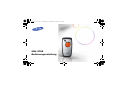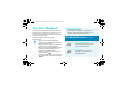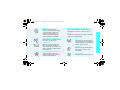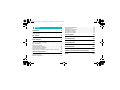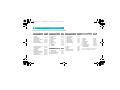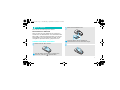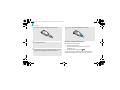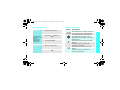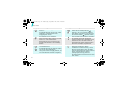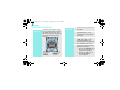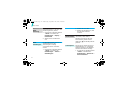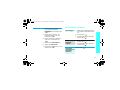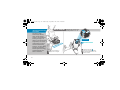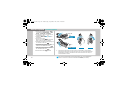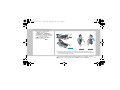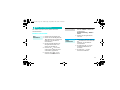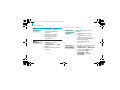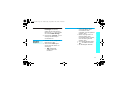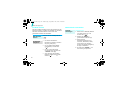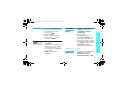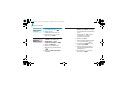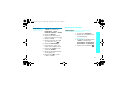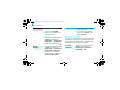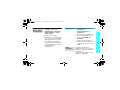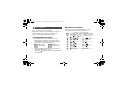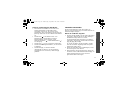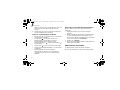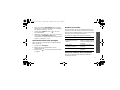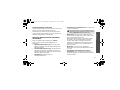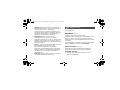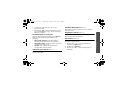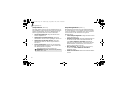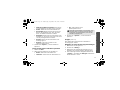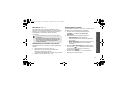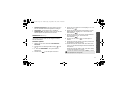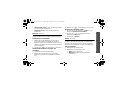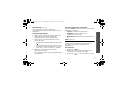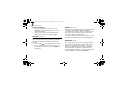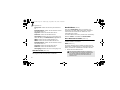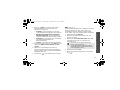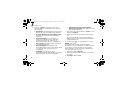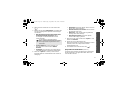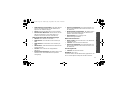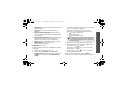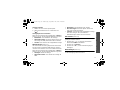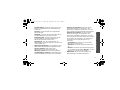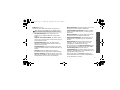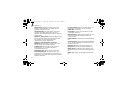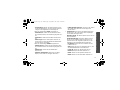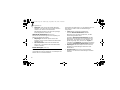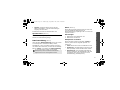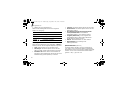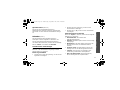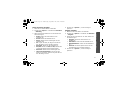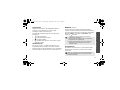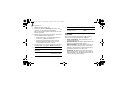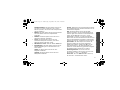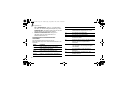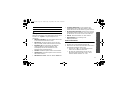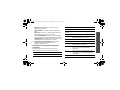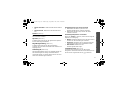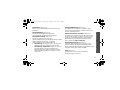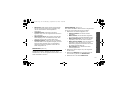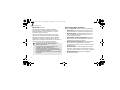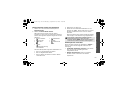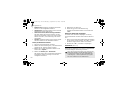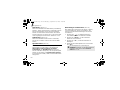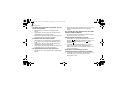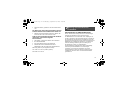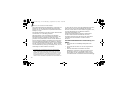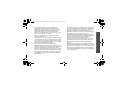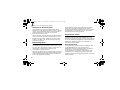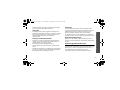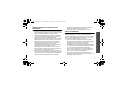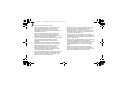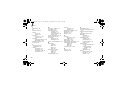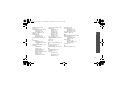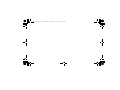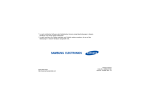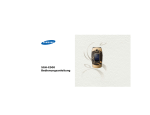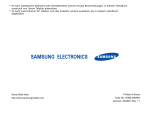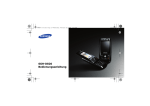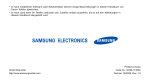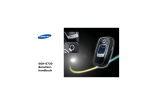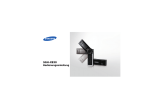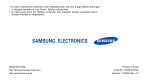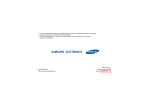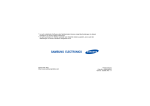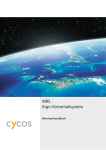Download Samsung SGH-E760 Benutzerhandbuch
Transcript
E760.book Page 1 Wednesday, September 28, 2005 2:06 PM * Je nach installierter Software bzw. je nach Netzanbieter können einige Beschreibungen in diesem Handbuch von Ihrem Telefon abweichen. * Je nach Land kann Ihr Telefon und/oder sein Zubehör anders aussehen, als es auf den Abbildungen in diesem Handbuch dargestellt wird. World Wide Web http://www.samsungmobile.com http://www.samsung.de Printed in Korea Code No.:GH68-07680A German. 09/2005. Rev. 1.1 E760.book Page 2 Wednesday, September 28, 2005 2:06 PM SGH-E760 Bedienungsanleitung E760.book Page 3 Wednesday, September 28, 2005 2:06 PM Sicherheit im Straßenverkehr steht an erster Stelle Verwenden Sie das Mobiltelefon nicht, während Sie fahren; parken Sie immer erst das Fahrzeug. Wichtige Sicherheitshinweise Die Nichtbeachtung dieser Richtlinien kann gefährlich oder rechtswidrig sein. Telefon beim Tanken ausschalten Verwenden Sie das Telefon nicht an einer Zapfsäule (Tankstelle) oder in der Nähe von Treibstoffen und Chemikalien. Telefon im Flugzeug ausschalten Mobiltelefone können Interferenzen verursachen. Ihre Verwendung in Flugzeugen ist rechtswidrig und gefährlich. Telefon in der Nähe von medizinischen Geräten ausschalten Krankenhäuser oder medizinische Einrichtungen können Geräte verwenden, die empfindlich gegenüber externen Funkfrequenzeinstrahlungen sind. Halten Sie sich streng an die geltenden Vorschriften und Regeln. E760.book Page 1 Wednesday, September 28, 2005 2:06 PM Interferenz Alle Mobiltelefone können Interferenzen ausgesetzt werden, die ihre Leistung beeinträchtigen. Wasserdichtigkeit Ihr Telefon ist nicht wasserdicht. Halten Sie es daher stets trocken. Richtige Verwendung Verwenden Sie das Mobiltelefon nur in normaler Betriebsposition (ans Ohr halten). Vermeiden Sie unnötigen Kontakt mit der Antenne, wenn das Telefon eingeschaltet ist. Notrufe Geben Sie die Notrufnummer ein, die an Ihrem derzeitigen Standort gilt (z. B. 112) und drücken Sie anschließend die Taste . Achten Sie darauf, dass das Telefon und alle zugehörigen Teile samt Zubehör nicht in die Reichweite kleiner Kinder gelangen. Wichtige Sicherheits-hinweise Sonderbestimmungen beachten Beachten Sie in bestimmten Bereichen geltende Sonderbestimmungen und schalten Sie Ihr Telefon immer aus, wenn seine Verwendung verboten ist oder wenn es Interferenzen und Gefahren verursachen kann. Halten Sie Kinder vom Telefon fern Zubehör und Akkus Verwenden Sie nur die von Samsung zugelassenen Zubehörteile und Akkus. Die Verwendung anderer Zubehörteile kann gefährlich sein und Ihr Telefon beschädigen. • Das Telefon kann explodieren, wenn der falsche Akkutyp verwendet wird. • Entsorgen Sie gebrauchte Akkus immer gemäß den Vorschriften des Herstellers. Qualifizierter Kundendienst Mobiltelefone dürfen nur von qualifiziertem Fachleuten repariert werden. Weitere Informationen hierzu finden Sie im Abschnitt "Hinweise zu Sicherheit und Gesundheit" auf Seite 111. 1 E760.book Page 2 Wednesday, September 28, 2005 2:06 PM Über dieses Handbuch In diesem Benutzerhandbuch finden Sie ausführliche Informationen zur Bedienung Ihres Telefons. Um sich schnell mit den grundlegenden Funktionen des Telefons vertraut zu machen, lesen Sie "Erste Schritte" und "Mehr als Telefonieren". In diesem Handbuch finden Sie folgende Hinweissymbole: Zeigt an, dass Sie den nachfolgenden Sicherheits- oder Telefonbedienungshinweis unbedingt befolgen sollten. Zeigt an, dass Sie auf der angegebenen Seite ausführlichere Informationen finden. → Zeigt an, dass Sie die betreffende Option mit den Navigationstasten markieren und anschließend auswählen müssen. [ ] < > 2 Steht für eine bestimmte Taste auf Ihrem Telefon. Beispiel: [ ] Steht für eine Soft-Taste, deren Funktion auf dem Telefondisplay angezeigt wird. Beispiel: <Menü>. • Bewegungserkennung Ihr Telefon ist mit einem Bewegungserkennungssensor ausgestattet. Je nachdem, wie Sie das Telefon bewegen, können Sie damit bestimmte Befehle ausführen. Sonderfunktionen Ihres Telefons • Kamera und Camcorder Mit dem Kameramodul am Telefon können Sie Fotos aufnehmen oder kurze Videos aufzeichnen. • MP3-Player Verwenden Sie Ihr Telefon als MP3-Player zum Abspielen von MP3-Musikdateien. E760.book Page 3 Wednesday, September 28, 2005 2:06 PM • • Sieh' mal, wer da anruft! Anhand des Anruferbildes können Sie sehen, wer Sie anruft. • Visitenkarte Erstellen Sie Visitenkarten mit Ihrer Rufnummer und Ihrem Profil. Stellen Sie sich anderen mit dieser praktischen elektronischen Visitenkarte vor. • Internet (mobiler Browser) Nutzen Sie das Internet mit seinen vielseitigen Diensten und aktuellen Informationen. • Multimedia Message Service (MMS) Senden und empfangen Sie MMS mit einer Kombination aus Texten, Video und Tönen. • E-Mail Senden und empfangen Sie E-Mails mit Bilder-, Video- und Audioanhängen. • Java Lassen Sie sich von den bereits vorinstallierten Java™-basierten Spielen begeistern und laden Sie weitere Spiele herunter. • Kalender Behalten Sie die Übersicht über Ihren Tages-, Wochen- und Monatsplan. • Sprachmemo Zeichnen Sie Sprachmemos auf. Sonderfunktionen Ihres Telefons Bluetooth Nutzen Sie die praktische drahtlose Bluetooth-Technologie, um Fotos, Bilder, Videos und andere persönliche Daten zu senden und Verbindungen zu anderen Geräten herzustellen. 3 E760.book Page 4 Wednesday, September 28, 2005 2:06 PM Inhalt Auspacken 6 Vergewissern Sie sich, dass alle angegebenen Teile vorhanden sind Ihr Telefon 6 Anordnung von Tasten und Funktionen Erste Schritte 7 Erste Schritte zur Bedienung Ihres Telefons Telefon einrichten und laden ..................................... 7 Ein-/Ausschalten...................................................... 9 Tasten und Display .................................................. 9 Menüfunktionen aufrufen ......................................... 12 Telefon individuell anpassen..................................... 13 Anrufe tätigen/annehmen ........................................ 15 Motion-Funktion (Bewegungserkennung) verwenden ... 16 Mehr als Telefonieren Das Telefon bietet eine Kamera, Musik und andere Sonderfunktionen. 23 Kamera verwenden ................................................. 23 4 MP3-Dateien abspielen ............................................ Im Web surfen ....................................................... Telefonbuch verwenden........................................... Nachrichten senden ................................................ Nachrichten anzeigen .............................................. Bluetooth verwenden .............................................. 24 26 26 27 29 30 Text eingeben 32 ABC-, T9-, Ziffern- und Symbolmodus Anruffunktionen 35 Weitere Anruffunktionen Menüfunktionen 40 Alle Menüoptionen Probleme lösen 109 Fehlersuche und Maßnahmen Hinweise zu Sicherheit und Gesundheit 111 Index 119 E760.book Page 5 Wednesday, September 28, 2005 2:06 PM Überblick über die Menüfunktionen Um die Menüsteuerung aufzurufen, drücken Sie im Standby-Betrieb <Menü>. 1 Anrufliste 1 Letzte Kontakte 2 Unbeantwortete Anrufe 3 Gewählte Rufnummern 4 Empfangene Anrufe 5 Alle löschen 6 Gesprächszeit 7 Gesprächsgebühren* 2 Telefonbuch 1 Kontakte 2 Feste Rufnummern* 3 Neuen Kontakt hinzufügen 4 Gruppe 5 Kurzwahl 6 Eigene Visitenkarte 7 Eigene Rufnummer 8 Verwaltung 9 Servicenummern* S.40 S.40 S.41 S.41 S.41 S.41 S.42 S.42 S.43 S.43 S.44 S.44 S.45 S.46 S.47 S.47 S.47 S.48 3 Anwendungen 1 2 3 4 MP3-Player Sprachmemo JAVA World MotionAnwendungen 5 Zeitzone 6 Alarm 7 Rechner 8 Umrechnung 9 Timer 10 Stoppuhr 11 SIM-AT* 4 Internet 1 2 3 4 5 6 Startseite Favoriten Gehe zu URL Cache löschen Profileinstellungen Aktuelles Profil S.48 S.49 S.52 S.53 S.55 S.57 S.57 S.58 S.59 S.59 S.60 S.60 S.60 S.61 S.62 S.62 S.62 S.63 S.64 5 Nachrichten 1 Neue Nachricht erstellen 2 Gespeicherte Nachrichten 3 Vorlagen 4 Alle löschen 5 Einstellungen 6 Infomeldungen 7 Speicherstatus 6 Dateiverwaltung 1 2 3 4 5 6 Bilder Videos Musik Töne Andere Dateien Speicherstatus 7 Kalender S.64 S.64 S.67 S.72 S.73 S.73 S.80 S.81 S.81 S.81 S.82 S.83 S.83 S.84 S.85 S.85 8 Kamera S.89 9 Einstellungen S.96 S.96 S.97 S.98 S.99 S.101 S.104 S.106 S.108 S.108 1 2 3 4 5 6 7 8 9 Uhrzeit & Datum Telefon Display Töne Netzdienste Bluetooth Sicherheit Speicherstatus Einstellungen zurücksetzen * Wird nur angezeigt, wenn Ihre SIMKarte diese Funktion unterstützt. 5 E760.book Page 6 Wednesday, September 28, 2005 2:06 PM Auspacken Ihr Telefon Vergewissern Sie sich, dass alle angegebenen Teile vorhanden sind Anordnung von Tasten und Funktionen Hörer Display Telefon Ladegerät Frontdisplay Webzugriffs-/ Bestätigungstaste Akku Bedienungsanleitung Bei Ihrem örtlichen SamsungHändler erhalten Sie verschiedenes Zubehör. Die zum Lieferumfang des Telefons gehörigen Teile und das bei Ihrem Samsung-Händler erhältliche Zubehör können sich je nach Land und Netzbetreiber unterscheiden. 6 Soft-Taste (links) HeadsetAnschluss Wähltaste Lautstärketasten Alphanumerische Tasten Sonderfunktionstasten Navigationstasten (Auf/Ab/Links/ Rechts) Soft-Taste (rechts) Ein/Aus-Taste/ Menü-Ende-Taste Abbruch-/ Korrekturtaste Mikrofon Kamera Kamera-/ Motion-Taste E760.book Page 7 Wednesday, September 28, 2005 2:06 PM Erste Schritte Setzen Sie die SIM-Karte ein. Erste Schritte zur Bedienung Ihres Telefons Informationen zur SIM-Karte Wenn Sie sich bei einem Mobilfunknetz registrieren, erhalten Sie vom Netzbetreiber eine einsteckbare SIMKarte (SIM = Subscriber Identity Module), auf der Ihre Nutzungsdaten, wie beispielsweise Ihre PIN und die verfügbaren optionalen Dienste, gespeichert sind. Telefon einrichten und laden Nehmen Sie den Akku heraus. Achten Sie darauf, dass die goldfarbenen Kartenkontakte nach unten zum Telefon zeigen. Setzen Sie den Akku wieder ein. Wenn das Telefon eingeschaltet ist, schalten Sie es vorher aus, indem Sie [ ] gedrückt halten. 7 E760.book Page 8 Wednesday, September 28, 2005 2:06 PM Erste Schritte Schließen Sie das Ladegerät am Telefon an. Stecken Sie den Netzstecker des Ladegeräts in eine Netzsteckdose. Sobald das Telefon vollständig geladen ist (das Akkusymbol hört auf zu blinken), ziehen Sie den Stecker des Ladegeräts aus der Steckdose. 8 Trennen Sie das Ladegerät vom Telefon. Anzeige schwacher Akkuladung Bei schwacher Akkuladung: • ertönt ein Warnsignal, • wird der Hinweis für schwache Akkuladung angezeigt und • blinkt das leere Akkusymbol . Wenn der Akku zu schwach wird, schaltet sich das Telefon automatisch aus. Laden Sie den Akku auf. E760.book Page 9 Wednesday, September 28, 2005 2:06 PM Ein-/Ausschalten Einschalten Ausschalten 1. Öffnen Sie das Telefon. 2. Zum Einschalten Ihres Telefons halten Sie [ ] gedrückt. 3. Geben Sie ggf. Ihre PIN ein und drücken Sie <OK>. 1. Öffnen Sie das Telefon. 2. Halten Sie [ ] gedrückt. Taste(n) Beschreibung Zum Ausführen der Funktion, die in der unteren Display-Zeile angezeigt wird. Erste Schritte Schalten Sie Ihr Telefon nicht ein, wenn der Gebrauch von Mobiltelefonen untersagt ist. Tasten und Display Im Standby-Betrieb: Direktzugriff auf bevorzugte Menüoptionen.S. 97 Bei Menüsteuerung: Blättern durch die Menüoptionen. Im Standby-Betrieb: Startet den WebBrowser. Bei Menüsteuerung: Auswahl der markierten Menüoption. Zum Löschen von Zeichen aus dem Display. Bei Menüsteuerung: Rückkehr zur vorherigen Menüebene. 9 E760.book Page 10 Wednesday, September 28, 2005 2:06 PM Erste Schritte Taste(n) Beschreibung 10 Taste(n) Beschreibung Zum Tätigen oder Entgegennehmen von Anrufen. Im Standby-Betrieb: Abrufen der zuletzt getätigten, unbeantworteten oder eingegangenen Anrufe. Zum Eingeben von Sonderzeichen. Halten Sie im Standby-Betrieb [ ] gedrückt, um eine Leerstelle zwischen zwei Zahlen einzugeben. Zum Aktivieren des Stumm-Modus [ ] gedrückt halten. Zum Beenden eines Gesprächs. Halten Sie diese Taste gedrückt, um das Telefon ein- und auszuschalten. Bei Menüsteuerung: Annullierung der Eingabe und Rückkehr in den StandbyBetrieb. Zum Einstellen der Klingelton-Lautstärke. Im Standby-Betrieb bei geöffnetem Telefon: Einstellen der Lautstärke für die Tastentöne. Wenn Sie diese Taste bei geschlossenem Telefon gedrückt halten, wird das Frontdisplay eingeschaltet. Zum Eingeben von Zahlen, Buchstaben und Sonderzeichen. Im Standby-Betrieb: [1] gedrückt halten, um auf den Voice-Mail-Server zuzugreifen. Halten Sie [0] gedrückt, um eine internationale Vorwahl einzugeben. Drücken Sie diese Taste im StandbyBetrieb bei geöffnetem Telefon mindestens eine Sekunde lang, um die Kamera einzuschalten. Wenn Sie diese Taste bei geschlossenem Telefon gedrückt halten, wird die Motion-Funktion (Bewegungserkennung) aktiviert. Im Kameramodus: Aufnahme eines Fotos oder Videos. E760.book Page 11 Wednesday, September 28, 2005 2:06 PM Display Aufbau Symbole Anzeige der verschiedenen Symbole. Menü Symbole* Kontakt. Anzeige der Soft-TastenFunktionen Anzeige der aktuellen Funktionen, die den beiden Soft-Tasten zugeordnet sind. Stärke des Empfangssignals Neue E-Mail (Fortsetzung) Eines der Posteingangsfächer ist voll Die Anrufumleitungsfunktion ist aktivS. 101 Die Bluetooth-Funktion ist aktiv S. 104 Kfz-Freisprecheinrichtung oder Headset ist angeschlossen Mit einem PC synchronisiert GPRS-Netz Aktives Gespräch Homezone, falls Sie den entsprechenden Dienst nutzen Kein Netz. Sie können keine Anrufe tätigen oder empfangen. Bürozone, falls Sie den entsprechenden Dienst nutzen Alarm eingestellt Summer ist aktiv.S. 100 Neue Textnachricht (SMS) Stumm-Modus ist aktivS. 100 Neue Multimedia-Nachricht (MMS) Akkuladezustand Neue Voice-Mail Erste Schritte Text und Grafiken Anzeige von Nachrichten, Anweisungen und der von Ihnen eingegebenen Daten. Symbole * Die auf dem Display angezeigten Symbole hängen vom jeweiligen Land oder Netzbetreiber ab. 11 E760.book Page 12 Wednesday, September 28, 2005 2:06 PM Erste Schritte Menüfunktionen aufrufen Soft-Tasten verwenden Die Rollen der Soft-Tasten ändern sich, je nachdem welche Funktion Sie gerade benutzen. Der Text in der unteren Zeile des Displays gibt die aktuelle Funktion der SoftTasten an. Menü Drücken Sie die linke Soft-Taste, um auf das Menüsystem zuzugreifen. 12 Kontakt. Drücken Sie die rechte Soft-Taste, um das Menü Kontakte aufzurufen. Optionen auswählen 1. Drücken Sie die entsprechende Soft-Taste. 2. Drücken Sie die Navigationstasten, um die nächste oder vorherige Option anzuzeigen. 3. Drücken Sie <Auswahl>, ], um die <OK> oder [ angezeigte Funktion oder markierte Option zu bestätigen. 4. Zum Schließen eines Menüs können Sie eine der folgenden Methoden verwenden. • Drücken Sie <Zurück> oder [C], um eine Menüebene nach oben zu gelangen. • Drücken Sie [ ], um in den Standby-Betrieb zurückzukehren. E760.book Page 13 Wednesday, September 28, 2005 2:06 PM Menüzugriff über Menünummern Telefon individuell anpassen Spracheinst. 1. Drücken Sie im Standby-Betrieb <Menü> und wählen Sie Einstellungen → Telefon → Sprache. 2. Wählen Sie eine Sprache aus. Klingelton 1. Drücken Sie im Standby-Betrieb <Menü> und wählen Sie Einstellungen → Töne → Eingehender Anruf → Klingelton. 2. Wählen Sie einen Klingelton aus. 3. Drücken Sie <Speich.>. 4. Wählen Sie eine Klingeltonkategorie aus. Hintergrundbild Sie können ein Hintergrundbild für die Standby-Anzeige auf beiden für StandbyDisplays einrichten. Betrieb 1. Drücken Sie im Standby-Betrieb <Menü> und wählen Sie Einstellungen → Display → Hintergrund → Hauptdisplay oder Frontdisplay. Erste Schritte Drücken Sie <Menü> und anschließend die Zifferntaste(n), die der gewünschten Option entspricht/ entsprechen. Für die Menünummern 10 und 11 drücken Sie entsprechend [0] und [ ]. 2. Wählen Sie eine Bildkategorie aus. 3. Wählen Sie ein Bild aus. 13 E760.book Page 14 Wednesday, September 28, 2005 2:06 PM Erste Schritte Sie können die Farbe von Farbschema für Anzeigeelementen (z. B. Titel- und MenüMarkierungsleisten) ändern. steuerung 1. Drücken Sie im Standby-Betrieb <Menü> und wählen Sie Einstellungen → Display → Farbschema. 2. Wählen Sie eine Taste. 3. Wählen Sie das Menü aus, das Sie der Taste zuweisen möchten. Stumm-Modus Sie können in den Stumm-Modus umschalten, damit andere Menschen nicht durch die Töne Ihres Telefons gestört werden. Halten Sie [ ] im Standby-Betrieb gedrückt. Telefonsperre Sie können Ihr Telefon mit einem Telefonpasswort vor unbefugtem Gebrauch schützen. Das Passwort wird beim Einschalten benötigt. 1. Drücken Sie im Standby-Betrieb <Menü> und wählen Sie Einstellungen → Sicherheit → Passwort ändern. 2. Wählen Sie ein Farbschema aus. Menüschnellzugriff 14 Die Navigationstasten können im Standby-Betrieb für den Schnellzugriff auf häufig verwendete Menüs verwendet werden. 1. Drücken Sie im Standby-Betrieb <Menü> und wählen Sie Einstellungen → Telefon → Schnellzugriff. E760.book Page 15 Wednesday, September 28, 2005 2:06 PM Anrufe tätigen/annehmen Anruf tätigen 3. Geben Sie ein neues 4- bis 8-stelliges Passwort ein und drücken Sie <OK>. 4. Geben Sie das neue Passwort erneut ein und drücken Sie <OK>. 5. Wählen Sie Telefonsperre. 6. Wählen Sie Aktivieren. 7. Geben Sie das Passwort ein und drücken Sie <OK>. 1. Geben Sie im Standby-Betrieb die Vorwahl und die Rufnummer ein. 2. Drücken Sie [ ]. 3. Um das Gespräch zu beenden, drücken Sie [ ]. Anruf entgegennehmen Erste Schritte 2. Geben Sie das werkseitig voreingestellte Passwort 00000000 ein und drücken Sie <OK>. 1. Wenn das Telefon klingelt, drücken Sie [ ]. 2. Um das Gespräch zu beenden, drücken Sie [ ]. Drücken Sie [ / ]. Lautstärke während eines Gesprächs anpassen 15 E760.book Page 16 Wednesday, September 28, 2005 2:06 PM Motion-Funktion (Bewegungserkennung) verwenden Sie können einige Anwendungen starten, indem Sie das Telefon einfach in eine bestimmte Richtung bewegen. Ihr Telefon ist mit einem Sensor ausgestattet, der erkennt, in welche Richtung und wie schnell Sie das Telefon bewegen. Auf diese Weise können Sie bestimmte Bedienungsschritte durch gezieltes Bewegen des Telefons ausführen. 16 MP3-Player Erstellen Sie zunächst eine Wiedergabeliste.S. 24 Bereitschaft herstellen Gedrückt halten Halten Sie Ihr Telefon so waagerecht wie möglich. Halten Sie die Taste gedrückt. Das Telefon aktiviert den Bereitschaftsmodus für die Motion-Funktion. E760.book Page 17 Wednesday, September 28, 2005 2:06 PM Während der Wiedergabe (bei gedrückter Taste ) Wiedergabe unterbrechen bzw. fortsetzen (Hoch und wieder nach unten) Nächste Datei (Nach rechts und dann nach links) Vorherige Datei (Nach links und dann nach rechts) Halten Sie die Taste gedrückt und führen Sie mit dem Telefon eine Bewegung wie (Nach rechts und dann nach links)aus. Wenn der MP3-Player startet, lassen Sie die Taste los. Stopp und Ende (Nach unten und wieder zurück nach oben) Bewegen Sie das Telefon nur innerhalb eines kleinen Bereichs, in dem Sie die jeweilige Bewegung innerhalb von 1-2 Sekunden ausführen können. 17 E760.book Page 18 Wednesday, September 28, 2005 2:06 PM Beatbox Halten Sie Ihr Telefon so waagerecht wie möglich. Halten Sie die Taste gedrückt. Das Telefon aktiviert den Bereitschaftsmodus für die Motion-Funktion. Schütteln Sie jetzt Ihr Telefon, um Beatbox-Rhythmen zu erzeugen. Halten Sie die Taste gedrückt und führen Sie mit dem Telefon eine Bewegung wie (Nach links und dann nach rechts)aus. Wenn die Beatbox startet, lassen Sie die Taste los. 18 Um die Beatbox zu beenden, öffnen Sie das Telefon und drücken die Taste . E760.book Page 19 Wednesday, September 28, 2005 2:06 PM Kamera Halten Sie Ihr Telefon so waagerecht wie möglich. Halten Sie die Taste gedrückt. Das Telefon aktiviert den Bereitschaftsmodus für die Motion-Funktion. Drücken Sie die Taste , um ein Foto aufzunehmen. Das Foto wird automatisch gespeichert. Halten Sie die Taste gedrückt und führen Sie mit dem Telefon eine Bewegung wie (Hoch und wieder nach unten)aus. Wenn die Kamera startet, lassen Sie die Taste los. Um den Kameramodus zu beenden, öffnen Sie das Telefon und drücken die Taste . 19 E760.book Page 20 Wednesday, September 28, 2005 2:06 PM Motion-Spiele Screamer spielen 1. Drücken Sie im Standby-Betrieb <Menü> und wählen Sie Anwendungen → JAVA World → Downloads → Screamer. 2. Um das Spiel zu starten, drücken Sie eine beliebige Taste außer und . 3. Wählen Sie NEW GAME → gewünschter Spielmodus. 4. Drücken Sie die Taste . Wenn Sie den Trainingsmodus ausgewählt haben, gehen Sie weiter zu Schritt 9. 5. Geben Sie einen Namen für die Spielfigur ein und drücken Sie die Taste . 6. Geben Sie die Körpergröße, das Gewicht und die Nationalität der Spielfigur ein und drücken Sie anschließend die Taste . 7. Geben Sie die Länge, die Breite und das Gewicht des Rennschlittens ein und drücken Sie anschließend die Taste . 8. Drücken Sie die Taste zweimal. 20 Geschwindigkeit erhöhen Abbremsen 9. Links Rechts Schwenken Sie das Telefon nach oben, damit sich die Spielfigur vorwärts bewegt. Schwenken Sie das Telefon nach oben oder nach unten, um die Geschwindigkeit des Rennschlittens anzupassen. Schwenken Sie das Telefon nach links oder rechts, um den Rennschlitten zu lenken. Wenn Sie Ihre Position während eines Spiels ändern, kann es zu Fehlfunktionen kommen. Drücken Sie in diesem Fall die Soft-Taste Restart (Neu starten). E760.book Page 21 Wednesday, September 28, 2005 2:06 PM Schatz des Pharao spielen 1. Drücken Sie im Standby-Betrieb <Menü> und wählen Sie Anwendungen → JAVA World → Downloads → Pharaoh’s Treasure. 2. Drücken Sie eine beliebige Taste außer , um das Spiel zu starten. 3. Wählen Sie Start → New Game. . 4. Drücken Sie die Taste Auf Ab Links Rechts 5. Schwenken Sie das Telefon nach rechts, damit sich die Spielfigur vorwärts bewegt. Schwenken Sie das Telefon nach links, rechts, oben oder unten, damit sich die Spielfigur in die entsprechende Richtung bewegt. Wenn Sie während eines Spiels Ihre Position ändern, kann es zu Fehlern kommen. Drücken Sie in diesem Fall die Soft-Taste MENU und wählen Sie Resume. 21 E760.book Page 22 Wednesday, September 28, 2005 2:06 PM Um zu würfeln oder Zufallszahlen zu ziehen 1. Drücken Sie im Standby-Betrieb <Menü> und wählen Sie Anwendungen → MotionAnwendungen → die gewünschte Anwendung. 2. Schütteln Sie das Telefon, nachdem Sie eine Anwendung aufgerufen haben. 22 3. Wenn Sie das Schütteln beenden, werden die Ergebnisse angezeigt. E760.book Page 23 Wednesday, September 28, 2005 2:06 PM Mehr als Telefonieren Das Telefon bietet eine Kamera, Musik und andere Sonderfunktionen. Foto anzeigen Kamera verwenden Foto aufnehmen 2. Wählen Sie das gewünschte Foto aus. 1. Klappen Sie das Telefon auf. 2. Halten Sie im Standby-Betrieb mindestens für eine Sekunde gedrückt, um die Kamera einzuschalten. 3. Richten Sie das Objektiv auf das gewünschte Motiv und stellen Sie das Bild ein. 4. Drücken Sie , um ein Foto aufzunehmen. Das Foto wird automatisch gespeichert. 5. Drücken Sie [ ], um ein weiteres Foto aufzunehmen. 1. Drücken Sie im StandbyBetrieb <Menü>. Wählen Sie anschließend Dateiverwaltung → Bilder → Fotos. Video aufzeichnen 1. Halten Sie im Standby-Betrieb mindestens für eine Sekunde gedrückt, um die Kamera einzuschalten. 2. Drücken Sie [1], um in den Videoaufnahmemodus zu wechseln. 3. Drücken Sie , um die Aufnahme zu starten. 23 E760.book Page 24 Wednesday, September 28, 2005 2:06 PM Mehr als Telefonieren Video aufzeichnen (Fortsetzung) 4. Drücken Sie , um die Aufnahme zu beenden. Das Video wird automatisch gespeichert. 5. Drücken Sie die rechte Soft-Taste, um in den Videoaufnahmemodus zurückzukehren. Video abspielen 1. Drücken Sie im Standby-Betrieb <Menü>. Wählen Sie anschließend Dateiverwaltung → Videos → Videos. 2. Wählen Sie das gewünschte Video aus. 24 MP3-Dateien abspielen MP3-Dateien in das Telefon kopieren Wiedergabeliste erstellen Wählen Sie eine der folgenden Methoden: • Download aus dem Internet S. 60 • Herunterladen von einem Computer mit Samsung PC StudioBenutzerhandbuch zu Samsung PC Studio • Empfang über Bluetooth S. 106 1. Drücken Sie im Standby-Betrieb <Menü> und wählen Sie Anwendungen → MP3-Player. 2. Drücken Sie <Option.> und wählen Sie Zur Liste hinzufügen → Alle hinzufügen oder Datei hinzufügen. E760.book Page 25 Wednesday, September 28, 2005 2:06 PM 4. Drücken Sie <Zurück>, um zur Anzeige des MP3-Players zurückzukehren. MP3-Datei abspielen 1. Drücken Sie bei Anzeige des MP3-Players [ ]. 2. Während der Wiedergabe stehen folgende Tasten zur Verfügung: • : Wiedergabe unterbrechen oder fortsetzen. • • • • • Links: Springt zurück zur vorherigen Datei. Läuft innerhalb der Datei rückwärts, wenn sie gedrückt gehalten wird. Rechts: Springt weiter zur nächsten Datei. Läuft innerhalb der Datei vorwärts, wenn die Taste gedrückt gehalten wird. Auf: Wiedergabeliste öffnen. / : Lautstärke einstellen. Ab: Wiedergabe beenden. Mehr als Telefonieren 3. Wenn Sie die Option Datei hinzufügen verwenden, wählen Sie die gewünschten Dateien mit [ ] aus. Drücken Sie anschließend <Einfüg.>. 25 E760.book Page 26 Wednesday, September 28, 2005 2:06 PM Mehr als Telefonieren Im Web surfen Telefonbuch verwenden Mit dem mobilen Browser können Sie einfach auf das Internet zugreifen und dort eine Vielzahl von aktuellen Diensten und Informationen nutzen oder sich gewünschte Inhalte herunterladen. Web-Browser starten Drücken Sie im Standby-Betrieb [ ]. Im Internet navigieren • • • • 26 Um durch die BrowserElemente zu blättern, drücken Sie [Auf] oder [Ab]. Um ein bestimmtes Objekt auszuwählen, drücken Sie < >. Um zur vorherigen Seite zurückzukehren, drücken Sie <Zurück> oder [C]. Zum Aufrufen der BrowserOptionen wählen Sie oder drücken [ ]. Kontakt hinzufügen Telefonspeicher: 1. Geben Sie im Standby-Betrieb eine Rufnummer ein und drücken Sie [ ]. 2. Wählen Sie Telefon → gewünschter Nummerntyp. 3. Geben Sie die Kontaktinformationen ein: Vorname, Nachname, Mobil, Privat, Büro, Fax, Andere, E-Mail, Anruferbild, Klingelton, Gruppe und Notizen. 4. Drücken Sie <Speich.>, um den Eintrag zu speichern. E760.book Page 27 Wednesday, September 28, 2005 2:06 PM Visitenkarte erstellen und senden 2. Geben Sie Ihre Kontaktinformationen ein. 2. Wählen Sie SIM. 3. Geben Sie einen Namen ein. 3. Drücken Sie <Speich.>, um die Visitenkarte zu speichern. 4. Drücken Sie [ ], um den Eintrag zu speichern. Kontakt suchen 4. Um die Visitenkarte an andere Teilnehmer zu senden, drücken Sie <Option.> und wählen Sie Senden per → und die gewünschte Sendemethode. 1. Drücken Sie im Standby-Betrieb <Kontakt.>. 2. Wählen Sie einen Eintrag aus. 3. Wählen Sie eine Rufnummer aus und drücken Sie [ ] um sie zu wählen, oder drücken Sie [ ], um die Kontaktinformationen zu bearbeiten. 1. Drücken Sie im Standby-Betrieb <Menü> und wählen Sie Telefonbuch → Eigene Visitenkarte. Mehr als Telefonieren SIM-Karte: 1. Geben Sie im Standby-Betrieb eine Rufnummer ein und drücken Sie [ ]. Nachrichten senden Textnachricht (SMS) senden 1. Drücken Sie im Standby-Betrieb <Menü> und wählen Sie Nachrichten → Neue Nachricht erstellen → SMS. 27 E760.book Page 28 Wednesday, September 28, 2005 2:06 PM Mehr als Telefonieren Textnachricht (SMS) senden 2. Geben Sie den Nachrichtentext ein und drücken Sie [ ]. (Fortsetzung) 3. Geben Sie die Empfängerrufnummern ein. 4. Drücken Sie [ ], um die Nachricht zu senden. MultimediaNachricht (MMS) senden 28 1. Drücken Sie im Standby-Betrieb <Menü> und wählen Sie Nachrichten → Neue Nachricht erstellen → MMS. 5. Wählen Sie für Bild oder Video Bilder oder Videos und fügen Sie ein Bild oder einen Videoclip hinzu. Wählen Sie für Ton eine der Tonoptionen, um einen Audioclip hinzuzufügen. 6. Wählen Sie Text. 7. Geben Sie den Nachrichtentext ein und drücken Sie [ ]. 2. Wählen Sie Betreff. 8. Drücken Sie <Option.> und wählen Sie Senden. 3. Geben Sie den Betreff der Nachricht ein und drücken Sie [ ]. 9. Geben Sie die Rufnummern oder die E-Mail-Adressen der Empfänger ein. 4. Wählen Sie Bild oder Video oder Ton. 10. Drücken Sie [ ], um die Nachricht zu senden. E760.book Page 29 Wednesday, September 28, 2005 2:06 PM E-Mail senden 2. Wählen Sie Betreff. 3. Geben Sie den Betreff der EMail ein und drücken Sie [ ]. 4. Wählen Sie Text. 5. Geben Sie den Text der E-Mail ein und drücken Sie [ ]. 6. Wählen Sie Dateianlage. 7. Fügen Sie Bild-, Video-, Ton-, Musik- oder Textdateien hinzu. Nachrichten anzeigen SMS anzeigen Wenn eine Benachrichtigung angezeigt wird: 1. Drücken Sie <Anzeigen>: 2. Wählen Sie eine Nachricht aus dem Posteingang. Im Posteingang: 1. Drücken Sie im Standby-Betrieb <Menü> und wählen Sie Nachrichten → Gespeicherte Nachrichten → Posteingang. 2. Wählen Sie eine SMS aus ( Mehr als Telefonieren 1. Drücken Sie im Standby-Betrieb <Menü> und wählen Sie Nachrichten → Neue Nachricht erstellen → E-Mail. ). 8. Drücken Sie <Option.> und wählen Sie Senden. 9. Geben Sie die E-Mail-Adressen der Empfänger ein. 10. Drücken Sie [ ], um die E-Mail zu senden. 29 E760.book Page 30 Wednesday, September 28, 2005 2:06 PM Mehr als Telefonieren MMS anzeigen Wenn eine Benachrichtigung angezeigt wird: 1. Drücken Sie <Anzeigen>: 3. Wählen Sie eine E-Mail oder einen Header aus. 4. Bei Auswahl eines Headers drücken Sie <Option.> und wählen Abrufen. 2. Wählen Sie eine Nachricht aus dem Posteingang. Im Posteingang: 1. Drücken Sie im Standby-Betrieb <Menü> und wählen Sie Nachrichten → Gespeicherte Nachrichten → Posteingang. 2. Wählen Sie eine MMS aus ( E-Mails anzeigen ). 1. Drücken Sie im Standby-Betrieb <Menü> und wählen Sie Nachrichten → Gespeicherte Nachrichten → E-Mail-Box. 2. Um eine E-Mail oder einen Header abzurufen, wählen Sie Auf neue E-Mail prüfen. 30 Bluetooth verwenden Ihr Telefon ist mit Bluetooth-Technologie ausgerüstet, die drahtlose Verbindungen und Datenaustausch mit anderen Bluetooth-Geräten sowie Freisprechen und die Fernbedienung des Telefons ermöglicht. Bluetooth aktivieren Drücken Sie im Standby-Betrieb <Menü> und wählen Sie Einstellungen → Bluetooth → Aktivierung → Ein. E760.book Page 31 Wednesday, September 28, 2005 2:06 PM Daten senden 2. Blättern Sie zu einem Element. 2. Wählen Sie ein Gerät aus. 3. Drücken Sie <Option.> und wählen Sie Senden per → Bluetooth. 3. Geben Sie einen Bluetooth-PINCode oder ggf. den BluetoothPIN-Code des anderen Geräts ein und drücken Sie <OK>. Wenn der Besitzer des anderen Geräts denselben Code eingibt, ist die Abstimmung abgeschlossen. 1. Rufen Sie die Anwendung Telefonbuch, Dateiverwaltung oder Kalender auf. 4. Wählen Sie ein Gerät aus. 5. Geben Sie ggf. den BluetoothPIN-Code ein und drücken Sie <OK>. Daten empfangen Mehr als Telefonieren 1. Drücken Sie im Standby-Betrieb Bluetooth<Menü> und wählen Sie Geräte suchen Einstellungen → Bluetooth → und abstimmen Benutzergeräte → Neues Gerät suchen. Um Daten über Bluetooth empfangen zu können, muss die Bluetooth-Funktion Ihres Telefons aktiviert sein. Drücken Sie ggf. <Ja>, um den Empfang zu bestätigen. 31 E760.book Page 32 Wednesday, September 28, 2005 2:06 PM ABC-Modus verwenden Text eingeben ABC-, T9-, Ziffern- und Symbolmodus Bei einigen Funktionen, wie Messaging, Telefonbuch oder Kalender, können Sie mit dem ABC-, T9-, Ziffern- und Symbolmodus Text eingeben. Texteingabemodus ändern • • • 32 Drücken Sie die rechte Soft-Taste, um den Eingabemodus zu ändern. Oder halten Sie die rechte Soft-Taste gedrückt und wählen Sie den gewünschten Texteingabemodus aus. : ABC-Modus : T9-Modus : Ziffernmodus : Symbol-Modus Halten Sie [ ] gedrückt, um zwischen dem T9und ABC-Modus umzuschalten. Halten Sie [ ] gedrückt, um in den Symbolmodus zu wechseln. Drücken Sie die entsprechende Taste, bis das gewünschte Zeichen im Display erscheint. Taste Die Zeichen in ihrer Anzeigefolge Groß Klein E760.book Page 33 Wednesday, September 28, 2005 2:06 PM T9-Modus verwenden • Bei der Texteingabe mit T9 ist die Eingabe von Wörtern durch Texterkennung mit einem Minimum an Tastenanschlägen möglich. • • • • Um denselben Buchstaben erneut oder einen anderen Buchstaben auf derselben Taste einzugeben, warten Sie, bis sich der Cursor automatisch nach rechts bewegt oder drücken Sie [Rechts]. Geben Sie nun den nächsten Buchstaben ein. Drücken Sie [ ], um zwischen Groß- und Kleinschreibung umzuschalten. Es stehen Kleinbuchstaben (keine Anzeige), große Anfangsbuchstaben ( ) und Großbuchstaben ( ) zur Verfügung. Drücken Sie [ ], um ein Leerzeichen einzufügen. Drücken Sie die Navigationstasten, um den Cursor zu bewegen. Drücken Sie [C], um einzelne Zeichen nacheinander zu löschen. Um den gesamten eingegebenen Text zu löschen, halten Sie [C] gedrückt. Wörter im T9-Modus eingeben 1. Drücken Sie [2] bis [9], um den Anfang des Worts einzugeben. Drücken Sie die mit dem jeweiligen Buchstaben belegte Taste nur einmal. Um beispielsweise das Wort Hallo im T9-Modus einzugeben, drücken Sie nacheinander die Tasten [4], [2], [5], [5] und [6]. T9 "errät" die Wörter, die Sie eingeben, so dass sich das momentan angezeigte Wort mit jedem Tastendruck ändern kann. 2. Geben Sie jedes Wort stets vollständig ein, bevor Sie es korrigieren oder löschen. 3. Wenn das Wort richtig angezeigt wird, fahren Sie mit Schritt 4 fort. Anderenfalls drücken Sie [0], um andere mögliche Wörter für die von Ihnen gedrückten Tasten anzuzeigen. Text eingeben Tipps zur Verwendung des ABC-Modus 33 E760.book Page 34 Wednesday, September 28, 2005 2:06 PM Text eingeben Beispiel: Die Worte Aus und Bus werden beide mit einer Folge aus den Tasten [2], [8] und [7] erzeugt. 4. Drücken Sie [ ], um ein Leerzeichen einzufügen und das nächste Wort einzugeben. Tipps zur Verwendung des T9-Modus • • • • • 34 Drücken Sie [1], um automatisch einen Punkt oder ein Apostroph einzufügen. Drücken Sie [ ], um zwischen Groß- und Kleinschreibung umzuschalten. Es stehen Kleinbuchstaben (keine Anzeige), große Anfangsbuchstaben ( ) und Großbuchstaben ( ) zur Verfügung. Drücken Sie [ ], um ein Leerzeichen einzufügen. Drücken Sie die Navigationstasten, um den Cursor zu bewegen. Drücken Sie [C], um einzelne Zeichen nacheinander zu löschen. Um den gesamten eingegebenen Text zu löschen, halten Sie [C] gedrückt. Neues Wort zum T9-Wörterbuch hinzufügen Diese Funktion steht nicht in allen Sprachen zur Verfügung. 1. Geben Sie das Wort ein, das Sie hinzufügen möchten. 2. Drücken Sie [0], um die anderen möglichen Wörter für Ihre Tastenkombination anzuzeigen. Wenn keine anderen Wörter angezeigt werden, erscheint in der unteren Display-Zeile Buchst. 3. Drücken Sie <Buchst.>. 4. Geben Sie das gewünschte Wort im ABC-Modus ein und drücken Sie <OK>. Ziffernmodus verwenden Im Ziffernmodus können Sie Zahlen eingeben. Drücken Sie die Tasten mit den gewünschten Zahlen. E760.book Page 35 Wednesday, September 28, 2005 2:06 PM Symbolmodus verwenden Im Symbolmodus können Sie Symbole eingeben. Um ... drücken Sie ... weitere Symbole anzuzeigen, [Auf] oder [Ab]. ein Symbol auszuwählen, die entsprechende Zifferntaste. das/die eingegebene(n) Symbol(e) zu löschen, [C]. das/die Symbol(e) einzufügen, <OK>. Anruffunktionen Weitere Anruffunktionen Anruf tätigen 1. Geben Sie im Standby-Betrieb die Vorwahl und die Rufnummer ein. 2. Drücken Sie [ ]. • Zum Löschen der letzten Ziffer drücken Sie [C]. Wenn Sie das ganze Display löschen möchten, halten Sie [C] gedrückt. Sie können den Cursor auch auf eine bestimmte Ziffer bewegen, die Sie löschen oder ändern möchten. • Halten Sie [ ] gedrückt, um eine Leerstelle zwischen zwei Ziffern einzugeben. Internationale Anrufe tätigen 1. Halten Sie im Standby-Betrieb die Taste [0] gedrückt. Das + Zeichen wird angezeigt. 2. Geben Sie die Landesvorwahl, die Ortsvorwahl und die Rufnummer ein und drücken Sie anschließend [ ]. 35 E760.book Page 36 Wednesday, September 28, 2005 2:06 PM Anruffunktionen Wahlwiederholung der zuletzt gewählten Rufnummern 1. Drücken Sie im Standby-Betrieb [ ], um die Liste der zuletzt gewählten Rufnummern anzuzeigen. 2. Blättern Sie zu der gewünschten Rufnummer und drücken Sie [ ]. Anrufe vom Telefonbuch aus tätigen Sobald Sie eine Rufnummer im Telefonbuch gespeichert haben, können Sie diese direkt im Telefonbuch auswählen und wählen.S. 43 Außerdem können Sie häufig gewählte Rufnummern mit der Kurzwahlfunktion bestimmten Zifferntasten zuweisen.S. 46 Sie können eine Rufnummer schnell von der SIM-Karte wählen, indem Sie die Speicherplatznummer verwenden, die beim Speichern der Nummer zugewiesen wurde. 1. Geben Sie im Standby-Betrieb die Speicherplatznummer der gewünschten Rufnummer ein und drücken Sie [ ]. 36 2. Drücken Sie [Links] oder [Rechts], um die anderen Nummern zu durchsuchen. ], um die 3. Drücken Sie <Wählen> oder [ gewünschte Rufnummer zu wählen. Anruf beenden Klappen Sie das Telefon zu oder drücken Sie [ ]. Anruf annehmen Bei einem eingehenden Anruf klingelt das Telefon, und auf dem Display erscheint das Symbol für einen eingehenden Anruf. Drücken Sie <Annahme> oder [ anzunehmen. ], um den Anruf Tipps zum Annehmen von Anrufen • Wenn die Option Antw. mit jeder Taste aktiv ist, können Sie Anrufe durch Drücken einer beliebigen Taste (mit Ausnahme von <Abweis.>, [ ] oder [ / ]) annehmen.S. 98 E760.book Page 37 Wednesday, September 28, 2005 2:06 PM • • Unbeantwortete Anrufe anzeigen Wenn Sie Anrufe versäumt haben, zeigt das Display deren Anzahl an. 1. Drücken Sie <Anzeigen>. 2. Blättern Sie die unbeantworteten Anrufe gegebenenfalls ab. 3. Drücken Sie [ ], um die gewünschte Rufnummer zu wählen. Headset verwenden Mit dem Headset können Sie Gespräche tätigen und annehmen, ohne das Telefon in die Hand zu nehmen. Stecken Sie den Headset-Stecker in die entsprechende Buchse an der linken Seite des Telefons. Die Taste am Headset hat folgende Funktionen: Um ... drücken Sie ... die zuletzt gewählte Rufnummer erneut zu wählen, die Taste. Lassen Sie die Taste los, drücken Sie sie erneut und halten Sie sie gedrückt. einen Anruf entgegenzunehmen, und halten die Taste gedrückt. einen Anruf zu beenden, und halten die Taste gedrückt. Anruffunktionen • Wenn die Funktion Aktivklappe aktiviert wurde, können Sie ein Gespräch einfach durch Aufklappen des Telefons annehmen.S. 98 Drücken Sie <Abweis.> oder [ ], um einen Anruf abzuweisen. Halten Sie [ / ] gedrückt, um je nach Einstellung für die Option Lautstärke-Taste einen eingehenden Anruf abzuweisen oder den Klingelton stumm zu schalten.S. 97 Optionen während eines Gesprächs Sie können während eines Gesprächs zahlreiche Funktionen aufrufen. 37 E760.book Page 38 Wednesday, September 28, 2005 2:06 PM Anruffunktionen Lautstärke während eines Gesprächs einstellen Mit [ / ] können Sie die Headset-Lautstärke während eines Gesprächs einstellen. Drücken Sie [ ], um die Lautstärke zu erhöhen oder [ ], um die Lautstärke zu verringern. Einen Anruf halten/übernehmen Drücken Sie <Halten> oder <Übern.>, um einen Anruf zu halten oder zu übernehmen. Einen zweiten Anruf tätigen Sie können gleichzeitig einen zweiten Anruf tätigen, sofern dies von Ihrem Netz unterstützt wird. 1. Drücken Sie <Halten>, um den ersten Anruf zu halten. 2. Tätigen Sie den zweiten Anruf wie üblich. 3. Drücken Sie <Tausch>, um zwischen den Anrufen umzuschalten. 38 4. Drücken Sie <Option.> und wählen Sie Trennen, um den gehaltenen Anruf zu beenden. 5. Um das laufende Gespräch zu beenden, drücken Sie [ ]. Einen zweiten Anruf annehmen Sie können während eines Telefongesprächs einen eingehenden Anruf annehmen, sofern dies von Ihrem Netz unterstützt wird und die Anklopffunktion aktiviert ist.S. 102 1. Drücken Sie [ ], um den Anruf anzunehmen. Das erste Gespräch wird automatisch gehalten. 2. Drücken Sie <Tausch>, um zwischen den Anrufen umzuschalten. 3. Drücken Sie <Option.> und wählen Sie Trennen, um den gehaltenen Anruf zu beenden. 4. Um das laufende Gespräch zu beenden, drücken Sie [ ]. E760.book Page 39 Wednesday, September 28, 2005 2:06 PM Freisprechfunktion verwenden • Mit der Freisprechfunktion können Sie auch aus kurzer Entfernung zum Telefon Gespräche führen. Zur Kommunikation mit Anrufbeantwortern oder telefongesteuerten Computersystemen muss die Option Tastentöne ein ausgewählt sein. • Optionen während eines Gesprächs verwenden Wenn Sie während eines Gesprächs <Option.> drücken, stehen Ihnen folgende Optionen zur Verfügung: • Sprachoptimierung ein/aus: Wenn Sie diese Option einschalten, wird die Empfindlichkeit des Mikrofons erhöht. • Stummschalten/Stumm aus: Sie können das Mikrofon des Telefons ausschalten, so dass Ihr Gesprächspartner Sie nicht hören kann, oder das Mikrofon wieder einschalten. • Telefonbuch: Zum Aufrufen von Kontaktinformationen. • • MFV senden: Die MFV-Töne (Mehr-FrequenzVerfahren) als Gruppe senden. MFV-Töne sind die Töne, die bei Telefonen für das Mehrfrequenzwahlverfahren verwendet werden. Sie ertönen, wenn die Zifferntasten gedrückt werden. Diese Option ermöglicht Ihnen das Eingeben von Passwörtern oder Kontonummern, wenn Sie zum Beispiel einen TelefonbankingService anrufen. Nachricht: Hier können Sie eingehende Nachrichten lesen und neue Nachrichten senden. S. 64 Zum Headset umschalten/Zum Telefon umschalten: Zum Umschalten zwischen dem Bluetooth-Headset, der Kfz-Freisprechvorrichtung und dem Telefon. Anruffunktionen Drücken Sie zum Aktivieren der Freisprechfunktion [ ]. Drücken Sie die Taste erneut, um wieder zum normalen Telefonmodus umzuschalten. Tastentöne aus/Tastentöne ein: Die Tastentöne ein oder ausschalten. 39 E760.book Page 40 Wednesday, September 28, 2005 2:06 PM • • • • 40 SIM-Service: Damit können Sie auf spezielle Anwendungen zugreifen, die von Ihrer SIM-Karte angeboten werden, z. B. Nachrichten, Wettervorhersagen, Unterhaltungsdienste und Hotelsuche. Diese Option ist verfügbar, wenn Sie eine SIM-Karte verwenden, die spezielle SIM Application Tool Kit-Menüs unterstützt. Teilnehmen: Damit können Sie eine Konferenzschaltung einrichten, indem ein gegenwärtig gehaltener Anrufer zu einem aktiven Gespräch hinzugefügt wird. Sie können bis zu 5 Personen gleichzeitig an einer Konferenzschaltung teilnehmen lassen. Privat: Damit können Sie ein privates Gespräch mit einem bestimmten Teilnehmer der Konferenzschaltung führen. Die anderen Teilnehmer können dabei weiterhin miteinander sprechen. Nach dem privaten Dialog wählen Sie "Konferenz" aus, um zur Konferenzschaltung zurückzukehren. Entfernen: Damit können Sie einen Teilnehmer von der Konferenzschaltung trennen. Menüfunktionen Alle Menüoptionen Anrufliste (Menü 1) In diesem Menü können Sie sich Ihre unbeantworteten, empfangenen und getätigten Anrufe sowie die Länge und Kosten der einzelnen Anrufe anzeigen lassen, wenn Ihre SIM-Karte diese Funktion unterstützt. Um dieses Menü aufzurufen, drücken Sie im StandbyBetrieb <Menü> und wählen Sie Anrufliste. Letzte Kontakte (Menü 1.1) Dieses Menü zeigt die jeweils zuletzt getätigten, empfangenen oder unbeantworteten Anrufe an. Anrufliste aufrufen 1. Drücken Sie [Links] oder [Rechts], um eine Anrufart auszuwählen. E760.book Page 41 Wednesday, September 28, 2005 2:06 PM 2. Drücken Sie [Auf] oder [Ab], um zu einer Anrufliste zu rollen. 3. Drücken Sie [ ], um die Einzelheiten zu einem Anruf anzuzeigen oder [ ], um die zugehörige Nummer zu wählen. Gewählte Rufnummern (Menü 1.3) Anruflistenoptionen verwenden Dieses Menü zeigt die Rufnummern der zuletzt von Ihnen angenommenen Anrufe an. Alle löschen (Menü 1.5) Mit diesem Menü können Sie die verschiedenen Anruflisten einzeln löschen. 1. Drücken Sie [ ], um die zu löschende(n) Anrufliste(n) auszuwählen. 2. Drücken Sie <Löschen>. 3. Drücken Sie <Ja>, um den Löschvorgang zu bestätigen. Anrufliste (Menü 1) Unbeantwortete Anrufe (Menü 1.2) Empfangene Anrufe (Menü 1.4) Menüfunktionen Wenn Sie beim Anzeigen einer Nachricht <Option.> drücken, stehen Ihnen folgende Optionen zur Verfügung: • Als Kontakt speichern: Mit dieser Option speichern Sie die Rufnummer im Telefonbuch. • Nachricht senden: Mit dieser Option können Sie eine SMS oder MMS senden. • Löschen: Zum Löschen der ausgewählten Anrufliste oder aller Anruflisten. Dieses Menü zeigt die zuletzt von Ihnen gewählten Rufnummern an. Dieses Menü zeigt die letzten Anrufe an, die Sie nicht angenommen haben. 41 E760.book Page 42 Wednesday, September 28, 2005 2:06 PM Menüfunktionen Gesprächszeit (Menü 1.6) Gesprächsgebühren (Menü 1.7) Mit dieser Option können Sie die Gesprächszeiten für Ihre getätigten und angenommenen Anrufe anzeigen lassen. Die tatsächlich von Ihrem Netzbetreiber in Rechnung gestellte Zeit kann davon abweichen. • Letzte Gesprächszeit: Zeigt die Dauer Ihres letzten Gesprächs an. • Gesamtzeit ausgehende Anrufe: Zeigt die Gesamtdauer der von Ihnen getätigten Anrufe an. • Gesamtzeit eingehende Anrufe: Zeigt die Gesamtlänge aller von Ihnen angenommenen Anrufe an. • Timer zurücksetzen: Dient zum Zurücksetzen aller Gesprächsdaueranzeigen. Dazu müssen Sie das Telefonpasswort eingeben. Diese Netzfunktion zeigt Ihnen die Gesprächskosten an. Dieses Menü ist nur verfügbar, wenn die Funktion von Ihrer SIM-Karte unterstützt wird. Diese Funktion ist kein Ersatz für die Telefonrechnung Ihres Netzbetreibers. • Letzte Gesprächsgebühr: Zeigt die Kosten Ihres letzten Gesprächs an. • Gebühren insgesamt: Zeigt die Gesamtgebühren für alle Anrufe an. Wenn die Gesamtkosten die unter Max. Gebühren einstellen festgelegte Kostengrenze überschreiten, müssen Sie erst den Gebührenzähler zurücksetzen, bevor Sie einen weiteren Anruf tätigen können. • Max. Gebühren: Zeigt die Gebührengrenze an, die Sie unter Max. Gebühren einstellen festgelegt haben. • Zähler zurücksetzen: Setzt den Gebührenzähler zurück. Das Telefonpasswort ist werkseitig auf 00000000 eingestellt. Sie können es jederzeit ändern.S. 107 42 E760.book Page 43 Wednesday, September 28, 2005 2:06 PM • • Telefonbuch (Menü 2) Um dieses Menü aufzurufen, drücken Sie im StandbyBetrieb <Menü> und wählen Sie Telefonbuch. Kontakte (Menü 2.1) Mit dieser Option können Sie das Telefonbuch nach Rufnummern durchsuchen. 1. Geben Sie die Anfangsbuchstaben des Namens ein, den Sie suchen. 2. Wählen Sie den gewünschten Namen in der Liste aus. 3. Drücken Sie [ ], um die Rufnummer zu wählen oder [ ], um die Kontaktinformationen zu bearbeiten. Telefonbuchoptionen verwenden Wenn Sie bei der Anzeige von Kontaktdetails <Option.> drücken, stehen Ihnen folgende Optionen zur Verfügung: • Bearbeiten: Zum Bearbeiten der Kontaktinformationen. • Nachricht senden: Mit dieser Option können Sie eine SMS, MMS oder E-Mail senden. • Kopieren: Zum Kopieren der ausgewählten Rufnummer in den Telefonspeicher, auf die SIMKarte oder in die FDN-Liste. Telefonbuch (Menü 2) Sie können Rufnummern auf Ihrer SIM-Karte und im Speicher Ihres Telefons speichern. Die SIM-Karte und der Telefonspeicher sind zwar physisch getrennt, werden aber in einer Einheit unter der Bezeichnung "Telefonbuch" zusammengefasst. Eintrag suchen Menüfunktionen Max. Gebühren einstellen: Zum Einstellen der Gebührengrenze für Ihre Gespräche. Preis/Einheit: Einstellen der Gebühr pro Einheit, die zur Berechnung Ihrer Gesprächskosten verwendet wird. 43 E760.book Page 44 Wednesday, September 28, 2005 2:06 PM Menüfunktionen • • • Senden per: Mit dieser Option können Sie den Kontakt per SMS, MMS, E-Mail oder Bluetooth senden. Löschen: Löscht den ausgewählten Kontakt. Drucken über Bluetooth: Damit können Sie Kontaktinformationen ausdrucken, wenn das Telefon über Bluetooth mit einem Drucker verbunden ist. Feste Rufnummern (Menü 2.2) Wenn Ihre SIM-Karte den FDN-Modus (Fixed Dialling Number – Fester Rufnummernkreis) unterstützt, können Sie mit diesem Menü Ihre ausgehenden Anrufe auf eine bestimmte Anzahl von Rufnummern beschränken. Sie können den FDN-Modus im Menü FDN-Modus aktivieren.S. 108 Kontakte hinzufügen 1. Drücken Sie bei Anzeige der FDN-Liste <Option.> und wählen Sie Zufügen. 2. Geben Sie Ihre PIN2 ein und drücken Sie <OK>. 44 3. Geben Sie Informationen zum Kontakt ein. • Name: Geben Sie einen Namen ein. • Telefonnr.: Geben Sie eine Nummer ein. • Ort: Zum Zuweisen einer Speicherplatznummer. 4. Drücken Sie <Speich.>, um den Kontakt zu speichern. Telefonbuchoptionen verwenden Zum Aufrufen der Kontaktoptionen drücken Sie <Option.> bei Anzeige der Kontaktliste. Neuen Kontakt hinzufügen (Menü 2.3) Über dieses Menü können Sie dem Telefonbuch einen neuen Kontakt hinzufügen. Einen Kontakt im Telefon speichern 1. Wählen Sie Telefon. 2. Ändern Sie die Einstellungen oder geben Sie Informationen zum Kontakt ein. • Vorname/Nachname: Geben Sie einen Namen ein. E760.book Page 45 Wednesday, September 28, 2005 2:06 PM • 1. Wählen Sie SIM. 2. Geben Sie Informationen zum Kontakt ein: • Name: Geben Sie einen Namen ein. • Telefonnr.: Geben Sie eine Rufnummer ein. Ort: Zum Zuweisen einer Speicherplatznummer. Damit Sie einem Kontakt ein Anruferbild, einen Klingelton oder eine Gruppe zuweisen können, muss dieser im Telefonspeicher (nicht auf der SIM-Karte) abgelegt sein. 3. Drücken Sie <Speich.>, um den Kontakt zu speichern. Gruppe (Menü 2.4) Über dieses Menü können Sie Ihre Kontakte in Anrufergruppen ordnen. Telefonbuch (Menü 2) Einen Kontakt auf der SIM-Karte speichern • Menüfunktionen Mobil/Privat/Büro/Fax/Andere: Sie können für jede Kategorie eine Rufnummer eintragen. • E-Mail: Geben Sie eine E-Mail-Adresse ein. • Anruferbild: Weisen Sie der Rufnummer ein Bild zu, das angezeigt wird, wenn Sie einen Anruf von dieser Rufnummer erhalten. • Klingelton: Weisen Sie der Rufnummer einen Klingelton zu, der ertönt, wenn Sie einen Anruf von der jeweiligen Person erhalten. • Gruppe: Weisen Sie die Rufnummer einer Anrufergruppe zu. • Notizen: Fügen Sie ein Memo zu der jeweiligen Person hinzu. 3. Drücken Sie <Speich.>, um den Kontakt zu speichern. Mitglieder zu einer Anrufergruppe hinzufügen 1. Wählen Sie eine Gruppe aus. 2. Drücken Sie <Einfüg.>. 3. Wählen Sie den gewünschten Kontakt aus (nur Kontakte, die im Telefonspeicher abgelegt sind). 4. Zum Hinzufügen weiterer Mitglieder drücken Sie <Option.> und wählen Sie Zufügen. Wiederholen Sie die Schritte 3 und 4. 45 E760.book Page 46 Wednesday, September 28, 2005 2:06 PM Menüfunktionen Anrufergruppen verwalten Kurzwahlnummern zuweisen Wenn Sie bei geöffneter Gruppenliste <Option.> drücken, können Sie auf folgende Optionen zugreifen: • Anzeigen: Zeigt die Mitglieder der ausgewählten Gruppe an. • Zufügen: Mit dieser Option wird eine neue Gruppe hinzugefügt. • Bearbeiten: Mit dieser Option können Sie die Eigenschaften der ausgewählten Gruppe ändern. • Nachricht senden: Mit dieser Option können Sie eine SMS, MMS oder E-Mail an das/die gewünschte(n) Mitglied(er) senden. • Löschen: Zum Löschen der ausgewählten Gruppe. Die Mitglieder der betreffenden Gruppe bleiben jedoch weiterhin in den Kontakten gespeichert. 1. Wählen Sie eine Zifferntaste zwischen 2 und 9 aus. Die Taste 1 ist für Ihren Voice-Mail-Server reserviert. 2. Wählen Sie einen Kontakt aus der Kontakt- oder FDN-Liste. 3. Rollen Sie zu einer Rufnummer, wenn für den Kontakt mehrere Rufnummern vorhanden sind. 4. Drücken Sie <Auswahl>. Kurzwahl (Menü 2.5) Über dieses Menü können Sie acht häufig gewählte Rufnummern als Kurzwahlnummern (2 bis 9) speichern. 46 Kurzwahlnummern verwalten Drücken Sie bei Anzeige des Kurzwahlmenüs <Option.>, um folgende Optionen aufzurufen: • Zufügen: Mit dieser Option weisen Sie einer nicht belegten Taste eine Rufnummer zu. • Anzeigen: Zeigt den Namen und die Rufnummer an, die der Taste zugewiesen wurden. • Ändern: Mit dieser Option weisen Sie einer belegten Taste eine andere Rufnummer zu. • Entfernen: Löscht die Kurzwahleinstellung für die ausgewählte Taste. E760.book Page 47 Wednesday, September 28, 2005 2:06 PM Kurzwahlnummern wählen Halten Sie einfach im Standby-Betrieb die entsprechende Zifferntaste gedrückt. In diesem Menü können Sie Ihre eigene Visitenkarte erstellen und an andere Teilnehmer senden. Visitenkarte speichern Visitenkartenoptionen verwenden Nachdem Sie eine Visitenkarte erstellt haben, stehen Ihnen durch Drücken von <Option.> folgende Optionen zur Verfügung: • Bearbeiten: Mit dieser Option können Sie die Visitenkarte bearbeiten. • Senden per: Zum Senden der Visitenkarte per SMS, MMS, E-Mail oder Bluetooth. • Eigene Rufnummer (Menü 2.7) Telefonbuch (Menü 2) Das Erstellen einer Visitenkarte erfolgt nach demselben Verfahren wie das Speichern einer Rufnummer im Telefonspeicher.S. 44 • Visitenkarte austauschen: Mit dieser Option können Sie über Bluetooth Visitenkarten mit anderen Personen austauschen. Entfernen: Diese Option dient zum Löschen der Visitenkarte. Drucken über Bluetooth: Damit können Sie Visitenkarteninformationen ausdrucken, wenn das Telefon über Bluetooth mit einem Drucker verbunden ist. Menüfunktionen Eigene Visitenkarte (Menü 2.6) • Mit dieser Funktion können Sie Ihre Rufnummern nachschlagen oder jeder von ihnen einen Namen zuweisen. Die Änderungen, die Sie hier vornehmen, haben keinerlei Einfluss auf die Rufnummern, die fest auf Ihrer SIM-Karte gespeichert sind. Verwaltung (Menü 2.8) Verwenden Sie dieses Menü zum Verwalten des Telefonbuchs. 47 E760.book Page 48 Wednesday, September 28, 2005 2:06 PM Menüfunktionen • • • • • 48 Standard-Speicherort: Auswählen eines Standardspeicherorts zum Speichern von Kontakten. Wenn Sie Beim Speichern fragen auswählen, fordert Sie das Telefon beim Speichern einer Rufnummer zur Auswahl eines Speicherorts auf. Alle ins Telefon kopieren: Mit dieser Option werden alle auf der SIM-Karte gespeicherten Kontakte in den Telefonspeicher kopiert. Nach Kontakten sortieren: Damit können Sie die Kontaktliste entweder nach den eingetragenen Vor- oder Nachnamen sortieren. Alle löschen: Zum Löschen sämtlicher Kontakte aus dem Telefonspeicher, von der SIM-Karte oder aus der FDN-Liste. Speicherstatus: Zum Anzeigen der Anzahl von Kontakten im Telefonspeicher, auf der SIM-Karte oder in der FDN-Liste. Servicenummern (Menü 2.9) Über dieses Menü können Sie die Liste der von Ihrem Netzbetreiber zugewiesenen SDNs anzeigen, darunter z.B. Notrufnummern, Auskunftsdienste und VoiceMail-Nummern. Dieses Menü ist nur verfügbar, wenn Ihre SIM-Karte SDNs unterstützt. Blättern Sie zu der gewünschten Rufnummer und drücken Sie <Wählen> oder [ ]. Anwendungen (Menü 3) Über dieses Menü können Sie JAVA-Spiele spielen, Musikdateien wiedergeben, Beatbox-Rhythmen erzeugen, Sprachmemos aufnehmen, Zeitzonen und Alarmzeiten einstellen oder das Telefon als Taschenrechner, Zeitmesser, Umrechner oder Stoppuhr verwenden. Um dieses Menü aufzurufen, drücken Sie im StandbyBetrieb <Menü> und wählen Sie Anwendungen. E760.book Page 49 Wednesday, September 28, 2005 2:06 PM Um MP3-Dateien abspielen zu können, müssen Sie sie zunächst einer Wiedergabeliste hinzufügen. 1. Drücken Sie bei Anzeige des MP3-Players <Option.> und wählen Sie Zur Liste hinzufügen. 2. Wählen Sie eine der folgenden Optionen: • Alle hinzufügen: Alle Dateien im Telefonspeicher werden der Wiedergabeliste hinzugefügt. • Datei hinzufügen: Mit dieser Option können Sie der Wiedergabeliste einzelne Dateien hinzufügen. 3. Wenn Sie Datei hinzufügen ausgewählt haben, drücken Sie [ ], um die Dateien auszuwählen, die Sie hinzufügen möchten. Drücken Sie anschließend <Einfüg.>. 4. Drücken Sie <Zurück>, um zur Anzeige des MP3-Players zurückzukehren. • Normale Headsets sind nicht mit dem MP3-Player kompatibel. • Mit einem Bluetooth-Stereo-Headset können Sie MP3-Dateien hören. Dateien im Format AAC oder AAC+ sind nicht mit einem Bluetooth-StereoHeadset kompatibel. Musikdateien herunterladen oder abrufen MP3-Dateien können wie folgt im Telefon gespeichert werden: • Download aus dem InternetS. 60 • Download von einem Computer mithilfe des Programms Samsung PC Studio siehe Benutzerhandbuch zu Samsung PC Studio • Empfang über BluetoothS. 106 Anwendungen (Menü 3) Wiedergabeliste erstellen Mit diesem Menü können Sie Musikdateien hören. Zunächst müssen Sie MP3-Dateien im Telefonspeicher ablegen. Für hochwertigen Musikgenuss sollten Sie ausschließlich ein Bluetooth-Stereo-Headset verwenden. Menüfunktionen MP3-Player (Menü 3.1) 49 E760.book Page 50 Wednesday, September 28, 2005 2:06 PM Menüfunktionen Musikdateien abspielen Drücken Sie bei geöffnetem MP3-Player [ ]. Während der Wiedergabe stehen folgende Tasten zur Verfügung: Taste Funktion Wiedergabe unterbrechen oder fortsetzen. Links Zurück zur vorherigen Datei springen. Innerhalb der Datei rückwärts laufen, wenn sie gedrückt gehalten wird. Rechts Weiter zur nächsten Datei springen. Innerhalb der Datei vorwärts laufen, wenn die Taste gedrückt gehalten wird. Auf Ab Wiedergabe beenden. / Lautstärke einstellen. 2 50 Wiedergabeliste öffnen. Visualisierung ändern. Taste Funktion 3 Den Wiederholmodus ändern. 6 Zufallsmodus ein- oder ausschalten. Motion-Funktion verwenden Während der Wiedergabe von MP3-Dateien können Sie das Telefon jederzeit schließen und dennoch alle Wiedergabefunktionen nutzen. Sie können den MP3-Player auch mithilfe der MotionFunktion steuern. Anstatt Tastenbefehle einzugeben, können Sie den jeweiligen Bedienvorgang auch durch Bewegen des Telefons ausführen.S. 16 MP3-Player-Optionen verwenden Wenn Sie während der Wiedergabe <Option.> drücken, stehen Ihnen folgende Optionen zur Verfügung: • Abspielen/Pause: Zum Starten oder Anhalten der Wiedergabe. E760.book Page 51 Wednesday, September 28, 2005 2:06 PM • • • Drücken Sie bei Anzeige des MP3-Players [Auf]. Wenn Sie <Option.> drücken, stehen Ihnen folgende Optionen zur Verfügung: • Abspielmedium: Zum Auswählen des Tonausgabemodus. • Zur Liste hinzufügen: Mit dieser Option fügen Sie der Wiedergabeliste Dateien hinzu. • In Liste verschieben: Mit dieser Option können Sie die ausgewählte Datei innerhalb der Wiedergabeliste an die gewünschte Stelle verschieben. • Entfernen: Zum Löschen der ausgewählten Datei oder aller Dateien aus der Wiedergabeliste. • Hilfe zu Motion-Funktion: Zeigt an, wie Sie die Motion-Funktion während der Wiedergabe benutzen können. Anwendungen (Menü 3) • Wiedergabeliste aufrufen Menüfunktionen • • Auf A/V-Headset übertragen: Aktiviert den Bluetooth-Headset-Modus. Wiedergabeliste öffnen: Zeigt die Wiedergabeliste an. Löschen: Mit dieser Option löschen Sie die Datei. Einstellungen: Zum Ändern der Standardeinstellungen für das Abspielen von Musikdateien. Wiederholmodus: Zum Auswählen eines Wiederholmodus. Zufallswiedergabe: Zum Abspielen der MP3-Dateien in zufälliger Reihenfolge. Visualisierung: Zum Auswählen eines Visualisierungstyps. Lautstärke: Zum Einstellen der Lautstärke. Eigenschaften: Zum Anzeigen der Dateieigenschaften. Hilfe zu Motion-Funktion: Zeigt an, wie Sie die Motion-Funktion während der Wiedergabe benutzen können. 51 E760.book Page 52 Wednesday, September 28, 2005 2:06 PM Menüfunktionen Sprachmemo (Menü 3.2) Mit diesem Menü können Sie Sprachmemos aufnehmen. Ein Sprachmemo kann bis zu eine Stunde lang sein. Sprachmemo aufzeichnen 1. Drücken Sie [ ], um die Aufnahme zu starten. 2. Sprechen Sie ins Mikrofon. Drücken Sie [ ], um die Aufnahme zu unterbrechen oder fortzusetzen. 3. Wenn Sie fertig sind, drücken Sie <Speich.>. Das Sprachmemo wird automatisch gespeichert. 4. Drücken Sie [ ], um das Sprachmemo zu überprüfen, oder [Auf], um ein neues Sprachmemo aufzunehmen. Sprachmemo abspielen 1. Drücken Sie <Option.> und wählen Sie Memoliste anzeigen. 2. Wählen Sie ein Sprachmemo aus und drücken Sie [ ]. Das Memo wird abgespielt. 52 Während der Wiedergabe stehen folgende Tasten zur Verfügung: Taste Funktion Wiedergabe unterbrechen oder fortsetzen. Links Innerhalb der Memodatei rückwärts laufen. Rechts Innerhalb der Memodatei vorwärts laufen. Auf Zum Umschalten in den Aufzeichnungsmodus. / Lautstärke einstellen. Ab Wiedergabe beenden. Sprachmemo-Aufzeichnungseinstellungen ändern Sie können die Aufzeichnungseinstellungen für Ihre Sprachmemos ändern. Bevor Sie ein Sprachmemo aufzeichnen, drücken Sie <Option.> und wählen anschließend Einstellungen aus. Dann stehen Ihnen folgende Optionen zur Verfügung: E760.book Page 53 Wednesday, September 28, 2005 2:06 PM • JAVA World (Menü 3.3) Über dieses Menü können Sie JAVA-Spiele aufrufen und spielen und ein Profil für den Zugriff auf JAVADienste auswählen. 1. Wählen Sie im Menü JAVA World Downloads → Screamer. 2. Drücken Sie eine beliebige Taste außer [ ] und [ ]. 3. Wählen Sie NEW GAME → den gewünschten Spielmodus. 4. Drücken Sie [ ], um das Spiel zu starten. Anwendungen (Menü 3) Screamer spielen 5. Geben Sie einen Namen für die Spielfigur ein und drücken Sie [ ]. 6. Geben Sie die Körpergröße, das Gewicht und die Nationalität der Spielfigur ein und drücken Sie anschließend [ ]. 7. Geben Sie die Länge, die Breite und das Gewicht des Rennschlittens ein und drücken Sie anschließend [ ]. 8. Drücken Sie die Taste [ ], um das Spiel zu starten. 9. Schwenken Sie das Telefon nach oben, damit sich die Spielfigur vorwärts bewegt. 10. Schwenken Sie das Telefon nach oben oder nach unten, um die Geschwindigkeit des Rennschlittens anzupassen. Schwenken Sie das Telefon nach links oder rechts, um den Rennschlitten zu lenken. Menüfunktionen • • Aufzeichnungsdauer: Mit dieser Option können Sie die maximale Aufzeichnungsdauer festlegen. Lautstärke: Zum Einstellen der Lautstärke. Standardname: Mit dieser Option können Sie das Standardpräfix des Sprachmemos ändern. Drücken Sie während eines Spiels <Menu>, um auf die Spieloptionen zuzugreifen. 53 E760.book Page 54 Wednesday, September 28, 2005 2:06 PM Menüfunktionen Schatz des Pharao spielen 1. Wählen Sie im Menü JAVA World Downloads → Pharaoh’s Treasure. 2. Drücken Sie eine beliebige Taste außer [ ]. 3. Wählen Sie Start → New Game. 4. Drücken Sie <OK>. 5. Schwenken Sie das Telefon nach rechts, damit sich die Spielfigur vorwärts bewegt. 6. Schwenken Sie das Telefon nach links, rechts, oben oder unten, damit sich die Spielfigur in die entsprechende Richtung bewegt. Drücken Sie während eines Spiels <MENU>, um auf die Spieloptionen zuzugreifen. Freekick spielen 1. Wählen Sie im Menü JAVA World die Option Downloads → Freekick. 2. Drücken Sie eine beliebige Taste außer [ ]. 3. Wählen Sie Game → den gewünschten Spielmodus → ein Team → einen Spieler. 54 4. Drücken Sie die Taste [ starten. ], um das Spiel zu Drücken Sie während eines Spiels [ Spieloptionen zuzugreifen. ], um auf die Java-Spieloptionen verwenden Wählen Sie bei Anzeige von JAVA World Downloads und drücken Sie <Option.>, um folgende Optionen aufzurufen: • Start: Startet das ausgewählte Spiel. • Anwendungseinstellungen: Mit dieser Option können Sie festlegen, ob ein Spiel fortgesetzt werden soll, wenn ein Anruf eingeht oder ein Alarm ertönt. Außerdem können Sie auswählen, ob Sie beim Spielen eines Online-Spiels oder beim Verbindungsaufbau zum Internet Spieleinformationen mit dem Netz austauschen möchten. • Löschen: Zum Löschen des ausgewählten Spiels. • Eigenschaften: Zeigt die Eigenschaften des Spiels an. E760.book Page 55 Wednesday, September 28, 2005 2:06 PM Java-Einstellungen konfigurieren Port: Geben Sie die Proxy-Port-Nummer ein. Wenn der Proxy auf Deaktivieren eingestellt ist: DNS1: Geben Sie die primäre Adresse ein. DNS2: Geben Sie die sekundäre Adresse ein. Menüfunktionen Speicherstatus überprüfen Sie können sowohl den Gesamtspeicherplatz als auch den freien und belegten Speicherplatz für Java-Spiele anzeigen. Wählen Sie im Menü JAVA World den Eintrag Speicherstatus. Anwendungen (Menü 3) Sie können die Einstellungen der Konfigurationsprofile ändern, die für den Zugriff auf Java-Dienste benötigt werden. 1. Wählen Sie im Menü JAVA World den Eintrag Einstellungen. 2. Ändern Sie die folgenden Einstellungen: • APN: Geben Sie den Namen des Zugangspunkts ein. • Login-ID: Geben Sie die Benutzer-ID ein. • Passwort: Geben Sie das Passwort ein. • Proxy: Wählen Sie aus, ob Sie die Verbindung zu Netzdiensten über einen Proxy-Server herstellen möchten. Die Optionen unter Proxy-Einstellungen variieren je nach Ihrer Auswahl. • Proxy-Einstellungen: Ihnen stehen die folgenden Optionen zur Verfügung: Wenn der Proxy auf Aktivieren eingestellt ist: IP-Adresse: Geben Sie die IP-Adresse des HTTP-Proxys ein. Motion-Anwendungen (Menü 3.4) In diesem Menü können Sie die Motion-Funktion nutzen, um Spiele zu steuern und Beatbox-Rhythmen zu erzeugen. Motion-Beatbox (Menü 3.4.1) Durch Bewegen des Telefons können Sie tolle BeatboxRhythmen erzeugen. 55 E760.book Page 56 Wednesday, September 28, 2005 2:06 PM Menüfunktionen 56 Beatbox-Einstellungen Beatbox verwenden Wenn Sie <Einstellu.> drücken, stehen Ihnen folgende Einstellungen zur Verfügung: • Typ: Zum Auswählen des BeatboxInstrumententyps. Instrumente einzeln: Sie können zwei voneinander unabhängige Instrumente auswählen. Instrumentenpaar: Wenn Sie ein primäres Instrument auswählen, wird dieses automatisch vom Telefon mit einem sekundären Instrument verknüpft. • Instrument 1: Wählen Sie das primäre Instrument aus. • Lautstärke: Wählen Sie die gewünschte Lautstärke für das primäre Instrument aus. • Instrument 2: Wählen Sie das sekundäre Instrument aus. • Lautstärke: Wählen Sie die gewünschte Lautstärke für das sekundäre Instrument aus. Schütteln und bewegen Sie Ihr Telefon beliebig. Drücken Sie , um jederzeit zum jeweils anderen Instrument umzuschalten. Würfel (Menü 3.4.2) Sie können durch Schütteln des Telefons buchstäblich die Würfel rollen lassen. Um die Anzahl der Würfel festzulegen, drücken Sie <Einstellu.> und geben dann die gewünschte Anzahl ein. Lotterie (Menü 3.4.3) Sie können wie bei einer Lotterie Zufallszahlen ziehen, indem Sie Ihr Telefon schütteln. Diese Zahlen werden auf dem Display angezeigt. Sie können die Einstellungen für die Zufallszahlen anpassen. Wenn Sie <Einstellu.> drücken, stehen Ihnen folgende Einstellungen zur Verfügung: • Niedrigste Zahl (1-49): Legen Sie die kleinste Zahl fest, die gezogen werden darf. E760.book Page 57 Wednesday, September 28, 2005 2:06 PM • • Höchste Zahl (2-50): Legen Sie die höchste Zahl fest, die gezogen werden darf. Kugelzahl (1-10): Legen Sie die Anzahl der Kugeln fest. Über dieses Menü können Sie Ihre Zeitzone einstellen und die aktuelle Uhrzeit in anderen Erdteilen abfragen. ], um die Zeitzone zu speichern. Sommerzeit einstellen (DST) 1. Drücken Sie auf der Weltkarte <Option.> und wählen Sie Sommerzeit einstellen. 2. Drücken Sie [ ], um die gewünschte(n) Zeitzone(n) auszuwählen. 3. Drücken Sie <Speich.>. Alarm (Menü 3.6) 1. Wählen Sie auf der Weltkarte mit den Tasten [Links] oder [Rechts] die Stadt aus, die Ihrer Zeitzone entspricht. Die Zeitzeile bewegt sich und Uhrzeit sowie Datum der entsprechenden Zeitzone werden angezeigt. 2. Drücken Sie [ ], um die Zeitzone zu speichern. Mit diesem Menü können Sie Alarmzeiten und -signale einstellen. Der Signaltyp für einen normalen Alarm entspricht den Einstellungen für den Anrufsignaltyp. Weckrufe sind unabhängig von den Toneinstellungen. Ausländische Zeitzone anzeigen und einstellen 1. Drücken Sie auf der Weltkarte [Ab]. 2. Wählen Sie durch Drücken von [Links] oder [Rechts] die gewünschte ausländische Zeitzone aus. Anwendungen (Menü 3) Lokale Zeitzone einstellen Menüfunktionen Zeitzone (Menü 3.5) 3. Drücken Sie [ Alarm einstellen 1. Wählen Sie den Alarmtyp aus. 2. Wählen Sie eine Alarmoption aus. • Alarm: Alarm aktivieren. • Alarmzeit: Geben Sie die gewünschte Alarmzeit ein. 57 E760.book Page 58 Wednesday, September 28, 2005 2:06 PM Menüfunktionen • AM/PM: Wählen Sie im 12-StundenZeitformat AM für morgens/vormittags oder PM für nachmittags/abends aus. • Alarmtag: Zum Auswählen der Alarmtage. • Alarmton: Wählen Sie ein Alarmsignal aus. 3. Drücken Sie <Speich.>. Alarm ausschalten • • • 58 Um einen aktiven Alarm zu beenden, können Sie eine beliebige Taste drücken. Zum Ausschalten eines Weckrufs drücken Sie <OK> oder [ ]. Drücken Sie eine beliebige Taste, außer <OK> oder [ ], um das Alarmsignal so auszuschalten, dass es nach 5 Minuten erneut ertönt. Diesen Vorgang können Sie bis zu fünfmal wiederholen. Um einen Alarm zu deaktivieren, rufen Sie diesen über die Alarmliste auf und wählen im Feld Alarm die Einstellung Aus. Wenn ein Alarmsignal auch bei ausgeschaltetem Telefon ertönen soll: Wählen Sie bei Anzeige des Alarmmenüs Einschalten mit Alarm → Ein. Wenn das Telefon zum Zeitpunkt des Alarms ausgeschaltet ist, schaltet es sich automatisch ein und gibt den Alarmton aus. Rechner (Menü 3.7) Der Taschenrechner führt die Grundrechenarten Addition, Subtraktion, Multiplikation und Division aus. 1. Geben Sie die erste Zahl ein. • Zum Einfügen eines Dezimalpunkts oder einer Klammer drücken Sie <.()>. • Drücken Sie [ ] or [ ], um den Cursor zu bewegen. 2. Wählen Sie mit den Navigationstasten durch Drücken die gewünschte Rechenart aus. 3. Geben Sie die zweite Zahl ein. 4. Drücken Sie [ ], um das Ergebnis anzuzeigen. E760.book Page 59 Wednesday, September 28, 2005 2:06 PM Umrechnungsoptionen verwenden Über dieses Menü können Sie allgemeine Umrechnungen durchführen, z.B. für Währungen und Temperatur. Wenn Sie <Option.> drücken, stehen Ihnen folgende Optionen zur Verfügung: • Löschen: Löscht alle aktuellen Werte. • Umgekehrt: Zum Durchführen einer umgekehrten Umrechnung. • Wechselkurse: Zeigt die Liste der Wechselkurse an. Umrechnung ausführen Timer (Menü 3.9) Über dieses Menü können Sie eine bestimmte Countdown-Zeit auswählen. Das Telefon gibt ein Alarmsignal aus, wenn die angegebene Zeit abgelaufen ist. Timer starten 1. Drücken Sie <Einst.>. 2. Wählen Sie die gewünschte Zeitspanne für den Countdown aus und drücken Sie <OK>. 3. Drücken Sie [ ], um den Countdown zu starten. 59 Anwendungen (Menü 3) 1. Wählen Sie die gewünschte Umrechnungsart aus. 2. Wählen Sie mit [Links] oder [Rechts] die Ausgangseinheit aus und drücken Sie [Ab]. 3. Geben Sie den umzurechnenden Wert ein und drücken Sie [Ab]. • Zum Einfügen eines Dezimalpunkts drücken Sie [ ]. • Bei Temperaturumrechnungen können Sie das Vorzeichen einer Zahl durch Drücken von [ ] in "über Null" (+) oder "unter Null" (-) ändern. 4. Wählen Sie mit [Links] oder [Rechts] die gewünschte Einheit aus. Der entsprechende Wert für die eingegebene Zahl wird angezeigt. Menüfunktionen Umrechnung (Menü 3.8) E760.book Page 60 Wednesday, September 28, 2005 2:06 PM Menüfunktionen Timer ausschalten SIM-AT (Menü 3.11) • Dieses Menü ist verfügbar, wenn Sie eine SIM-AT-Karte verwenden, die zusätzliche Dienste bereitstellt (z. B. Nachrichten, Wetter, Sport, Unterhaltung oder Hotelsuche). Die verfügbaren Dienste richten sich nach dem jeweiligen Netzbetreiber. • Wenn das Timersignal ertönt, drücken Sie <Zurück> oder eine beliebige Taste, um den Timer auszuschalten. Um den Timer bereits vorher auszuschalten, drücken Sie auf der Timer-Anzeige [ ]. Stoppuhr (Menü 3.10) Dieses Menü dient zur Zeitmessung. Die Stoppuhr misst mit einer Genauigkeit von einem Hundertstel Sekunde. Die maximale Messdauer beträgt zehn Stunden. 1. Drücken Sie [ ], um die Stoppuhr zu starten. 2. Für Intervallmessungen drücken Sie [ ]. Sie können diesen Schritt für bis zu vier Intervalle wiederholen. Einzelheiten finden Sie in der Dokumentation zu Ihrer SIM-Karte oder erhalten Sie bei Ihrem Netzbetreiber. Internet (Menü 4) Der mobile Browser Ihres Telefons ermöglicht Ihnen den Zugriff auf das Internet. Mit dem Web-Browser können Sie auf aktuelle Informationen und eine Vielzahl von Medieninhalten zugreifen, zum Beispiel Hintergrundbilder, Klingeltöne und Musikdateien. Um dieses Menü aufzurufen, drücken Sie im StandbyBetrieb <Menü> und wählen Sie Internet. 60 E760.book Page 61 Wednesday, September 28, 2005 2:06 PM • Über dieses Menü wird das Telefon mit dem Netz verbunden und die Startseite des Netzbetreibers geladen. Sie können auch die Taste [ ] im StandbyBetrieb drücken. • • Im Web-Browser navigieren • drücken Sie ... durch die Browser-Elemente zu blättern [Auf] oder [Ab]. ein Browser-Element auszuwählen, < zur vorherigen Seite zurückzukehren <Zurück> oder [C]. >. Optionen des Internet verwenden Wählen Sie bei geöffnetem Browser , oder drücken Sie [ ]. • Zurück: Mit dieser Option kehren Sie zur vorherigen Seite zurück. • Webseitenoptionen verwenden Wenn Sie bei Anzeige einer Webseite [ ] drücken, können Sie auf folgende Optionen zugreifen: • Gehe zu URL: Zum Eingeben einer URL-Adresse. • Favoriten: Mit dieser Option rufen Sie das Menü Favoriten auf.S. 62 • Nachrichten: Zum Anzeigen der im Ordner Gespeicherte Nachrichten abgelegten Nachrichten. Sie können auch neue SMSNachrichten erstellen und senden.S. 67 61 Internet (Menü 4) Um ... Home: Mit dieser Option kehren Sie zur Startseite zurück. Beenden: Zum Beenden der Internet-Verbindung. Neu laden: Mit dieser Option wird die aktuelle Seite neu geladen. URL anzeigen: Zeigt die URL-Adresse der aktuellen Webseite an. Sie können auch die aktuelle Seite als Startseite für den Web-Browser einrichten. Über...: Zeigt Versions- und Urheberrechtsinformationen zu Ihrem WebBrowser an. Menüfunktionen Startseite (Menü 4.1) E760.book Page 62 Wednesday, September 28, 2005 2:06 PM Menüfunktionen • Dateiverwaltung: Wechselt zum Menü Dateiverwaltung.S. 81 Web-Browser beenden Drücken Sie [ ], um den Browser zu schließen. Favoriten (Menü 4.2) Dieses Menü ermöglicht Ihnen das Speichern von häufig verwendeten Webadressen (URLs). Favoriten hinzufügen Wenn Sie nach dem Speichern eines Favoriten <Option.> drücken, stehen Ihnen folgende Optionen zur Verfügung: • Gehe zu: Ruft die Favoritenseite auf. • Bearbeiten: Zum Bearbeiten des ausgewählten Favoriten. • Löschen: Zum Löschen des ausgewählten Favoriten oder aller Favoriten. 1. Wählen Sie einen leeren Speicherplatz. 2. Geben Sie einen Namen für den Favoriten ein und drücken Sie [Ab]. 3. Geben Sie eine URL-Adresse ein und drücken Sie [ ]. Gehe zu URL (Menü 4.3) Favoriten aufrufen Über dieses Menüs können Sie alle im Cache gespeicherten Informationen löschen (dort werden alle zuletzt geöffneten Internetseiten vorübergehend gespeichert). Blättern Sie zu einem Favoriteneintrag und drücken Sie [ ]. 62 Favoritenoptionen verwenden Dieses Menü ermöglicht es Ihnen, die URL-Adresse einer gewünschten Webseite manuell einzugeben. Cache löschen (Menü 4.4) E760.book Page 63 Wednesday, September 28, 2005 2:06 PM Profileinstellungen (Menü 4.5) • Internet (Menü 4) Für die einzelnen Profile stehen die folgenden Optionen zur Verfügung: • Profilname: Weisen Sie dem Profil einen Namen zu. • Home-URL: Legen Sie die Adresse Ihrer Startseite fest. • Übertragungsart: Wählen Sie den Übertragungsdienst aus, der für die jeweiligen Netzadressen verwendet werden soll. • Proxy: Wählen Sie aus, ob das Telefon den WebBrowser über einen Proxy-Server starten soll. Ob Ihr Netz einen Proxy-Server erfordert und welche Einstellungen dazu nötig sind, erfahren Sie bei Ihrem Netzbetreiber. • GPRS-Einstellungen: Sie können die folgenden GPRS-Netzeinstellungen konfigurieren: Wenn der Proxy auf Aktivieren eingestellt ist: Proxy-IP: Geben Sie die Proxy-IP-Adresse ein. Proxy-Port: Geben Sie die Proxy-Port-Nummer ein. APN: Geben Sie den Namen des Zugangspunktes für das GPRS-Netz-Gateway ein. Login-ID: Geben Sie die Benutzer-ID ein. Passwort: Geben Sie das Passwort ein. Wenn der Proxy auf Deaktivieren eingestellt ist: DNS1: Geben Sie die primäre Adresse ein. DNS2: Geben Sie die sekundäre Adresse ein. APN: Geben Sie den Namen des Zugangspunktes für das GPRS-Netz-Gateway ein. Login-ID: Geben Sie die Benutzer-ID ein. Passwort: Geben Sie das Passwort ein. GSM-Einstellungen: Sie können die folgenden GSM-Netzeinstellungen konfigurieren: Wenn der Proxy auf Aktivieren eingestellt ist: Proxy-IP: Geben Sie die Proxy-IP-Adresse ein. Menüfunktionen Über dieses Menü können Sie Profile für den WebBrowser einrichten. Einzelheiten zu den erforderlichen Einstellungen teilt Ihnen Ihr Netzbetreiber mit. 63 E760.book Page 64 Wednesday, September 28, 2005 2:06 PM Menüfunktionen Proxy-Port: Geben Sie die Proxy-Port-Nummer ein. Einwahlnummer: Geben Sie die Telefonnummer des PPP-Servers ein. Login-ID: Geben Sie die Benutzer-ID ein. Passwort: Geben Sie das Passwort ein. Leitungstyp: Wählen Sie einen Leitungstyp aus. Wenn der Proxy auf Deaktivieren eingestellt ist: DNS1: Geben Sie die primäre Adresse ein. DNS2: Geben Sie die sekundäre Adresse ein. Einwahlnummer: Geben Sie die Telefonnummer des PPP-Servers ein. Login-ID: Geben Sie die Benutzer-ID ein. Passwort: Geben Sie das Passwort ein. Leitungstyp: Wählen Sie einen Leitungstyp aus. Aktuelles Profil (Menü 4.6) Über dieses Menü können Sie ein Verbindungsprofil für den Zugriff auf den Web-Browser auswählen. 64 Nachrichten (Menü 5) Das Menü Nachrichten dient zum Senden und Empfangen von SMS, MMS und E-Mails. Außerdem können Sie die Funktionen für WAP-Push- und Infomeldungen nutzen. Um dieses Menü aufzurufen, drücken Sie im StandbyBetrieb <Menü> und wählen Sie Nachrichten. Neue Nachricht erstellen (Menü 5.1) Über dieses Menü können Sie SMS, MMS oder E-Mails erstellen und senden. SMS (Menü 5.1.1) Der Short Message Service (SMS) ermöglicht Ihnen das Senden und Empfangen von Textnachrichten, die Bilder, Animationen und Melodien enthalten können. 1. Geben Sie Ihre Nachricht ein. Die maximal zulässige Anzahl von Zeichen in einer SMS hängt vom jeweiligen Netzbetreiber ab. Wird die maximal zulässige Anzahl von Zeichen überschritten, teilt das Telefon die Nachricht auf. E760.book Page 65 Wednesday, September 28, 2005 2:06 PM MMS (Menü 5.1.2) Nachrichten (Menü 5) Der Multimedia Message Service (MMS) ist ein Dienst, der den Austausch von Text-, Bild-, Video- und Audiodateien zwischen Telefonen sowie zwischen einem Telefon und einem E-Mail-Postfach ermöglicht. 1. Wählen Sie die Zeile Betreff. 2. Geben Sie den Betreff der Nachricht ein und drücken Sie [ ]. 3. Wählen Sie die Zeile Bild oder Video oder Ton, und fügen Sie ein Bild, ein Video oder eine Audiodatei hinzu. Menüfunktionen 2. Wenn Sie <Option.> drücken, stehen Ihnen folgende Optionen für die Erstellung einer Nachricht zur Verfügung: • Einfügen: Zum Hinzufügen einer Vorlage, eines Telefonbucheintrags oder eines Favoriten. • Bild hinzufügen/Animation hinzufügen/ Melodie hinzufügen: Zum Anhängen von einfachen Bildern, Animationen oder Melodien. • Anhängen: Zum Anhängen einer Visitenkarte oder eines Kalendereintrags als Datenformatanlage. • Textstil: Zum Ändern der Texteigenschaften. 3. Wenn Sie fertig sind, drücken Sie <Option.> und wählen Sie Speichern und senden oder Nur senden. 4. Geben Sie eine Empfängerrufnummer ein. Wenn Sie die Nachricht an mehrere Empfänger senden möchten, füllen Sie entsprechend weitere Empfängerfelder aus. 5. Drücken Sie [ ], um die Nachricht zu senden. • Die maximal für eine MMS zulässige Größe kann je nach Land variieren. • Je nach Dateityp oder DRM-System (Digital Rights Management) können manche Dateien nicht weitergeleitet werden. 4. Wählen Sie die Zeile Text. 5. Geben Sie den Nachrichtentext ein und drücken Sie [ ]. 65 E760.book Page 66 Wednesday, September 28, 2005 2:06 PM Menüfunktionen 6. Wenn Sie <Option.> drücken, stehen Ihnen folgende Optionen zum Bearbeiten der Nachricht zur Verfügung: • Bearbeiten: Mit dieser Option können Sie den Betreff oder Text Ihrer Nachricht bearbeiten. • Anderes Bild/Anderes Video/Anderer Ton: Zum Ersetzen eines bereits hinzugefügten Elements. • Seite hinzufügen: Zum Hinzufügen von Seiten. Durch Drücken von [Links] oder [Rechts] können Sie die Seiten auf der Nachrichtenanzeige vor- oder zurückblättern. • Seite löschen: Mit dieser Option löschen Sie eine hinzugefügte Seite. • Seite bearbeiten: Zum Festlegen der Seitenanzeigedauer oder um die aktuelle Seite zur nächsten oder vorherigen Seite zu verschieben. • Anhängen: Zum Anhängen eines Telefonbucheintrags als Visitenkarte oder eines Kalendereintrags als Datenformatanlage. 66 • Betreff löschen/Text löschen/Medien entfernen/Ton löschen: Zum Entfernen eines hinzugefügten Elements. 7. Wenn Sie fertig sind, drücken Sie <Option.> und wählen Sie Senden. 8. Geben Sie eine Rufnummer oder E-Mail-Adresse ein. Wenn Sie die Nachricht an mehrere Empfänger senden möchten, füllen Sie entsprechend weitere Empfängerfelder aus. 9. Drücken Sie [ ], um die Nachricht zu senden. E-Mail (Menü 5.1.3) Sie können E-Mails senden, die Bilder, Videos, Musikdateien und Töne enthalten. Um diese Funktion zu verwenden, müssen Sie sich bei einem E-MailDienst anmelden und ein persönliches E-Mail-Konto und -Profil einrichten.S. 78 1. Wählen Sie die Zeile Betreff. 2. Geben Sie den Betreff Ihrer E-Mail ein und drücken Sie [ ]. 3. Wählen Sie die Zeile Text. E760.book Page 67 Wednesday, September 28, 2005 2:06 PM • Andere Dateien: Zum Hinzufügen von Dokumenten aus dem Ordner Andere Dateien. • Anhängen: Zum Anfügen von Visitenkarten oder Kalenderdaten als Datenformatanlagen. 6. Wenn Sie <Option.> drücken, stehen Ihnen folgende Optionen zum Bearbeiten der E-Mail zur Verfügung: Bearbeiten: Mit dieser Option können Sie den Betreff oder Text bearbeiten. • Betreff löschen/Text löschen: Zum Löschen des Betreffs oder Texts. • Entfernen: Zum Löschen des ausgewählten Anhangs oder aller Anhänge. • Alle Anlagen löschen: Mit dieser Option werden alle Anlagen gelöscht. 7. Wenn Sie fertig sind, drücken Sie <Option.> und wählen Sie Senden. 8. Geben Sie eine E-Mail-Adresse ein. Wenn Sie die E-Mail an mehrere Empfänger senden möchten, füllen Sie entsprechend weitere Empfängerfelder aus. 9. Zum Senden der E-Mail drücken Sie [ ]. Nachrichten (Menü 5) Je nach Dateityp oder DRM-System (DRM = Digital Rights Management) lassen sich einige Dateien möglicherweise nicht weiterleiten. • Menüfunktionen 4. Geben Sie den E-Mail-Text ein und drücken Sie [ ]. 5. Wählen Sie die Zeile Dateianlage und wählen Sie eine der nachfolgenden Optionen zum Anhängen von Dateien: • Bild hinzufügen/Videos hinzufügen/Töne hinzufügen/Musik hinzufügen: Zum Hinzufügen von Mediendateien aus dem Telefonspeicher. Gespeicherte Nachrichten (Menü 5.2) In diesem Menü werden alle Nachrichten gespeichert, die Sie empfangen und gesendet haben oder noch nicht senden konnten. 67 E760.book Page 68 Wednesday, September 28, 2005 2:06 PM Menüfunktionen Posteingang (Menü 5.2.1) Nachrichtenoptionen verwenden In diesem Ordner werden, mit Ausnahme von E-Mails, alle empfangenen Nachrichten gespeichert. Wenn Sie beim Anzeigen einer Nachricht <Option.> drücken, stehen Ihnen folgende Optionen zur Verfügung: Nachrichten anzeigen Die folgenden Symbole können in der Nachrichtenliste erscheinen, um den jeweiligen Nachrichtentyp anzuzeigen: • SMS • MMS • MMS-Benachrichtigung ( : Wird abgerufen, : Abrufen fehlgeschlagen) • WAP-Push-Nachrichten • Abhängig vom DRM-System (Digital Rights Management) sind Nachrichten mit Webinhalten in der Regel nicht weiterleitungsfähig. • Ein ! Symbol neben der Nachricht bedeutet, dass diese eine hohe Priorität hat. Eine grau gefärbte Nachricht weist auf deren geringe Priorität hin. • Wenn Sie vCard- oder vKalenderdaten per SMS vom Telefon eines anderen Herstellers erhalten, wird die Nachricht nicht richtig angezeigt. 68 SMS-Nachrichten • Antworten per: Zum Senden einer Antwort per SMS oder MMS. • Weiterleiten: Zum Weiterleiten der Nachricht an andere Personen. • Löschen: Zum Löschen der Nachricht. • Zum Telefon/Zur SIM-Karte: Verschiebt die SMS vom Telefonspeicher auf die SIM-Karte und umgekehrt. • Zu Sperrliste hinzufügen: Mit dieser Option wird die Rufnummer des Absenders der Sperrliste hinzugefügt. • Adresse ausschneiden: Zum Ausschneiden von URLs, E-Mail-Adressen oder Telefonnummern aus der Nachricht. E760.book Page 69 Wednesday, September 28, 2005 2:06 PM • • • Adresse ausschneiden: Zum Ausschneiden von URLs, E-Mail-Adressen oder Telefonnummern aus der Nachricht. Medieninhalte ausschneiden: Mit dieser Option können Sie Medieninhalte aus der Nachricht im Speicher des Telefons ablegen. Eigenschaften: Zum Anzeigen der Nachrichteneigenschaften. WAP-Push-Nachrichten • Gehe zu URL: Zum Aufrufen der in der Nachricht enthaltenen URL. • Löschen: Zum Löschen der Nachricht. • Adresse ausschneiden: Zum Ausschneiden von URLs, E-Mail-Adressen oder Telefonnummern aus der Nachricht. Nachrichten (Menü 5) MMS-Nachrichten/MMS-Benachrichtigungen • Abrufen: Zum Abrufen einer MMS. • SMS-Antwort: Zum Senden einer Antwort per SMS. • MMS-Antwort: Zum Senden einer Antwort per MMS. • Weiterleiten: Zum Weiterleiten der Nachricht an andere Personen. • Löschen: Zum Löschen der ausgewählten Nachricht. • Zu Sperrliste hinzufügen: Mit dieser Option wird die Rufnummer des Absenders der Sperrliste hinzugefügt. • Menüfunktionen • • Medieninhalte ausschneiden: Mit dieser Option können Sie Medieninhalte aus der Nachricht im Speicher des Telefons ablegen. Schutz: Schützt die Nachricht vor dem Löschen. Drucken über Bluetooth: Damit können Sie die Nachricht ausdrucken, wenn das Telefon per Bluetooth mit einem Drucker verbunden ist. Zustellungsbericht • Löschen: Den Bericht löschen. Entwürfe (Menü 5.2.2) In diesem Ordner werden Nachrichten gespeichert, die Sie zu einem späteren Zeitpunkt senden möchten. 69 E760.book Page 70 Wednesday, September 28, 2005 2:06 PM Menüfunktionen Wenn Sie eine Nachricht auswählen, wird diese im Bearbeitungsmodus geöffnet, so dass Sie sie bearbeiten und senden können. • • Postausgang (Menü 5.2.3) In diesem Ordner werden Nachrichten gespeichert, die das Telefon zu senden versucht hat oder nicht senden konnte. Wenn Sie beim Anzeigen einer Nachricht <Option.> drücken, stehen Ihnen folgende Optionen zur Verfügung: • Senden abbrechen: Damit lässt sich das Senden der Nachricht abbrechen, wenn diese gerade versendet wird. • Datei öffnen: Öffnet die ausgewählte Datei. • Datei speichern: Speichert die ausgewählte Datei. • Erneut senden: Mit dieser Option wird die Nachricht erneut gesendet. • Weiterleiten: Zum Weiterleiten der Nachricht an andere Personen. 70 • • • Löschen: Zum Löschen der ausgewählten Nachricht. Zum Telefon/Zur SIM-Karte: Verschiebt die Nachricht vom Telefonspeicher auf die SIM-Karte und umgekehrt. Drucken über Bluetooth: Damit können Sie die Nachricht ausdrucken, wenn das Telefon per Bluetooth mit einem Drucker verbunden ist. Schutz: Schützt die Nachricht vor dem Löschen. Eigenschaften: Zum Anzeigen der Nachrichteneigenschaften. Gesendet (Menü 5.2.4) In diesem Ordner werden Ihre gesendeten Nachrichten gespeichert. Wenn Sie beim Anzeigen einer Nachricht <Option.> drücken, stehen Ihnen folgende Optionen zur Verfügung: • Datei öffnen: Öffnet die ausgewählte Datei. • Datei speichern: Speichert die ausgewählte Datei. E760.book Page 71 Wednesday, September 28, 2005 2:06 PM • • • E-Mail-Box (Menü 5.2.5) In diesem Ordner werden Ihre empfangenen E-Mails gespeichert. 1. Wählen Sie ein E-Mail-Konto aus. 2. Drücken Sie <Auswahl>, wenn Auf neue E-Mail prüfen angezeigt wird, oder drücken Sie <Option.> und wählen Sie Auf neue E-Mail prüfen. Ein ! Symbol neben einer Nachricht weist darauf hin, dass diese dringend ist. Eine Meldung mit grauem Nachrichtensymbol wurde mit geringer Priorität gesendet. Nachrichten (Menü 5) • • Das Telefon überprüft den Server auf neue E-Mails und ruft empfangene E-Mails ab. Die folgenden Symbole können in der Liste erscheinen, um den E-Mail-Status anzuzeigen: • Vom Server abgerufen • Wird abgerufen • Abrufen fehlgeschlagen. Menüfunktionen • Weiterleiten: Zum Weiterleiten der Nachricht an andere Personen. Löschen: Zum Löschen der ausgewählten Nachricht. Zum Telefon/Zur SIM-Karte: Verschiebt die Nachricht vom Telefonspeicher auf die SIM-Karte und umgekehrt. Drucken über Bluetooth: Damit können Sie die Nachricht ausdrucken, wenn das Telefon per Bluetooth mit einem Drucker verbunden ist. Schutz: Schützt die Nachricht vor dem Löschen. Eigenschaften: Zum Anzeigen der Nachrichteneigenschaften. 3. Wählen Sie eine E-Mail oder einen Header aus. 4. Wenn die E-Mail mehrere Seiten umfasst, können Sie in dieser mit [ / ] blättern. Halten Sie [ / ] gedrückt, um zur ersten oder letzten Seite zu blättern. 5. Drücken Sie [ ] oder [ ], um zur ersten oder letzten E-Mail zu blättern. Wenn Sie beim Anzeigen der E-Mail <Option.> drücken, können Sie auf folgende Optionen zugreifen: 71 E760.book Page 72 Wednesday, September 28, 2005 2:06 PM Menüfunktionen • • • • • • • • • 72 Abrufen: Ruft die gesamte E-Mail von E-MailServer ab. Datei öffnen: Öffnet die ausgewählte Datei. Datei speichern: Zum Speichern der ausgewählten Datei oder aller Dateien. Antworten: Damit können Sie gleichzeitig dem Absender und allen anderen Empfängern antworten. Weiterleiten: Zum Weiterleiten der E-Mail an andere Personen. Löschen: Mit dieser Option löschen Sie die E-Mail. Zu Sperrliste hinzufügen: Mit dieser Option können Sie die E-Mail-Adresse des Absenders oder den Betreffinhalt der E-Mail in die Sperrliste aufnehmen. Adresse ausschneiden: Zum Ausschneiden von URLs, E-Mail-Adressen oder Telefonnummern aus der E-Mail. Anhang ausschneiden: Damit können Sie ausgewählte oder alle Anhänge der E-Mail im Telefonspeicher ablegen. • • • Drucken über Bluetooth: Damit können Sie die Nachricht ausdrucken, wenn das Telefon per Bluetooth mit einem Drucker verbunden ist. Schutz: Schützt die E-Mail vor dem Löschen. Eigenschaften: Zeigt die Eigenschaften der E-Mail an. Benutzerordner (Menü 5.2.6) In diesem Menü können Sie die Nachrichten aufrufen, die Sie bei geöffneter Nachrichtenliste mit der Option Verschieben in Benutzerordner in diesen Ordner verschoben haben. Vorlagen (Menü 5.3) Über dieses Menü können Sie häufig verwendete Nachrichten als Vorlagen definieren und nutzen. Textvorlagen (Menü 5.3.1) Sie können SMS-Vorlagen mit häufig verwendeten Sätzen erstellen, damit Sie diese beim Erstellen einer neuen SMS schnell und einfach abrufen und verwenden können. E760.book Page 73 Wednesday, September 28, 2005 2:06 PM Vorlagenoptionen verwenden MMS-Vorlagen (Menü 5.3.2) Hier können Sie von Ihnen gespeicherte oder bereits auf dem Telefon installierte MMS-Vorlagen aufrufen und diese zum Erstellen einer neuen MMS verwenden. Wenn Sie beim Anzeigen der Vorlagenliste <Option.> drücken, können Sie auf folgende Optionen zugreifen: • Anzeigen: Öffnet die Vorlage. • Nachricht senden: Zum Senden der Vorlage als MMS. • Bearbeiten: Zum Bearbeiten der Vorlage. Neu hinzufügen: Mit dieser Option können Sie eine neue Vorlage hinzufügen. Löschen: Zum Löschen der ausgewählten Vorlage oder aller Vorlagen. Die vorinstallierten Standardvorlagen lassen sich nicht löschen. Alle löschen (Menü 5.4) Mit diesem Menü können Sie alle Nachrichten im jeweiligen Postfach löschen. 1. Drücken Sie [ ], um den/die gewünschten Nachrichtenordner auszuwählen. 2. Drücken Sie <Löschen>. 3. Drücken Sie <Ja>, um den Auswahlvorgang zu bestätigen. Nachrichten (Menü 5) Wenn Sie beim Anzeigen der Vorlagenliste <Option.> drücken, können Sie auf folgende Optionen zugreifen: • Bearbeiten: Zum Bearbeiten der Vorlage. • Nachricht senden: Mit dieser Option können Sie die Vorlage als SMS, MMS oder E-Mail versenden. • Löschen: Zum Löschen der ausgewählten Vorlage. • • Menüfunktionen Vorlage erstellen 1. Wählen Sie einen leeren Speicherplatz. 2. Geben Sie die Nachricht ein und drücken Sie [ ]. Einstellungen (Menü 5.5) Über dieses Menü können Sie verschiedene Optionen für den Messaging-Dienst einrichten. 73 E760.book Page 74 Wednesday, September 28, 2005 2:06 PM Menüfunktionen SMS (Menü 5.1.1) Sie können die SMS-Einstellungen konfigurieren. • Sendeeinstellungen: Zum Senden einer SMS können folgende Optionen gewählt werden: Antwortpfad: Mit dieser Option kann Ihnen der Empfänger über Ihre SMS-Nachrichtenzentrale antworten. Zustellungsbericht: Mit dieser Option legen Sie fest, ob Sie über die erfolgreiche Zustellung Ihrer Nachricht informiert werden möchten. Zeichenunterstützung: Wählen Sie einen Zeichentyp aus. Wenn Sie Auto auswählen, wechselt das Telefon vom GSM-Alphabet zu Unicode, sobald Sie ein Unicode-Zeichen eingeben. Bei Unicode reduziert sich die größtmögliche Zeichenanzahl ungefähr auf die Hälfte. Wird dieses Menü nicht angezeigt, verwendet Ihr Telefon bereits die automatische Erkennung und Auswahl des Zeichentyps. Gültigkeit: Legt fest, wie lange Ihre Nachrichten in der SMS-Zentrale gespeichert werden. 74 • Nachrichtentyp: Zum Festlegen des Standardnachrichtentyps. Das Netz kann die Nachrichten in das ausgewählte Format umwandeln. Servicezentrale: Mit dieser Option können Sie die Nummer Ihrer SMS-Zentrale speichern oder ändern. Telefonnummer blockieren: Hier können Sie Telefonnummern eingeben, von denen Sie keine Nachrichten erhalten möchten. MMS (Menü 5.5.2) Sie können die MMS-Einstellungen konfigurieren. • Sendeeinstellungen: Zum Senden einer MMS können folgende Optionen gewählt werden: Zustellungsbericht: Mit dieser Option legen Sie fest, ob Sie über die erfolgreiche Zustellung Ihrer Nachricht informiert werden möchten. Adresse verbergen: Mit dieser Option verhindern Sie, dass Ihre Adresse auf dem Telefon des Empfängers angezeigt wird. E760.book Page 75 Wednesday, September 28, 2005 2:06 PM Nachrichten (Menü 5) • Empfang im Heimatnetz: Mit dieser Option können Sie festlegen, ob das Telefon neue Nachrichten automatisch abrufen soll, wenn Sie sich innerhalb Ihres Heimatnetzbereichs befinden. Empfang im Fremdnetz: Mit dieser Option können Sie festlegen, ob das Telefon neue Nachrichten automatisch abrufen soll, wenn Sie sich außerhalb Ihres Heimatnetzbereichs befinden. Für "Empfang im Heimatnetz" und "Empfang im Fremdnetz" stehen folgende Optionen zur Verfügung: - Automatisch: Das Telefon ruft automatisch Nachrichten vom Server ab. - Abweisen: Das Telefon weist alle Nachrichten ab. - Manuell: Das Telefon zeigt Benachrichtigungen an. Verwenden Sie die Option Abrufen, um neue Nachrichten manuell herunterzuladen. MMS-Profile: Sie können die erforderlichen Netzeinstellungen für MMS konfigurieren. Menüfunktionen • Lesebestätigung: Mit dieser Option können Sie festlegen, ob das Telefon eine Lesebestätigung senden soll. Priorität: Legt die Priorität Ihrer ausgehenden Nachrichten fest. Gültigkeit: Legt fest, wie lange Ihre Nachrichten auf dem MMS-Server gespeichert werden. Zustellung nach: Mit dieser Option können Sie eine Zeit festlegen, nach deren Ablauf Ihre Nachrichten gesendet werden sollen. Datenmenge: Legt die maximale Größe für MMS-Anhänge fest. Diese Größe kann je nach Land unterschiedlich sein. Empfangseinstellungen: Zum Empfangen einer MMS können folgende Optionen gewählt werden: Anonym ablehnen: Das Telefon weist Nachrichten von anonymen Absendern ab. Werbung zulassen: Werbung wird zugelassen. Lesebestätigung zulassen: Erlaubt das Senden eines Zustellberichts vom Netz an den Absender. 75 E760.book Page 76 Wednesday, September 28, 2005 2:06 PM Menüfunktionen Aktuelles Profil: Mit dieser Option können Sie ein Verbindungsprofil auswählen. Profileinstellungen: Sie können die einzelnen Profile mit folgenden Optionen anpassen: - Profilname: Geben Sie dem aktuellen Profil einen Namen. - Server-URL: Geben Sie die Adresse des MMSServers ein. - Proxy: Wenn diese Option aktiviert ist, werden Sie über den Proxy-Server mit dem GPRS-Netz verbunden. - GPRS-Einstellungen: Mit dieser Option können Sie die Einstellungen für die Verbindung mit dem GPRS-Netz anpassen. Wenn der Proxy auf Aktivieren eingestellt ist: IP-Adresse: Geben Sie hier die IP-Adresse ein. Port: Geben Sie die Port-Nummer ein. APN: Geben Sie den Namen des Zugangspunktes ein, der als Adresse für das GPRS-Netz verwendet wird. 76 Login-ID: Geben Sie die Benutzer-ID ein. Passwort: Geben Sie das Passwort ein. Wenn der Proxy auf Deaktivieren eingestellt ist: DNS1: Geben Sie die primäre Adresse ein. DNS2: Geben Sie die sekundäre Adresse ein. APN: Geben Sie den Namen des Zugangspunktes ein, der als Adresse für das GPRS-Netz verwendet wird. Login-ID: Geben Sie die Benutzer-ID ein. Passwort: Geben Sie das Passwort ein. - Version: Wählen Sie eine verfügbare OMAVersion und eine maximal Nachrichtengröße für das Senden und Empfangen aus. Je nach Netzbetreiber wird die Höchstgrenze von 295 KB möglicherweise nicht unterstützt. Setzen Sie in diesem Fall die Einstellung auf 100 KB und versuchen Sie es erneut. • Telefonnummer blockieren: Hier können Sie Telefonnummern eingeben, von denen Sie keine Nachrichten erhalten möchten. E760.book Page 77 Wednesday, September 28, 2005 2:06 PM E-Mail (Menü 5.5.3) Sie können die E-Mail-Einstellungen konfigurieren. • • Nachrichten (Menü 5) Sendeeinstellungen: Zum Empfangen von E-Mails können folgende Optionen eingerichtet werden: Kopie an sich selbst senden: Mit dieser Option können Sie eine Kopie Ihrer E-Mails an Ihre eigene E-Mail-Adresse senden. Zustellbestätigung: Wenn Sie diese Option aktivieren, informiert Sie das Netzwerk über die Zustellung Ihrer E-Mail. Lesebestätigung: Mit dieser Option können Sie zusammen mit der E-Mail eine Antwortanforderung senden. Priorität: Mit dieser Option können Sie die Prioritätsstufe Ihrer ausgehenden E-Mail festlegen. Signatur einfügen: Mit dieser Option können Sie der E-Mail Ihren Namen, Ihre Telefonnummer, eine einfache Notiz oder eine Kennung anhängen. Menüfunktionen Beim Senden oder Empfangen von E-Mails können keine E-Mail-Kontoeinstellungen geändert werden. Name bearbeiten: Mit dieser Option können Sie den Namen in Ihrer Signatur bearbeiten. Telefonnummer bearbeiten: Mit dieser Option können Sie die Telefonnummer in Ihrer Signatur bearbeiten. Notiz bearbeiten: Mit dieser Option können Sie die Kennung in Ihrer Signatur bearbeiten. Empfangseinstellungen: Zum Empfangen von E-Mails können folgende Optionen eingerichtet werden: Abrufintervall: Mit dieser Option können Sie festlegen, wie oft Ihr Telefon den Server auf eingegangene E-Mails überprüfen soll. Wenn diese Option auf Nicht verwendet gesetzt ist, können Sie Ihre E-Mails mit der Option Auf neue E-Mail prüfen manuell abrufen. Lesebestätigung: Mit dieser Option können Sie festlegen, ob das Telefon eine Lesebestätigung für eingehende E-Mails senden soll. Wenn diese Option auf Fragen eingestellt ist, fordert das Telefon Sie auf, eine Lesebestätigung an den Absender zu senden. 77 E760.book Page 78 Wednesday, September 28, 2005 2:06 PM Menüfunktionen • 78 Abrufumfang: Mit dieser Option können Sie festlegen, ob das Telefon nur Header oder die gesamte E-Mail abrufen soll. Löschzeitpunkt: Mit dieser Option können Sie festlegen, ob E-Mails sofort oder erst beim nächsten Verbindungsaufbau zum Server gelöscht werden sollen. Abweisen, wenn größer: Mit dieser Option legen Sie die maximale Größe für eingehende E-Mails fest. E-Mails, die den festgelegten Wert überschreiten, werden abgewiesen. Kopie von jeder Nachricht auf Server belassen: Mit dieser Option werden nach dem Abrufen Kopien der E-Mails hinterlegt. E-Mail-Konto: Richten Sie ein oder mehrere E-Mail-Konten ein und wählen Sie das zu verwendende Konto aus: Aktuelles Konto: Wählen Sie ein Konto aus. Kontoeinstellungen: Sie können bis zu fünf E-Mail-Konten mit verschiedenen E-Mail-Servern konfigurieren. Für jedes Konto können Sie folgende Optionen einstellen: - In Verwendung: Wählen Sie diese Option, um das Konto zu verwenden und es im Ordner E-Mail-Box anzuzeigen. - Kontoname: Geben Sie einen Namen für das ausgewählte Konto ein. - Benutzername: Geben Sie den Namen ein, der in Ihren ausgehenden E-Mails als Absender erscheinen soll. - E-Mail-Adresse: Geben Sie Ihre E-Mail-Adresse ein. - Antwortadresse: Geben Sie die E-Mail-Adresse ein, an die der Empfänger Ihrer Nachricht seine Antwort senden soll. - Benutzer-ID: Geben Sie Ihre E-Mail-ID ein. - Passwort: Geben Sie Ihr E-Mail-Passwort ein. - SMTP-Server: Geben Sie die IP-Adresse oder den Domänennamen des E-Mail-Ausgangsservers ein. - SMTP-Port: Geben Sie die SMTP-Port-Nummer ein. E760.book Page 79 Wednesday, September 28, 2005 2:06 PM • Nachrichten (Menü 5) - E-Mail-Empfangsgrenze: Legen Sie die Anzahl der Header fest, die vom Server abgerufen werden sollen. E-Mail-Profil: Sie können die Netzeinstellungen konfigurieren, die zum Senden oder Empfangen von E-Mails benötigt werden. Aktuelles Profil: Mit dieser Option können Sie ein Profil auswählen. Profileinstellungen: Mit dieser Option können Sie bis zu fünf E-Mail-Profile konfigurieren. Für jedes Profil sind die folgenden Optionen für die Verbindung mit dem GPRS-Netz erforderlich: - Profilname: Geben Sie einen Namen für das E-Mail-Profil ein. - APN: Geben Sie hier den Zugriffspunkt ein, der als GPRS-Netzadresse verwendet wird. - Login-ID: Geben Sie die Benutzer-ID ein. - Passwort: Geben Sie das Passwort ein. - DNS1: Geben Sie die primäre Adresse ein. - DNS2: Geben Sie die sekundäre Adresse ein. Menüfunktionen - Protokolltyp: Wählen Sie das Protokoll für den E-Mail-Eingangsserver aus. Die übrigen Optionen hängen vom eingestellten Protokolltyp ab. Wenn der Protokolltyp POP3 eingestellt ist: - POP3-Server: Geben Sie die IP-Adresse oder den Domänennamen des E-Mail-Eingangsservers ein. - POP3-Port: Geben Sie die POP3-Port-Nummer ein. - APOP-Login: Wenn diese Option aktiviert ist, können Sie sich über das APOP-Anmeldeschema mit dem Server verbinden. Wenn der Protokolltyp IMAP4 eingestellt ist: - IMAP4-Server: Geben Sie die IP-Adresse oder den Domänennamen des E-Mail-Eingangsservers ein. - IMAP4-Port: Geben Sie die IMAP4-PortNummer ein. - Anhänge mitschicken: Aktivieren Sie diese Option, um E-Mails mit Anlagen abzurufen. 79 E760.book Page 80 Wednesday, September 28, 2005 2:06 PM Menüfunktionen • Sperrliste: Hier können Sie E-Mail-Adressen eingeben, von denen Sie keine E-Mails erhalten möchten. Sie können auch bestimmte Betreffinhalte angeben, bei denen die jeweilige E-Mail abgewiesen werden soll. WAP-Push-Nachrichten (Menü 5.5.4) Sie können die Einstellungen für den Empfang von WAP-Push-Nachrichten ändern. • Empfangen: Mit dieser Option können Sie festlegen, wie Ihr Telefon WAP-Push-Nachrichten empfangen soll. • Servicezentrale: Geben Sie die Adresse des Servers ein, von dem Sie die Push-Nachrichten erhalten möchten. Infomeldungen (Menü 5.6) Mit dem Infomeldungsdienst können Sie SMS zu verschiedenen Themen empfangen, zum Beispiel zum Wetter oder zur Verkehrssituation. 80 Verwenden Sie dieses Menü, um die Einstellungen für den Dienst zu ändern oder auf Infomeldungen zuzugreifen. • Lesen: Öffnet empfangene Meldungen. Im Fach Aktuelle Nachrichten werden Meldungen aus dem Netz gespeichert, bis das Telefon ausgeschaltet wird. Im Ordner Gespeicherte Nachrichten werden Meldungen aus dem Netz auf unbestimmte Zeit gespeichert. Zum Speichern einer Meldung, die gerade angezeigt wird, drücken Sie <Option.> und wählen Sie Speichern. Die Meldung wird dann im Ordner Gespeicherte Nachrichten abgelegt. • Empfangen: Mit dieser Option können Sie den Empfang von Infomeldungen aktivieren oder deaktivieren. • Kanalauswahl: Hier können Sie die Kanäle angeben, von denen Sie Infomeldungen erhalten möchten. E760.book Page 81 Wednesday, September 28, 2005 2:06 PM • Sprache: Mit dieser Option können Sie die Sprache auswählen, in der die Infomeldungen angezeigt werden sollen. Einzelheiten teilt Ihnen Ihr Netzbetreiber mit. Der momentan belegte Speicher in den einzelnen Ordnern wird ebenfalls angezeigt. (Menü 6) Über das Menü Dateiverwaltung können Sie auf die im Telefonspeicher enthaltenen Bilder, Videos, Musikdateien, Töne und anderen Dateien zugreifen. Um dieses Menü aufzurufen, drücken Sie im StandbyBetrieb <Menü> und wählen Sie Dateiverwaltung. Je nach DRM-System (DRM = Digital Rights Management) können bestimmte Web-Inhalte möglicherweise nicht weitergeleitet werden. Bild anzeigen 1. Wählen Sie einen Bildordner aus. 2. Wählen Sie ein Bild aus. Bildoptionen verwenden Wenn Sie beim Aufrufen eines Bilds <Option.> drücken, stehen Ihnen folgende Optionen zur Verfügung: • Liste: Damit kehren Sie zur Bilderliste zurück. • Senden per: Mit dieser Option können Sie die Datei per MMS, E-Mail oder Bluetooth senden. • Einstellen als: Zum Einstellen des Bilds als Hintergrundbild für das Hauptdisplay oder das Frontdisplay oder als Anruferfoto für einen Kontakteintrag (Telefonspeicher). Dateiverwaltung (Menü 6) Dateiverwaltung Dieses Menü zeigt die aufgenommenen Fotos und heruntergeladenen Bilder, die Sie als Nachrichtenanhang empfangen oder von einem PC importiert haben. Menüfunktionen Speicherstatus (Menü 5.7) Bilder (Menü 6.1) 81 E760.book Page 82 Wednesday, September 28, 2005 2:06 PM Menüfunktionen • • • • • • • • • 82 Bearbeiten: Damit können Sie das Foto mit einem Emoticon, einem Rahmen oder einem Spezialeffekt versehen. Löschen: Mit dieser Option löschen Sie die Datei. Umbenennen: Mit dieser Option können Sie den Dateinamen ändern. Zu Lieblingsbildern/Verschieben in: Verschiebt die ausgewählte Datei in einen anderen Ordner. Präsentation: Mit dieser Option werden alle Fotos als fortlaufende Präsentation angezeigt. Freigabe (Bluetooth): Zum Freigeben der ausgewählten Datei, damit andere BluetoothGeräte darauf zugreifen können. Drucken über Bluetooth: Damit können Sie die Datei ausdrucken, wenn das Telefon per Bluetooth mit einem Drucker verbunden ist. Schutz: Schützt die Datei vor dem Löschen. Eigenschaften: Zum Anzeigen der Dateieigenschaften. Videos (Menü 6.2) Dieses Menü zeigt Videoclips an, die Sie aufgezeichnet, heruntergeladen, als Nachrichtenanhang empfangen oder von Ihrem Computer importiert haben. Auf Camcordern oder anderen Geräten aufgenommene Videoclips werden eventuell nicht richtig wiedergegeben. Videoclip abspielen 1. Wählen Sie einen Videoordner aus. 2. Wählen Sie einen Videoclip aus. Während der Wiedergabe stehen Ihnen folgende Tasten zur Verfügung: Taste Funktion Wiedergabe unterbrechen oder fortsetzen. Links Rücklauf. Rechts Vorlauf. E760.book Page 83 Wednesday, September 28, 2005 2:06 PM Taste Funktion / Lautstärke einstellen. Ab Wiedergabe beenden. Musik (Menü 6.3) Dieses Menü zeigt die Musikdateien an, die Sie heruntergeladen, als Nachrichtenanhang empfangen oder von Ihrem Computer importiert haben. Wählen Sie eine Datei aus. Der MP3-Player wird geöffnet.S. 50 Dateiverwaltung (Menü 6) Wenn Sie bei geöffneter Wiedergabeanzeige < > drücken, stehen Ihnen folgende Optionen zur Verfügung: • Abspielen: Spielt die Datei ab. • Senden per: Mit dieser Option können Sie die Datei per MMS, E-Mail oder Bluetooth versenden. • Löschen: Löscht die ausgewählte Datei. • Umbenennen: Mit dieser Option können Sie den Dateinamen ändern. • Zu Lieblingsvideos/Verschieben in: Verschiebt die ausgewählte Datei in einen anderen Ordner. • Freigabe (Bluetooth): Zum Freigeben der ausgewählten Datei, damit andere BluetoothGeräte darauf zugreifen können. Schutz: Schützt die Datei vor dem Löschen. Eigenschaften: Zum Anzeigen der Dateieigenschaften. Menüfunktionen Videooptionen verwenden • • Töne (Menü 6.4) Dieses Menü zeigt aufgezeichnete Sprachmemos und Audiodateien an, die Sie heruntergeladen, als Nachrichtenanhang empfangen oder von Ihrem PC importiert haben. Tondatei abspielen 1. Wählen Sie einen Audioordner aus. Zum Aufrufen der Sprachmemos wählen Sie den Ordner Sprachmemoliste aus.S. 52 83 E760.book Page 84 Wednesday, September 28, 2005 2:06 PM Menüfunktionen 2. Wählen Sie einen Audioclip aus. Während der Wiedergabe stehen Ihnen folgende Tasten zur Verfügung: Taste Funktion • • • Wiedergabe beenden. Links Zurück zur vorherigen Datei. Rechts Weiter zur nächsten Datei. Auf/Ab/ / Lautstärke einstellen. Audiooptionen verwenden Wenn Sie beim Abspielen einer Musikdatei <Option.> drücken, können Sie auf folgende Optionen zugreifen: • Liste: Damit kehren Sie zur Tonliste zurück. • Senden per: Mit dieser Option können Sie die Datei per MMS, E-Mail oder Bluetooth versenden. • Einstellen als: Damit können Sie die Datei als Klingelton, Alarmmelodie oder Anruferton für einen Kontakteintrag (Telefonspeicher) einrichten. 84 • • • Löschen: Mit dieser Option löschen Sie die Datei. Umbenennen: Mit dieser Option können Sie den Dateinamen ändern. Zu Lieblingstönen/Zu heruntergeladenen Tönen/Zu Memoliste: Verschiebt die ausgewählte Datei in einen anderen Ordner. Freigabe (Bluetooth): Zum Freigeben der ausgewählten Datei, damit andere BluetoothGeräte darauf zugreifen können. Schutz: Schützt die Datei vor dem Löschen. Eigenschaften: Zum Anzeigen der Dateieigenschaften. Andere Dateien (Menü 6.5) In diesem Ordner werden von Ihnen empfangene, vom Telefon nicht unterstützte Dateien gespeichert. Diese Dateien können nicht auf dem Telefon angezeigt werden. Zu den nicht unterstützten Dateiformaten gehören *.doc, *.ppt und *.txt. E760.book Page 85 Wednesday, September 28, 2005 2:06 PM Speicherstatus (Menü 6.6) Kalender (Menü 7) Um dieses Menü aufzurufen, drücken Sie im StandbyBetrieb <Menü> und wählen Sie Kalender. Kalenderdaten nachschlagen Wenn Sie das Menü Kalender auswählen, wird der Kalender in der Monatsansicht angezeigt und das aktuelle Datum rot markiert. Einen Tag auswählen • Drücken Sie [Links] oder [Rechts], um den Cursor tageweise zu bewegen. • Drücken Sie [Auf] oder [Ab], um den Cursor wochenweise zu bewegen. Drücken Sie [ / ], um den Cursor monatsweise zu bewegen. Kalenderoptionen verwenden Wenn Sie <Option.> drücken, stehen Ihnen folgende Optionen zur Verfügung: • Ansichtsmodus: Zum Ändern des Kalenderanzeigemodus. • Erstellen: Mit dieser Option wird ein neuer Eintrag hinzugefügt. • Wechseln zu: Mit dieser Option können Sie das aktuelle Datum oder ein bestimmtes Datum aufrufen. • Sortieren nach: Mit dieser Option können Sie Einträge nach der Art des Ereignisses sortieren. • Löschen: Zum Löschen von Einträgen unter Verwendung verschiedener Löschoptionen. • Alarm in Abwesenheit: Zeigt Ereignisse an, deren Alarmsignale Sie verpasst haben. Kalender (Menü 7) Mit der Kalenderfunktion behalten Sie Ihren Terminplan und Ihre Aufgaben im Überblick und können übergangene Alarmereignisse anzeigen. • Menüfunktionen Sie können den Gesamtspeicherplatz für Medienelemente anzeigen sowie den Speicherplatz, der derzeit von den einzelnen Medienfächern belegt ist. 85 E760.book Page 86 Wednesday, September 28, 2005 2:06 PM Menüfunktionen • Speicherstatus: Zum Aufrufen der Speicherinformationen für die im Kalender gespeicherten Einträge. Eintrag erstellen Sie können Termine, Jahrestage und Aufgaben im Kalender speichern. Dabei sind für jeden Tag mehrere Einträge möglich. Neuen Termin eingeben 1. Rollen Sie zu einem Datum im Kalender. 2. Drücken Sie <Option.> und wählen Sie Erstellen → Termin oder Verschiedene. 3. Geben Sie die Informationen ein oder ändern Sie die Einstellungen: • Betreff: Geben Sie eine Bezeichnung für den Eintrag ein. • Details: Geben Sie Details zum Eintrag ein. • Startdatum und Startzeit: Geben Sie das Startdatum und die Startzeit für den Eintrag ein. 86 • AM/PM: Wählen Sie AM oder PM, falls Sie das 12-Stunden-Zeitformat eingestellt haben. • Enddatum und Endzeitpunkt: Geben Sie das Enddatum und den Endzeitpunkt für den Eintrag ein. • AM/PM: Wählen Sie AM oder PM, falls Sie das 12-Stunden-Zeitformat eingestellt haben. • Ort: (Für Termin) Geben Sie eine Ortsangabe für den Termin ein. • Alarm: Wählen Sie einen Alarm für den Eintrag aus. • Vor: Legen Sie fest, wie lange vorher Sie an den Eintrag erinnert werden möchten. • Alarmton: Wählen Sie ein Alarmsignal aus. • Wiederholen: (Für Termin) Legen Sie fest, ob es sich um einen wiederkehrenden Termin handelt. • Bis: (Für Termin) Legen Sie das Enddatum für den Wiederholungszeitraum fest. 4. Drücken Sie <Speich.>, um den Eintrag zu speichern. E760.book Page 87 Wednesday, September 28, 2005 2:06 PM Neuen Jahrestag eingeben 4. Drücken Sie <Speich.>, um den Eintrag zu speichern. Aufgabe eingeben Kalender (Menü 7) 1. Rollen Sie zu einem Datum im Kalender. 2. Drücken Sie <Option.> und wählen Sie Erstellen → Aufgabe. 3. Geben Sie die Informationen ein oder ändern Sie die Einstellungen: • Aufgabe: Geben Sie Informationen zur Aufgabe ein. • Startdatum: Geben Sie das Startdatum ein. • Fälligkeitsdatum: Geben Sie das Enddatum ein. • Priorität: Mit dieser Option können Sie die Prioritätsstufe Ihrer Aufgabe festlegen. 4. Drücken Sie <Speich.>, um den Eintrag zu speichern. Menüfunktionen 1. Rollen Sie zu einem Datum im Kalender. 2. Drücken Sie <Option.> und wählen Sie Erstellen → Jahrestag. 3. Geben Sie die Informationen ein oder ändern Sie die Einstellungen: • Anlass: Geben Sie Informationen zum Jahrestag ein. • Datum: Geben Sie das Datum ein. • Alarm: Wählen Sie ein Alarmsignal für den Jahrestag aus. • Vor: Legen Sie fest, wie lange vorher Sie an den Jahrestag erinnert werden möchten. • Alarmzeit: Geben Sie die Alarmzeit ein. • AM/PM: Wählen Sie AM oder PM, falls Sie das 12-Stunden-Zeitformat eingestellt haben. • Alarmton: Wählen Sie ein Alarmsignal aus. • Jedes Jahr wiederholen: Sie können das Telefon so einstellen, dass es Sie jedes Jahr an den Jahrestag erinnert. 87 E760.book Page 88 Wednesday, September 28, 2005 2:06 PM Menüfunktionen Eintrag anzeigen • Wenn Termine vorhanden sind, werden diese mit dem entsprechenden Ereignissymbol und einer Zahl für die Anzahl der Einträge für den jeweiligen Tag am unteren Kalenderrand angezeigt. • Termin • Jahrestag • Aufgabe • Verschiedene Einträge aufrufen 1. Um die Einträge für einen bestimmten Tag anzuzeigen, wählen Sie diesen im Kalender aus. 2. Um Einzelheiten zu einem Eintrag anzuzeigen, wählen Sie diesen aus. 3. Drücken Sie [Links] oder [Rechts], um auf die anderen Einträge zuzugreifen, die für den ausgewählten Tag eingetragen sind. Wenn Sie beim Aufrufen eines Eintrags <Option.> drücken, stehen Ihnen folgende Optionen zur Verfügung: • Bearbeiten: Mit dieser Option können Sie den Eintrag bearbeiten. 88 • • • • • Erstellen: Mit dieser Option wird ein neuer Eintrag hinzugefügt. Senden per: Sendet den Eintrag per SMS, MMS, E-Mail oder Bluetooth. Ansichtsmodus: Zum Ändern des Kalenderanzeigemodus. Erledigt/Nicht erledigt: Damit können Sie den Status der ausgewählten Aufgabe ändern. Löschen: Mit dieser Option löschen Sie den Eintrag. Drucken über Bluetooth: Damit können Sie den Eintrag ausdrucken, wenn das Telefon per Bluetooth mit einem Drucker verbunden ist. Einen Eintrag in einem anderen Modus anzeigen Der Kalender wird standardmäßig in der Monatsansicht angezeigt. Sie können den Anzeigemodus auf Tagesansicht oder Wochenansicht umschalten. Drücken Sie dazu <Option.> und wählen Sie Ansichtsmodus → gewünschten Anzeigemodus. E760.book Page 89 Wednesday, September 28, 2005 2:06 PM Tagesansicht Kamera Sie können Einträge für das ausgewählte Datum anzeigen. Um Einzelheiten zu einem Eintrag anzuzeigen, wählen Sie diesen aus. Mit dem integrierten Kameramodul des Telefons können Sie Fotos aufnehmen und Videos aufzeichnen. Sie können Termine und andere Einträge für eine ausgewählte Woche anzeigen. Eine Zelle auf dem Zeitplan weist auf das Vorhandensein von mindestens einem Eintrag hin. Wählen Sie eine solche Zelle aus. • Fotografieren Sie keine Personen ohne deren vorheriges Einverständnis. • Machen Sie keine Fotos an Orten, an denen das Fotografieren nicht gestattet ist. • Machen Sie keine Fotos an Orten, an denen das Fotografieren die Privatsphäre von Personen verletzen könnte. Kamera (Menü 8) Wochenansicht Um dieses Menü aufzurufen, drücken Sie im StandbyBetrieb <Menü> und wählen Sie Kamera, oder halten Sie gedrückt. Menüfunktionen Die folgenden Symbole geben Art und Status des Eintrags an: • Alarm eingestellt • Wiederkehrendes Ereignis • Erledigte Aufgabe • Aufgaben-Priorität; Rot: hoch, Blau: normal und Grau: niedrig (Menü 8) Fotografieren Sie können mit dem Telefon in verschiedenen Modi Fotos machen. Die Kamera nimmt Fotos im JPEGFormat auf. Wenn Sie in direktem Sonnenlicht oder bei heller Beleuchtung fotografieren, kann die Aufnahme Schatten aufweisen. 89 E760.book Page 90 Wednesday, September 28, 2005 2:06 PM Menüfunktionen 1. Klappen Sie das Telefon auf. 2. Öffnen Sie das Menü Kamera, oder halten Sie gedrückt, um die Kamera einzuschalten. Das von der Kamera aufgenommene Foto wird im Display angezeigt. 3. Wählen Sie das aufzunehmende Motiv und richten Sie das Kameraobjektiv darauf aus. • Drücken Sie < >, um die Kameraoptionen aufzurufen.nächster Abschnitt. • Mit Hilfe der Telefontasten können Sie die Kameraeinstellungen ändern oder in einen anderen Modus wechseln.S. 92 4. Drücken Sie , um ein Foto zu machen. Das Foto wird automatisch im Ordner Fotos gespeichert. 5. Um ... 90 drücken Sie ... die Fotooptionen zu verwenden <Option.>.S. 93 das Foto zu löschen <Löschen> und anschließend <Ja>. 5. Um ... drücken Sie ... in den Fotoaufnahmemodus [ zurückzukehren, ]. Kameraoptionen im Fotoaufnahmemodus verwenden Wenn Sie im Fotoaufnahmemodus < > drücken, können Sie auf folgende Optionen zugreifen: • Video aufzeichnen: Zum Umschalten in den Videoaufnahmemodus. • Aufnahmemodus: Mit dieser Option können Sie Fotos in den folgenden Modi machen: Einzelaufnahme: Mit dieser Option können Sie Fotos im normalen Modus machen. Sie können festlegen, ob das Telefon aufgenommene Fotos automatisch speichern soll oder nicht. Serienbild: Mit dieser Option können Sie eine Fotoserie aufnehmen. Sie können die Anzahl der Fotos auswählen, die die Kamera aufnehmen soll und die jeweilige Verschlusszeit. E760.book Page 91 Wednesday, September 28, 2005 2:06 PM • • Kamera (Menü 8) • • Sucher: Wählen Sie als Vorschaumodus entweder den Vollbildmodus oder den Normalmodus mit der tatsächlichen Bildgröße. ISO: Mit dieser Option können Sie die ISOEinstellung ändern, die die Empfindlichkeit Ihrer Kamera regelt. Bei schlechten Lichtverhältnissen sollten Sie die ISO-Zahl verringern, um die Bildqualität zu erhöhen. Je höher die ISO-Zahl, desto kürzer die Verschlusszeiten der Kamera und desto lichtempfindlicher die Kamera. Höhere ISOEinstellungen können zu Bildverzerrungen führen. Spot-Fokus: Mit dieser Option können Sie die Belichtung basierend auf einem bestimmten Bildbereich einstellen. Wählen Sie Ein, um den Spot-Fokusrahmen in der Mitte des Bildes zu platzieren und die Belichtung gemäß der Helligkeit des Bildausschnitts im Rahmen zu ändern. Auslösergeräusch: Hier können Sie das Geräusch auswählen, das ertönen soll, wenn Sie den Auslöser oder [ ] betätigen. Zoom-Ton: Zum Ein- und Abschalten des Tons, der beim Ein- und Auszoomen ertönt. Menüfunktionen • Mosaikaufnahme: Mit dieser Option können Sie eine Serie von Fotos aufnehmen und in einem Rahmen speichern. Sie können das entsprechende Layout auswählen. Effekte: Mit dieser Option können Sie den Farbton des Fotos ändern oder einen Spezialeffekt anwenden. Rahmen: Mit dieser Option können Sie einen dekorativen Rahmen auswählen. Timer: Mit dieser Option können Sie eine bestimmte Zeitspanne einstellen, nach deren Ablauf die Kamera das Foto macht. Wechseln zu: Fotos: Ruft den Ordner Fotos auf. Einstellungen: Mit dieser Option können Sie die Standardeinstellungen für das Aufnehmen von Fotos ändern. Größe: Mit dieser Option können Sie eine Bildgröße auswählen. Qualität: Mit dieser Option können Sie eine Bildqualität auswählen. 91 E760.book Page 92 Wednesday, September 28, 2005 2:06 PM Menüfunktionen • Ton - Bildhelligkeit: Zum Ein- und Abschalten des Tons, der bei der Helligkeitsanpassung ertönt. Standardname: Mit dieser Option können Sie das Standardpräfix des Fotonamens ändern. Kamera-Tastenfunktionen: Zeigt einen Überblick über die Tastenfunktionen im Bildaufnahmemodus an. Tastenfeld im Fotoaufnahmemodus verwenden Im Fotoaufnahmemodus können Sie die Kameraeinstellungen über das Tastenfeld ändern und anpassen. Taste Funktion Taste Funktion 1 Zum Umschalten in den Videoaufzeichnungsmodus.S. 93 2 Zum Ändern der Bildgröße. 3 Zum Ändern der Bildqualität. 4 Ändert den Aufnahmemodus und die Anzahl der Bilder. 5 Mit dieser Option können Sie den Farbton ändern oder einen Spezialeffekt anwenden. 6 Zum Verringern von Bildverzerrungen und Optimieren der Detailgenauigkeit und Schärfe. 7 Zum Auswählen eines dekorativen Rahmens. 8 Zum Einstellen und Aktivieren des Selbstauslösers. Zum vertikalen Drehen des Bildes. Zum Spiegeln des Bildes. 92 Links/ Rechts Zum Anpassen der Bildhelligkeit. Auf/Ab Zum Ein- und Auszoomen des Motivs. E760.book Page 93 Wednesday, September 28, 2005 2:06 PM Taste Funktion 9 Wechselt zum Ordner Fotos.S. 81 Zum Ändern der Vorschauansicht. • • • • Video aufzeichnen Kamera (Menü 8) Nach dem Aufnehmen eines Fotos stehen Ihnen durch Drücken von <Option.> folgende Optionen zur Verfügung: • Nächste Aufnahme: Mit dieser Option kehren Sie in den Fotoaufnahmemodus zurück. • Senden per: Mit dieser Option können Sie die Datei per MMS, E-Mail oder Bluetooth versenden. • Einstellen als: Zum Einstellen des Bilds als Hintergrundbild für das Hauptdisplay, das Frontdisplay oder als Anruferfoto für einen Kontakteintrag (Telefonspeicher). • Löschen: Mit dieser Option löschen Sie die Datei. • Umbenennen: Mit dieser Option können Sie den Dateinamen ändern. • Wechseln zu: Fotos: Ruft den Ordner Fotos auf. Menüfunktionen Fotooptionen verwenden Freigabe (Bluetooth): Zum Freigeben der ausgewählten Datei oder aller Dateien, damit andere Bluetooth-Geräte darauf zugreifen können. Drucken über Bluetooth: Damit können Sie die ausgewählte Datei ausdrucken, wenn das Telefon per Bluetooth mit einem Drucker verbunden ist. Schutz: Schützt die Datei vor dem Löschen. Eigenschaften: Zum Anzeigen der Dateieigenschaften. Sie können ein Video aufzeichnen und es speichern. 1. Drücken Sie im Fotoaufnahmemodus [1]. 2. Wählen Sie das aufzunehmende Motiv und richten Sie das Kameraobjektiv darauf aus. • Drücken Sie < >, um die Kameraoptionen aufzurufen.nächster Abschnitt. • Mit Hilfe der Telefontasten können Sie die Kameraeinstellungen ändern oder in einen anderen Modus wechseln.S. 95 93 E760.book Page 94 Wednesday, September 28, 2005 2:06 PM Menüfunktionen 3. Drücken Sie , um die Aufzeichnung zu starten. 4. Drücken Sie , um die Aufzeichnung zu beenden. Das Video wird automatisch im Ordner Videos gespeichert. 5. Um ... • drücken Sie ... den Videoclip abzuspielen, [ Videooptionen verwenden < ]. den Videoclip zu löschen, [C] und dann <Ja>. in den Videoaufzeichnungsmodus zurückzukehren, die rechte Soft-Taste. • >.S. 96 Kameraoptionen im Videoaufzeichnungsmodus verwenden Wenn Sie im Videoaufzeichnungsmodus < > drücken, können Sie auf folgende Optionen zugreifen: • Foto machen: Mit dieser Option kehren Sie in den Bildaufnahmemodus zurück. 94 • • Effekte: Mit dieser Option können Sie den Farbton des Fotos ändern oder einen Spezialeffekt anwenden. Timer: Mit dieser Option können Sie eine bestimmte Zeitspanne einstellen, nach deren Ablauf die Kamera mit der Aufnahme beginnt. Wechseln zu: Videos: Zum Ordner Videos wechseln. Einstellungen: Mit dieser Option können Sie die folgenden Einstellungen für das Aufzeichnen von Videos ändern: Aufnahmemodus: Zur Auswahl eines Videoaufzeichnungsmodus. Wählen Sie Normal, um ein Video im Rahmen des derzeit verfügbaren Speicherplatzes aufzuzeichnen. Wählen Sie MMS-Begrenzung, um ein Video aufzuzeichnen, das als Anhang einer MMS versendet werden kann. Größe: Mit dieser Option können Sie eine Dateigröße auswählen. E760.book Page 95 Wednesday, September 28, 2005 2:06 PM Im Videoaufzeichnungsmodus können Sie die Kameraeinstellungen über das Tastenfeld ändern: Taste Zum Spiegeln des Bildes. Links/ Rechts Zum Anpassen der Bildhelligkeit. Auf/Ab Zum Ein- und Auszoomen des Motivs. 1 Zum Umschalten in den Fotoaufnahmemodus.S. 89 2 Zum Ändern der Dateigröße. 3 Zum Ändern der Bildqualität. 4 Zum Ändern des Videoaufzeichnungsmodus. 5 Mit dieser Option können Sie den Farbton ändern oder einen Spezialeffekt anwenden. 6 Zum Verringern von Bildverzerrungen und Optimieren der Detailgenauigkeit und Schärfe. 7 Zum Ein- und Ausschalten des Tons. Funktion Zum vertikalen Drehen des Bildes. Funktion Kamera (Menü 8) Tastenfeld im Videoaufzeichnungsmodus verwenden Taste Menüfunktionen • Qualität: Mit dieser Option können Sie eine Bildqualität auswählen. Tonaufnahme: Zum Ein- und Ausschalten des Tons. Zoom-Ton: Zum Ein- und Ausschalten des Tons, der beim Ein- und Auszoomen ertönt. Ton - Bildhelligkeit: Zum Ein- und Ausschalten des Tons, der bei der Helligkeitsanpassung ertönt. Standardname: Mit dieser Option können Sie das Standardpräfix des Videonamens ändern. Camcorder-Tastenfunktionen: Zeigt einen Überblick über die Tastenfunktionen im Videoaufnahmemodus an. 95 E760.book Page 96 Wednesday, September 28, 2005 2:06 PM Menüfunktionen Taste Funktion 8 Zum Einstellen und Aktivieren des Selbstauslösers. 9 Wechselt zum Ordner Videos.S. 82 Videooptionen verwenden Nachdem Sie einen Videoclip gespeichert haben, stehen Ihnen durch Drücken von < > folgende Optionen zur Verfügung: • Nächste Aufnahme: Mit dieser Option kehren Sie in den Videoaufzeichnungsmodus zurück. • Senden per: Mit dieser Option können Sie die Datei per MMS, E-Mail oder Bluetooth versenden. • Löschen: Mit dieser Option löschen Sie die Datei. • Umbenennen: Mit dieser Option können Sie den Dateinamen ändern. • Wechseln zu: Videos: Zum Ordner Videos wechseln. • Freigabe (Bluetooth): Zum Freigeben der ausgewählten Datei, damit andere BluetoothGeräte darauf zugreifen können. 96 • • Schutz: Schützt die Datei vor dem Löschen. Eigenschaften: Zum Anzeigen der Dateieigenschaften. Einstellungen (Menü 9) In diesem Menü können Sie die Einstellungen Ihres Telefons individuell anpassen. Sie können die Einstellungen auch auf die Standardwerte zurücksetzen. Um dieses Menü aufzurufen, drücken Sie im StandbyBetrieb <Menü> und wählen Sie Einstellungen. Uhrzeit & Datum (Menü 9.1) Mit diesem Menü können Sie die aktuelle Uhrzeit und das Datum einstellen. • Zeit einstellen: Geben Sie die aktuelle Uhrzeit ein. • AM/PM: Falls Sie das 12-Stunden-Zeitformat eingestellt haben, wählen Sie AM oder PM. • Zeitformat: Wählen Sie das Uhrzeitformat aus. E760.book Page 97 Wednesday, September 28, 2005 2:06 PM • • Datum einstellen: Geben Sie das aktuelle Datum ein. Datumsformat: Wählen Sie das Datumsformat aus. Zahlreiche Funktionen Ihres Telefonsystems können Sie individuell einstellen. Sprache (Menü 9.2.1) Begrüßungsmeldung (Menü 9.2.2) In diesem Menü können Sie die Grußmeldung eingeben, die nach dem Einschalten des Telefons kurz angezeigt wird. Schnellzugriff (Menü 9.2.3) Die Navigationstasten können im Standby-Betrieb für den Schnellzugriff auf häufig verwendete Menüs verwendet werden. In diesem Menü können Sie einer Taste einen Schnellzugriff zuweisen. Wenn Sie <Option.> drücken, stehen Ihnen folgende Optionen zur Verfügung: • Ändern: Mit dieser Option können Sie eine andere Funktion für den Schnellzugriff zuweisen. • Entfernen: Deaktiviert die für den Schnellzugriff zugewiesene Funktion der ausgewählten Taste. • Alle löschen: Deaktiviert alle Schnellzugriffszuordnungen. Einstellungen (Menü 9) In diesem Menü können Sie die gewünschte Sprache für die Textanzeige auswählen. Schnellzugriffsoptionen verwenden Menüfunktionen Telefon (Menü 9.2) Schnellzugriff für eine Taste zuweisen 1. Wählen Sie die Taste aus, der Sie eine Schnellzugriffsfunktion zuweisen möchten. 2. Wählen Sie das Menü aus, das Sie der Taste zuweisen möchten. Lautstärke-Taste (Menü 9.2.4) In diesem Menü legen Sie fest, ob das Telefon Klingeltöne unterdrückt oder den Anruf abweist, wenn Sie bei einem eingehenden Anruf [ / ] drücken. 97 E760.book Page 98 Wednesday, September 28, 2005 2:06 PM Menüfunktionen Zusätzliche Einstellungen (Menü 9.2.5) Hintergrund (Menü 9.3.1) Sie können die automatische Wahlwiederholung oder Rufannahme ein- und ausschalten. • Autom. Wahlwiederh.: Wenn diese Funktion aktiviert ist, wählt das Telefon nach einem erfolglosen Anrufversuch eine Rufnummer bis zu zehnmal erneut an. • Antw. mit jeder Taste: Diese Option ermöglicht Ihnen das Annehmen eingehender Anrufe mit einer beliebigen Taste außer [ ], <Abweis.> und [ / ]. • Sprachoptimierung: Sie können die Empfindlichkeit des Mikrofons erhöhen, damit der andere Teilnehmer Ihre Stimme auch dann hören kann, wenn Sie flüstern. • Aktivklappe: Wenn diese Funktion aktiviert ist, können Sie Anrufe durch Öffnen der Abdeckklappe entgegennehmen. Sie können die Standby-Anzeige für beide Displays einrichten. • Hauptdisplay: Wählen Sie ein Bild zur Anzeige auf dem Hauptdisplay aus. • Frontdisplay: Wählen Sie ein Bild zur Anzeige auf dem Frontdisplay aus oder geben Sie einen Text ein, der dort angezeigt werden soll. Display (Menü 9.3) Kalender (Menü 9.3.3) In diesem Menü können Sie die Einstellungen für das Display und die Displaybeleuchtung ändern. 98 Textanzeige (Menü 9.3.2) Sie können das Aussehen des Texts anpassen, der im Standby-Betrieb angezeigt wird. • Textposition: Wählen Sie eine Textposition auf dem Display aus. Wenn im Standby-Betrieb kein Text angezeigt werden soll, wählen Sie Aus. • Textstil: Mit dieser Option können Sie einen Textstil auswählen. • Textfarbe: Legt die Schriftfarbe fest. Sie können den Kalender für den aktuellen Monat im Standby-Betrieb anzeigen. E760.book Page 99 Wednesday, September 28, 2005 2:06 PM Farbschema (Menü 9.3.4) Farbige Wählanzeige (Menü 9.3.7) Sie können ein Farbschema für die Menüsteuerung auswählen. Über dieses Menü können Sie auswählen, ob die Ziffern, die Sie beim Wählen eingeben, farbig oder schwarz angezeigt werden. Sie können die Helligkeit des Displays an unterschiedliche Lichtbedingungen anpassen. Displaybeleuchtung (Menü 9.3.6) In diesem Menü legen Sie fest, ob das Telefon einen Hinweis zu den zuletzt verpassten Anrufen mit den jeweiligen Anruferdetails anzeigt. Wenn derartige Hinweise auf den Frontdisplay angezeigt werden sollen, wählen Sie Mit Frontdisplay. Einstellungen (Menü 9) Sie können festlegen, wie lange die Hintergrundbeleuchtung eingeschaltet bleiben und das Display gedimmt werden soll, so dass die Hintergrundbeleuchtung ausgeschaltet ist. • Hauptdisplay an: Legen Sie fest, wie lange die Displaybeleuchtung eingeschaltet bleiben soll. • Hauptdisplay abgeblendet: Legen Sie fest, wie lange das Display nach dem Abschalten der Displaybeleuchtung gedimmt werden soll. Nach einer festlegbaren Zeitspanne schaltet sich das Display aus. Anruferinformation anzeigen (Menü 9.3.8) Menüfunktionen Displayhelligkeit (Menü 9.3.5) Bereitschaftsanzeige (Menü 9.3.9) In diesem Menü legen Sie fest, wie lange und in welchem Abstand die Bereitschaftsanzeige blinkt. Wenn im Standby-Betrieb keine Bereitschaftsanzeige angezeigt werden soll, wählen Sie Aus. Töne (Menü 9.4) In diesem Menü können Sie verschiedene Toneinstellungen vornehmen. 99 E760.book Page 100 Wednesday, September 28, 2005 2:06 PM Menüfunktionen Eingehender Anruf (Menü 9.4.1) Über dieses Menü können Sie die Lautstärke und einen Alarmtyp für eingehende Anrufe auswählen. • Klingelton: Zur Auswahl eines Klingeltons für eingehende Anrufe. • Lautstärke: Zur Auswahl der KlingeltonLautstärke. • Alarmtyp: Hier können Sie angeben, wie Sie über eingehende Anrufe informiert werden möchten. Tastenton (Menü 9.4.2) Mit dieser Option können Sie den Ton festlegen, der beim Drücken einer Taste ertönt. Die Lautstärke der Tastentöne können Sie mit [ / ] im Standby-Betrieb anpassen. Nachrichtenton (Menü 9.4.3) Über dieses Menü können Sie den gewünschten Signalton für eingehende SMS, MMS und E-Mails festlegen. • Ton: Hier können Sie einen von mehreren Nachrichtentönen auswählen. 100 • • Alarmtyp: Damit legen Sie fest, wie Sie über eine eingehende Nachricht informiert werden möchten. Wiederholung: Legen Sie fest, wie oft Sie von Ihrem Telefon über eine neu eingegangene Nachricht informiert werden möchten. Ein-/Ausschalten (Menü 9.4.4) Über dieses Menü können Sie die Melodie auswählen, die beim Ein-/Ausschalten des Telefons ertönt. Klappenton (Menü 9.4.5) In diesem Menü können Sie den Ton auswählen, der beim Öffnen und Schließen des Telefons ertönt. Stumm-Modus (Menü 9.4.6) In diesem Menü können Sie festlegen, wie Sie im Stumm-Modus über bestimmte Ereignisse informiert werden möchten. Sondertöne (Menü 9.4.7) In diesem Menü können Sie zusätzliche Töne für Ihr Telefon auswählen. E760.book Page 101 Wednesday, September 28, 2005 2:06 PM • • Netzdienste (Menü 9.5) Mit diesem Menü können Sie auf die verschiedenen Netzdienste zugreifen. Wenden Sie sich an Ihren Netzbetreiber, um die Verfügbarkeit festzustellen und diese bei Bedarf zu buchen. Über diesen Netzdienst können Sie Ihre eingehenden Anrufe an eine andere Rufnummer umleiten. 1. Wählen Sie eine Umleitungsoption aus: • Immer umleiten: Alle Anrufe werden umgeleitet. • Wenn besetzt: Anrufe werden umgeleitet, wenn Sie gerade ein Telefongespräch führen. • Wenn keine Antwort: Ihre Anrufe werden umgeleitet, wenn Sie sie nicht annehmen. • Wenn nicht erreichbar: Die Anrufe werden umgeleitet, wenn Sie sich nicht in einem Netzversorgungsbereich befinden oder wenn Ihr Telefon ausgeschaltet ist. • Alle aufheben: Zum Deaktivieren aller Umleitungsoptionen. 2. Wählen Sie die Anruftypen aus, die umgeleitet werden sollen. 3. Wählen Sie Aktivieren. Zum Deaktivieren der Anrufumleitung wählen Sie Deaktivieren. 4. Wechseln Sie in die Zeile Umleiten an. Einstellungen (Menü 9) • Anrufumleitung (Menü 9.5.1) Menüfunktionen • Minutenton: Das Telefon gibt bei ausgehenden Anrufen einmal pro Minute einen Signalton aus, um Sie über die Dauer des Gesprächs zu informieren. Verbindungston: Das Telefon gibt einen Signalton aus, wenn die angerufene Person Ihren Anruf annimmt. Alarmton bei Anruf: Das Telefon informiert Sie beim Empfang einer neuen Nachricht oder wenn während eines Anrufs ein Alarm aktiv wird. Bestätigungstöne: Damit können Sie festlegen, dass das Telefon einen Signalton ausgibt, wenn ein Popup-Fenster geöffnet wird, ein gewünschter Vorgang erfolgreich ausgeführt wurde oder ein Fehler aufgetreten ist. 101 E760.book Page 102 Wednesday, September 28, 2005 2:06 PM Menüfunktionen 5. Geben Sie die Nummer ein, an die Anrufe umgeleitet werden sollen und drücken Sie <OK>. 6. Wenn Sie Wenn keine Antwort ausgewählt haben, wechseln Sie in die Zeile Sek. und wählen Sie aus, wie lange das Netz warten soll, bevor der Anruf umgeleitet wird. Anrufsperre (Menü 9.5.2) Mit diesem Netzdienst können Sie Ihre Anrufe individuell beschränken. 1. Wählen Sie eine der folgenden Anrufsperroptionen aus: • Alle ausgehenden Anrufe: Sperrt alle ausgehenden Anrufe. • Internationale Anrufe: Sperrt alle internationalen Anrufe. • Anrufe in fremde Netze: Es können ausschließlich Nummern aus dem Land gewählt werden, in dem Sie sich gerade befinden. • Alle eingehenden Anrufe: Sperrt alle eingehenden Anrufe. 102 • Eingeh. Anrufe im fremden Netz: Sperrt alle eingehenden Anrufe, wenn Sie sich außerhalb Ihres Heimatlands aufhalten. • Alle aufheben: Hebt alle Anrufsperren auf, so dass Anrufe wieder normal empfangen und getätigt werden können. • Sperrpasswort ändern: Zum Ändern des Passworts für die Anrufsperre. 2. Wählen Sie die Anruftypen aus, die gesperrt werden sollen. 3. Wählen Sie Aktivieren. Zum Deaktivieren aller Anrufsperren drücken Sie Deaktivieren. 4. Geben Sie das Passwort für die Anrufsperre ein und drücken Sie <OK>. Anklopfen (Menü 9.5.3) Mit diesem Netzdienst werden Sie während eines Gesprächs informiert, wenn ein weiterer Anruf eingeht. 1. Wählen Sie die gewünschte Anrufart für die Anklopfoption aus. E760.book Page 103 Wednesday, September 28, 2005 2:06 PM 2. Wählen Sie Aktivieren. Um die Anklopfoption zu deaktivieren, drücken Sie Deaktivieren. Netzwahl (Menü 9.5.4) Sie können ein fremdes Netz nur dann auswählen, wenn eine entsprechende Vereinbarung zwischen den Netzbetreibern besteht. Die Nummer erhalten Sie bei Ihrem Netzbetreiber. • • Mit Voice-Mail verbinden: Mit dieser Option können Sie eine Verbindung zum Voice-Mail-Server herstellen, um Ihre Nachrichten abzuhören. Nr. des Voice-Mail-Servers: Geben Sie den Namen und die Nummer des Voice-Mail-Servers ein. (Menü 9.5.5) Bandauswahl (Menü 9.5.7) Mit diesem Netzdienst können Sie einstellen, ob Ihre Telefonnummer im Telefondisplay der angerufenen Person angezeigt wird. In manchen Netzen ist die Änderung dieser Einstellung leider nicht möglich. Damit Sie mit dem Telefon Anrufe tätigen oder empfangen können, muss es bei einem der verfügbaren Netze registriert sein. Ihr Telefon eignet sich für folgende Netztypen: GSM 1900, GSM 900/ 1800 kombiniert und Triband (GSM 900/1800/1900). Wenn Sie Standard wählen, verwendet das Telefon die vom jeweiligen Netz bereitgestellten Standardeinstellungen. Einstellungen (Menü 9) Übertragung der eigenen Rufnummer In diesem Menü können Sie die Nummer des VoiceMail-Servers speichern und Ihre Voice-Mails abrufen. Menüfunktionen Mit dem Netzwahldienst können Sie festlegen, ob das Netz, das Sie auf Reisen (außerhalb Ihres Heimatbereichs) verwenden, automatisch oder manuell ausgewählt werden soll. Voice-Mail-Server (Menü 9.5.6) Das verwendete Standardband ist von dem Land abhängig, in dem Sie das Telefon gekauft haben. Wenn Sie ins Ausland verreisen, müssen Sie ggf. ein geeignetes Band auswählen. 103 E760.book Page 104 Wednesday, September 28, 2005 2:06 PM Menüfunktionen Bluetooth (Menü 9.6) Bluetooth-Funktion einrichten Die Bluetooth-Funktion ermöglicht drahtlose Verbindungen und Datenaustausch mit anderen Bluetooth-Geräten sowie Freisprechen und die Fernbedienung des Telefons. Das Menü Bluetooth bietet die folgenden Optionen: • Aktivierung: Mit dieser Option können Sie die Bluetooth-Funktion aktivieren oder deaktivieren. • Benutzergeräte: Mit dieser Option können Sie nach kompatiblen Bluetooth-Geräten suchen. Siehe nächster Abschnitt. • Sichtbarkeit des Benutzertelefons: Mit dieser Option können Sie anderen Bluetooth-Geräten ermöglichen, Ihr Telefon zu finden. • Name des Benutzertelefons: Mit dieser Option können Sie Ihrem Telefon einen BluetoothGerätenamen zuweisen, der auf anderen Geräten angezeigt wird. • Sicherer Modus: Mit dieser Option können Sie festlegen, ob das Telefon Ihre Erlaubnis einholen soll, wenn andere Geräte auf Ihre Daten zugreifen. • Bluetooth-Dienste: Zeigt die verfügbaren Bluetooth-Dienste an. Mit der Bluetooth-Technologie können in einem Umkreis von maximal zehn Metern gebührenfreie drahtlose Verbindungen zwischen allen Bluetoothkompatiblen Geräten hergestellt werden. Da die Geräte über Funkwellen miteinander kommunizieren, müssen sie sich nicht in Sichtlinie befinden. • Wenn sich zwischen den Geräten Hindernisse befinden, kann sich die maximal mögliche Entfernung reduzieren. • Zum Erreichen einer optimalen Leistung wird empfohlen, bei der Verwendung von Multimedia-Funktionen wie Sprachaufzeichnung, Kamera und MP3-Player keine Bluetooth-Funktionen zu verwenden und umgekehrt. • Einige Geräte sind eventuell nicht mit Ihrem Telefon kompatibel. 104 E760.book Page 105 Wednesday, September 28, 2005 2:06 PM Bluetooth-Geräte suchen und abstimmen • • • Computer • • Drucker • • Mobiltelefon PDA Unbekanntes Gerät KfzFreisprecheinrichtung oder Headset Die Farbe des Symbols zeigt den Gerätestatus an: • Grau für nicht abgestimmte Geräte • Blau für abgestimmte Geräte • Rot für Geräte, die derzeit mit Ihrem Telefon verbunden sind Einige Geräte, insbesondere Headsets oder KfzFreisprecheinrichtungen, haben eine feste Bluetooth-PIN wie 0000. Ist dies bei dem anderen Gerät der Fall, müssen Sie diesen Code eingeben. Geräteoptionen verwenden Wenn Sie beim Anzeigen der Geräteliste <Option.> drücken, stehen Ihnen folgende Funktionen zur Verfügung: • Verbinden/Verbindung trennen: Zum Aufbau oder Trennen der Verbindung mit dem ausgewählten Gerät. • Dateien durchsuchen: Daten von anderen Geräten suchen und direkt in Ihr Telefon importieren. Einstellungen (Menü 9) A/V-Headset 3. Wählen Sie ein Gerät aus. 4. Geben Sie einen Bluetooth-PIN-Code ein und drücken Sie <OK>. Dieser Code wird nur einmal benötigt, sodass Sie ihn sich nicht zu merken brauchen. Wenn der Besitzer des anderen Geräts denselben Code eingibt, ist die Abstimmung abgeschlossen. Menüfunktionen 1. Wählen Sie in den Bluetooth-Einstelloptionen Benutzergeräte. 2. Wählen Sie Neues Gerät suchen. Nach der Suche wird eine Liste der Geräte angezeigt, zu denen Sie eine Verbindung herstellen können. Die folgenden Symbole zeigen die Art des Geräts an: 105 E760.book Page 106 Wednesday, September 28, 2005 2:06 PM Menüfunktionen • • • • Dienste-Liste: Zeigt die verfügbaren BluetoothDienste für das ausgewählte Gerät an. Umbenennen: Mit dieser Option können Sie das abgestimmte Gerät umbenennen. Gerät autorisieren/Autorisierung aufheben: Mit dieser Option können Sie festlegen, ob das Telefon Ihre Erlaubnis einholen soll, wenn andere Geräte versuchen, eine Verbindung zum Telefon herzustellen. Löschen: Mit dieser Option können Sie ein Gerät oder alle Geräte aus der Geräteliste löschen. Daten per Bluetooth senden 1. Aktivieren Sie die Bluetooth-Funktion. 2. Wählen Sie die Anwendung aus, in der das Element gespeichert ist, das Sie senden möchten. 3. Blättern Sie zu dem gewünschten Element und drücken Sie <Option.>. 4. Wählen Sie Senden per → Bluetooth. Das Telefon sucht nach in Reichweite befindlichen kompatiblen Geräten und zeigt eine Liste der verfügbaren Geräte an. 106 5. Wählen Sie ein Gerät aus. 6. Geben Sie ggf. die für die Abstimmung erforderliche Bluetooth-PIN ein und drücken Sie <OK>. Daten per Bluetooth empfangen Um Daten über Bluetooth empfangen zu können, muss die Bluetooth-Funktion Ihres Telefons aktiviert sein. 1. Wenn ein nicht autorisiertes Bluetooth-Gerät Daten an Ihr Telefon sendet, drücken Sie <Ja>, um dem Gerät den Zugriff auf Ihr Telefon zu erlauben. 2. Drücken Sie <Ja>, um Daten zu empfangen. Sicherheit (Menü 9.7) In diesem Menü können Sie Ihr Telefon und die dazugehörige SIM-Karte durch mehrere Zugriffscodes vor unberechtigter Verwendung schützen. Wenn Sie dreimal hintereinander einen falschen PIN-/ PIN2-Code eingeben, wird die SIM-Karte gesperrt. Zum Entsperren müssen Sie Ihren PUK/PUK2 (PIN Unblocking Key = PIN-Freigabeschlüssel) eingeben. Die Codes erhalten Sie vom Netzbetreiber. E760.book Page 107 Wednesday, September 28, 2005 2:06 PM Passwort ändern (Menü 9.7.4) Die 4- bis 8-stellige PIN (Persönliche Identifizierungsnummer) schützt die SIM-Karte vor unbefugter Verwendung. Wenn diese Funktion aktiviert wird, müssen Sie nach jedem Einschalten des Telefons Ihre PIN eingeben. In diesem Menü können Sie Ihr Telefonpasswort ändern. PIN ändern (Menü 9.7.2) In diesem Menü können Sie Ihre PIN ändern. Die Option "PIN prüfen" muss aktiviert sein, damit Sie diese Funktion nutzen können. Die Telefonsperrfunktion schützt Ihr Telefon vor unbefugtem Gebrauch. Wenn Sie diese Funktion aktivieren, müssen Sie nach jedem Einschalten des Telefons ein vier- bis achtstelliges Telefonpasswort eingeben. Das Telefonpasswort ist werkseitig auf 00000000 eingestellt. Um das Telefonpasswort zu ändern, gehen Sie ins Menü Passwort ändern. Über dieses Menü können Sie Ihre Medieninhalte sperren, z.B. Nachrichten, Bilder, Videos, Musikdateien und Töne. 1. Drücken Sie [ ], um das/die zu sperrende(n) Element(e) auszuwählen. 2. Drücken Sie <Speich.>, um die markierten Elemente zu sperren. 3. Geben Sie das Telefonpasswort ein und drücken Sie <OK>. Um auf ein gesperrtes Element zuzugreifen, müssen Sie Ihr Telefonpasswort eingeben. SIM-Sperre (Menu 9.7.6) Wenn die SIM-Sperre aktiviert ist, funktioniert Ihr Telefon nur mit der aktuellen SIM-Karte. Wenn Sie eine andere SIM-Karte verwenden möchten, müssen Sie zuvor den SIM-Sperrcode eingeben. Einstellungen (Menü 9) Telefonsperre (Menü 9.7.3) Vertraulich (Menü 9.7.5) Menüfunktionen PIN prüfen (Menü 9.7.1) 107 E760.book Page 108 Wednesday, September 28, 2005 2:06 PM Menüfunktionen FDN-Modus (Menü 9.7.7) Einstellungen zurücksetzen (Menü 9.9) Wenn Ihre SIM-Karte den FDN-Modus (Fixed Dialling Number - Fester Nummernkreis) unterstützt, können Sie Ihre ausgehenden Anrufe auf eine bestimmte Anzahl von Rufnummern beschränken. Wenn diese Funktion aktiviert ist, können Sie nur die in der FDNListe eingetragenen Rufnummern wählen.S. 44 Über dieses Menü können Sie die Telefon-, Displayund Toneinstellungen einzeln zurücksetzen. Sie können auch alle Telefoneinstellungen auf einmal zurücksetzen. 1. Drücken Sie [ ], um das/die Element(e) auszuwählen, die Sie zurücksetzen möchten. 2. Drücken Sie <Reset>, um die markierten Elemente zurückzusetzen. 3. Drücken Sie <Ja>, um das Zurücksetzen zu bestätigen. 4. Geben Sie das Telefonpasswort ein und drücken Sie <OK>. PIN2 ändern (Menü 9.7.8) Wenn Ihre SIM-Karte diese Funktion unterstützt, können Sie mit dieser Funktion Ihre aktuelle PIN2 ändern. Speicherstatus (Menü 9.8) In diesem Menü können Sie überprüfen, wie viel Speicherplatz von den Daten in den Kategorien Nachrichten, Dateiverwaltung, Kalender, Telefonbuch und JAVA World belegt wird. Sie können außerdem überprüfen, wie viel Speicherplatz bereits von den Daten im Gemeinsamen Speicher für die Kategorien MMS, E-Mails und Benutzermedien belegt wird. 108 Das Telefonpasswort ist werkseitig auf 00000000 eingestellt. Um das Telefonpasswort zu ändern, gehen Sie ins Menü Passwort ändern.S. 107 E760.book Page 109 Wednesday, September 28, 2005 2:06 PM Probleme lösen Fehlersuche und Maßnahmen Bevor Sie sich an den Kundendienst wenden, führen Sie bitte die folgenden einfachen Überprüfungsschritte aus. Sie können sich so Zeit und Kosten für einen unnötigen Anruf sparen. Beim Einschalten des Telefons wird eine der folgenden Meldungen angezeigt: "SIM einsetzen" • Vergewissern Sie sich, dass die SIM-Karte richtig eingesetzt wurde. "Telefonsperre" • Die automatische Sperre wurde aktiviert. Sie müssen das Passwort des Telefons eingeben, bevor Sie das Telefon benutzen können. "PIN eingeben" • Sie verwenden Ihr Telefon zum ersten Mal. Sie müssen die Persönliche Identifizierungsnummer • (PIN) eingeben, die Sie für Ihre SIM-Karte erhalten haben. Die Option "PIN prüfen" ist aktiviert. Bei jedem Einschalten des Telefons muss die PIN eingegeben werden. Sie müssen Ihre PIN eingeben und können die Funktion dann über die Menüoption PIN prüfen deaktivieren. "PUK eingeben" • Der PIN-Code wurde dreimal hintereinander falsch eingegeben, und das Telefon ist nun gesperrt. Geben Sie den von Ihrem Netzbetreiber zur Verfügung gestellten PUK-Code ein. Die Meldung "Kein Netz", "Netzfehler" oder "Nicht ausgeführt" wird angezeigt. • Die Verbindung zum Netz ist verloren gegangen. Sie befinden sich evtl. in einem schwachen Netzversorgungsbereich. Ändern Sie Ihren Standort und versuchen Sie es erneut. • Sie versuchen, auf eine Option zuzugreifen, die Sie noch nicht bei Ihrem Netzbetreiber gebucht haben. Einzelheiten teilt Ihnen Ihr Netzbetreiber mit. 109 E760.book Page 110 Wednesday, September 28, 2005 2:06 PM Probleme lösen Sie haben eine Rufnummer eingegeben, aber sie wurde nicht gewählt. • Überprüfen Sie, ob Sie zuvor [ ] gedrückt haben. • Vergewissern Sie sich, dass Sie auf das richtige Mobiltelefonnetz zugegriffen haben. • Vergewissern Sie sich, dass Sie die Sperroption für eingehende Anrufe nicht aktiviert haben. Ein Anrufer kann Sie nicht erreichen. • Überprüfen Sie, ob das Telefon eingeschaltet ist. ([ ] länger als eine Sekunde gedrückt halten.) • Vergewissern Sie sich, dass Sie auf das richtige Mobiltelefonnetz zugegriffen haben. • Vergewissern Sie sich, dass Sie die Sperroption für eingehende Anrufe nicht aktiviert haben. Ihr Gesprächspartner kann Sie nicht hören. • Überprüfen Sie, ob Sie das Mikrofon eingeschaltet haben. 110 • Halten Sie das Telefon wirklich dicht genug an den Mund? Das Mikrofon befindet sich unten am Telefon. Das Telefon gibt einen Signalton aus und "Akku schwach" blinkt im Display. • Die Akkuladung ist zu schwach. Wechseln Sie den Akku aus bzw. laden Sie ihn auf. Die Tonqualität des Anrufs ist schlecht. • Überprüfen Sie das Signalstärkensymbol auf dem Display ( ). Die Anzahl der Balken zeigt an, ob das Netzversorgungssignal stark ( ) oder schwach ( ) ist. • Versuchen Sie ein stärkeres Signal zu erhalten, indem Sie die Position des Telefons ändern. Befinden Sie sich in einem Gebäude, begeben Sie sich in Fensternähe. Beim Abrufen eines Eintrags aus dem Telefonbuch wird keine Rufnummer gewählt. • Verwenden Sie die Funktion "Kontakt suchen" und überprüfen Sie, ob die Rufnummer richtig gespeichert wurde. E760.book Page 111 Wednesday, September 28, 2005 2:06 PM • Falls erforderlich, speichern Sie die Rufnummern neu. Der Akku wird nicht richtig aufgeladen oder das Telefon schaltet sich manchmal von selbst aus. • Säubern Sie die Kontakte sowohl am Telefon als auch am Akku mit einem weichen Tuch. Falls die oben stehenden Hinweise Ihr Problem nicht lösen, notieren Sie folgende Informationen. • Die Modell- und Seriennummer Ihres Telefons • Ihre Garantiedetails • Eine klare Beschreibung des Problems • Wenden Sie sich anschließend an Ihren Fachhändler oder den Samsung-Kundendienst. Samsung-Hotline (für allgemeine Infos): Tel. 0180-5 12 12 13 (EUR 0,12/Min.) Fax 0180-5 12 12 14 Hinweise zu Sicherheit und Gesundheit Informationen zur SAR-Zertifizierung Dieses Telefonmodell entspricht den EU-Anforderungen bezüglich der Belastung durch Funkfrequenzen. Ihr Mobiltelefon ist ein Funksender und -empfänger. Es wurde so konzipiert und hergestellt, dass die vom Rat der EU empfohlenen Grenzwerte für die Belastung durch HFEnergie nicht überschritten werden. Diese Grenzwerte sind Bestandteil der umfassenden Richtlinien und geben die maximal zulässige Belastung durch HF-Energie vor. Die Richtlinien wurden von unabhängigen wissenschaftlichen Organisationen durch regelmäßige Auswertung wissenschaftlicher Untersuchungen entwickelt. Die Grenzwerte beinhalten eine große Sicherheitsmarge, damit die Sicherheit aller Personen unabhängig von deren Alter und Gesundheitszustand garantiert ist. 111 E760.book Page 112 Wednesday, September 28, 2005 2:06 PM Hinweise zu Sicherheit und Gesundheit Der Belastungsstandard für Mobiltelefone verwendet eine Messeinheit, die als SAR (Spezifische Absorptionsrate) bekannt ist. Die vom Rat der EU empfohlene SAR-Grenze beträgt 2,0 W/kg.* Als höchste Sendeleistung wurde für dieses Telefonmodell ein SAR-Wert von 0,940 W/kg ermittelt. SAR-Tests werden unter Verwendung der StandardBetriebspositionen mit einem Telefon durchgeführt, das mit seiner höchsten zugelassenen Leistung in allen getesteten Frequenzbereichen sendet. Da der SAR-Wert bei der höchsten zulässigen Sendeleistung ermittelt wird, kann der tatsächliche SAR-Wert des Telefons im Betrieb weit unterhalb des Maximalwertes liegen. Dies ist deshalb der Fall, weil das Telefon so konzipiert ist, dass es immer nur die Sendeleistung erbringt, die benötigt wird, um eine Verbindung zum Netz herstellen zu können. * Die SAR-Grenze für Mobiltelefone beträgt 2,0 Watt/Kilogramm (W/kg), gemittelt über zehn Gramm Körpergewebe. Die Grenze beinhaltet eine große Sicherheitsmarge, um zusätzlichen Schutz zu bieten und Abweichungen bei den Messungen Rechnung zu tragen. Die SAR-Werte können je nach den Anforderungen der einzelnen Länder und dem verwendeten Frequenzbereich unterschiedlich sein. 112 Je näher Sie sich also an einer Netz-Basisstation befinden, desto geringer ist die Leistungsabgabe des Telefons. Bevor ein neues Telefon für den Verkauf freigegeben wird, muss die Einhaltung der europäischen Richtlinie hinsichtlich Funkanlagen und Telekommunikationsendeinrichtungen nachgewiesen werden. Diese Richtlinie beinhaltet als eine ihrer wichtigsten Anforderungen den Schutz der Gesundheit und Sicherheit des Anwenders und aller anderen Personen. Vorsichtsmaßnahmen bei Verwendung von Akkus • • • Verwenden Sie nie beschädigte Ladegeräte oder Akkus. Verwenden Sie den Akku nur für den vorgesehenen Zweck. Wenn Sie das Telefon in der Nähe einer NetzBasisstation verwenden, braucht es weniger Strom. Die einzelnen Sprech- und Standby-Zeiten sind in hohem Maße von der Signalstärke im Netz und den vom Netzbetreiber verwendeten Parametern abhängig. E760.book Page 113 Wednesday, September 28, 2005 2:06 PM • • • • • • Ein Telefon mit einem zu heißen oder zu kalten Akku kann vorübergehend nicht funktionieren, selbst wenn der Akku voll geladen ist. Lithium-Ionen-Akkus sind besonders anfällig für Temperaturen unter 0 °C. Schließen Sie den Akku nicht kurz. Unbeabsichtigtes Kurzschließen kann vorkommen, wenn ein Metallgegenstand (Münze, Büroklammer oder Stift) den Plus- und Minuspol des Akkus (Metallstreifen auf der Rückseite des Akkus) direkt verbindet, zum Beispiel, wenn Sie einen Ersatzakku in der Hosentasche oder in einer Tasche tragen. Bei einem Kurzschluss der Kontakte kann der Akku oder das Objekt, das den Kurzschluss erzeugt, beschädigt werden. Entsorgen Sie verbrauchte Akkus entsprechend den geltenden Bestimmungen. Akkus gehören nicht in den Hausmüll. Werfen Sie Akkus nie ins Feuer. Sie können alte Akkus bei den Sammelstellen in Ihrer Gemeinde oder überall dort abgeben, wo Akkus der betreffenden Art verkauft werden. Hinweise zu Sicherheit und Gesundheit • Die Akkuladezeit hängt von der verbleibenden Akkuladung und dem Typ des Akkus und des Ladegeräts ab. Der Akku kann Hunderte von Malen geladen und entladen werden, doch lässt seine Leistung allmählich nach. Wird die Betriebszeit (Sprech- und Standby-Zeit) merklich geringer, ist es Zeit, einen neuen Akku zu kaufen. Wird ein voll geladener Akku längere Zeit nicht benutzt, entlädt er sich. Verwenden Sie nur von SAMSUNG zugelassene Akkus und Ladegerät. Trennen Sie das Ladegerät vom Netz, wenn Sie es nicht verwenden. Lassen Sie einen Akku nie länger als einen Tag am Ladegerät; ein Überladen verkürzt die Lebensdauer des Akkus. Extreme Temperaturen beeinträchtigen die Ladekapazität Ihres Akkus: Vor dem Laden kann ein Abkühlen oder Aufwärmen des Akkus erforderlich sein. Lassen Sie den Akku nicht an heißen oder kalten Plätzen (zum Beispiel im Sommer wie auch im Winter im Auto) liegen, da dadurch die Kapazität und damit die Lebensdauer des Akkus verkürzt wird. Versuchen Sie möglichst, den Akku stets bei Raumtemperatur aufzubewahren. 113 E760.book Page 114 Wednesday, September 28, 2005 2:06 PM Hinweise zu Sicherheit und Gesundheit Sicherheit im Straßenverkehr Ihr Mobiltelefon bietet Ihnen die Möglichkeit, nahezu überall und zu jeder Zeit telefonieren zu können. Aber die Vorteile, die ein Mobiltelefon bietet, sind auch mit einer großen Verantwortung verbunden, der sich jeder Anwender bewusst sein muss. Denken Sie daran, dass die Sicherheit im Straßenverkehr immer Vorrang hat! Wenn Sie Ihr Mobiltelefon in einem Kraftfahrzeug verwenden, müssen Sie die Vorschriften beachten, die dafür in der jeweiligen Region oder dem jeweiligen Land gelten. Betriebsumgebung Beachten Sie in bestimmten Bereichen geltende Sonderbestimmungen und schalten Sie Ihr Telefon immer aus, wenn seine Verwendung verboten ist oder wenn es Interferenzen und Gefahren verursachen kann (zum Beispiel in Krankenhäusern). Wenn Sie das Telefon oder ein Zubehörteil an ein anderes Gerät anschließen, lesen Sie die Sicherheitsanweisungen in der zugehörigen Bedienungsanleitung. Schließen Sie keine nicht kompatiblen Geräte an. 114 Wie bei anderen mobilen Funkgeräten wird empfohlen, das Gerät für zufrieden stellenden Betrieb und aus Gründen der persönlichen Sicherheit nur in der normalen Betriebsposition zu verwenden (mit über die Schulter zeigender Antenne ans Ohr gehalten). Elektronische Geräte Die meisten modernen elektronischen Geräte sind gegenüber Funkfrequenzsignalen abgeschirmt. Einige elektronische Geräte sind jedoch eventuell nicht gegen die von Ihrem Mobiltelefon abgegebenen Funkfrequenzsignale abgeschirmt. Wenden Sie sich an den Hersteller, um Alternativen herauszufinden. Herzschrittmacher Die Hersteller von Herzschrittmachern empfehlen, dass ein Mindestabstand von 15 cm zwischen einem Mobiltelefon und einem Herzschrittmacher eingehalten werden sollte, um mögliche Störungen beim Herzschrittmacher zu vermeiden. Diese Empfehlungen entsprechen den unabhängigen Untersuchungen und Empfehlungen der Forschungsgruppe Wireless Technology Research (WTR). E760.book Page 115 Wednesday, September 28, 2005 2:06 PM Wenn Sie glauben, dass Ihr Herzschrittmacher gestört wird, schalten Sie das Telefon sofort aus. Hörgeräte Sonstige medizinische Geräte Wenn Sie ein anderes medizinisches Gerät benutzen, wenden Sie sich an den Hersteller dieses Geräts, um herauszufinden, ob es gegen externe Funkfrequenzeinstrahlung abgeschirmt ist. Ihr Arzt wird Ihnen beim Erhalt dieser Informationen helfen. Schalten Sie das Telefon in medizinischen Einrichtungen aus, wenn Sie durch in diesen Bereichen ausgehängte Bestimmungen dazu aufgefordert werden. Funkfrequenzsignale können schlecht installierte oder nicht ausreichend abgeschirmte elektronische Geräte bei Kraftfahrzeugen stören. Überprüfen Sie dies für Ihr Fahrzeug mit dem Hersteller oder seinem Händler. Sie sollten sich auch mit den Herstellern von Geräten in Verbindung setzen, die in Ihr Fahrzeug eingebaut wurden. Besondere Einrichtungen Schalten Sie das Telefon in allen Einrichtungen aus, in denen Sie durch ausgehängte Hinweise dazu aufgefordert werden. Explosionsgefährdete Bereiche Schalten Sie das Telefon in explosionsgefährdeten Bereichen aus und beachten Sie alle Hinweisschilder und Anweisungen. Funken in solchen Bereichen können zu einer Explosion oder einem Brand führen, die Verletzungen oder den Tod zur Folge haben können. Hinweise zu Sicherheit und Gesundheit In manchen Fällen können digitale Funktelefone bei bestimmten Hörgeräten Störungen verursachen. Sollten solche Störungen auftreten, wenden Sie sich an den Hersteller Ihres Hörgeräts, um Alternativen herauszufinden. Fahrzeuge 115 E760.book Page 116 Wednesday, September 28, 2005 2:06 PM Hinweise zu Sicherheit und Gesundheit Schalten Sie das Telefon immer aus, wenn Sie sich an einer Zapfsäule (Tankstelle) befinden. In Tanklagern (Zonen der Kraftstofflagerung und -verteilung), Chemiewerken oder in der Nähe von Sprengstoffen ist es erforderlich, bestimmte Einschränkungen beim Betrieb von Funkgeräten zu beachten. Explosionsgefährdete Bereiche sind nicht immer eindeutig gekennzeichnet. Dazu gehören das Unterdeck bei Booten, Transport- oder Lagereinrichtungen für Chemikalien, mit Flüssiggas (wie Propan oder Butan) betriebene Fahrzeuge, Bereiche, in denen die Luft Chemikalien oder Partikel wie Körner, Staub oder Metallstaub enthält, sowie in allen anderen Bereichen, in denen Sie normalerweise den Motor Ihres Fahrzeugs ausschalten müssten. Notrufe Dieses Telefon verwendet wie andere Mobiltelefone Funksignale, GSM- und Leitungsnetze sowie benutzerprogrammierte Funktionen, mit denen eine Verbindung nicht unter allen Bedingungen garantiert werden kann. Sie sollten sich daher für wichtige Kommunikationen (zum Beispiel ärztlicher Notruf) nicht allein darauf verlassen. 116 Denken Sie daran, dass das Telefon zum Senden oder Empfangen von Anrufen eingeschaltet und in einem Bereich mit hinreichender Signalstärke befindlich sein muss. Notrufe sind nicht immer in allen GSM-Netzen oder bei Verwendung bestimmter Netzdienste und/oder Telefonfunktionen möglich. Auskünfte erteilt Ihnen der jeweilige örtliche Netzbetreiber. Um einen Notruf durchzuführen, gehen Sie wie folgt vor: 1. Wenn das Telefon ausgeschaltet ist, schalten Sie es ein. 2. Geben Sie die am jeweiligen Standort gültige Notrufnummer (z. B. 112) ein. Notrufnummern sind von Land zu Land unterschiedlich. 3. Drücken Sie die Taste [ ]. Wenn bestimmte Funktionen eingeschaltet sind (Tastensperre, Rufbeschränkungen usw.), müssen Sie diese Funktionen eventuell erst ausschalten, bevor Sie den Notruf durchführen können. Informationen finden Sie in diesem Dokument und erhalten Sie bei Ihrem Netzbetreiber. E760.book Page 117 Wednesday, September 28, 2005 2:06 PM Sonstige Hinweise zu Sicherheit und Gesundheit • • • • Die Nichtbeachtung dieser Vorschriften steht unter Strafe. Der Zuwiderhandelnde kann von Mobiltelefondiensten ausgeschlossen werden. Pflege und Wartung Ihr Telefon ist das Ergebnis hervorragender Konzeptionsund Fertigungsarbeit und sollte pfleglich behandelt werden. Die folgenden Empfehlungen sollen Ihnen dabei helfen, die Garantieauflagen zu erfüllen und viele Jahre lang Freude an diesem Produkt zu haben. • • • • Achten Sie darauf, dass das Telefon einschließlich Zubehör nicht in die Hände von Kleinkindern gelangt. Die Kinder könnten diese Teile versehentlich beschädigen oder an Kleinteilen ersticken. Vermeiden Sie den Kontakt mit Wasser. Niederschläge, Feuchtigkeit und mineralhaltige Flüssigkeiten führen zur Korrosion der elektronischen Schaltungen. Fassen Sie das Telefon nicht mit nassen Händen an. Sie setzen sich der Gefahr eines Stromschlags aus oder könnten das Telefon beschädigen. Verwenden oder lagern Sie das Telefon nicht an staubigen, verschmutzten Orten, da die Komponenten beschädigt werden könnten. Hinweise zu Sicherheit und Gesundheit • Das Telefon sollte in Fahrzeugen nur von Fachleuten installiert oder gewartet werden. Falsche Installation oder Wartung kann gefährlich sein und etwaige für das Gerät bestehende Garantien ungültig machen. Überprüfen Sie regelmäßig die korrekte Installation und Funktionsweise Ihres Mobiltelefons im Fahrzeug. Lagern und transportieren Sie entzündliche Flüssigkeiten, Gase oder Sprengstoffe nicht am selben Platz wie das Telefon, seine Teile oder sein Zubehör. Denken Sie bei Fahrzeugen, die mit einem Airbag ausgestattet sind, daran, dass sich ein Airbag mit großer Kraft aufbläst. Platzieren Sie keine Gegenstände wie eingebaute oder portable Telefone im Bereich oberhalb des Airbags oder im Entfaltungsbereich des Airbags. Ist ein Gerät nicht richtig installiert und der Airbag wird ausgelöst, kann dies zu schweren Verletzungen führen. Schalten Sie Ihr Mobiltelefon in Flugzeugen stets aus. Die Verwendung von Mobiltelefonen in Flugzeugen ist rechtswidrig und kann für den Betrieb des Flugzeugs gefährlich sein oder das GSM-Netz unterbrechen. • 117 E760.book Page 118 Wednesday, September 28, 2005 2:06 PM Hinweise zu Sicherheit und Gesundheit • • • • • • 118 Lagern Sie das Telefon nicht an sehr heißen Orten. Hohe Temperaturen können die Lebensdauer elektronischer Komponenten verkürzen, Akkus beschädigen und zum Verwerfen oder Schmelzen von Kunststoffteilen führen. Lagern Sie das Telefon nicht an sehr kalten Orten. Wenn sich das Telefon auf normale Temperatur erwärmt, kann sich im Telefon Feuchtigkeit bilden, die schädlich für elektronische Schaltungen ist. Achten Sie darauf, dass das Telefon nicht herunterfällt oder heftigen Stößen ausgesetzt wird. Grobe Behandlung ist für die internen Komponenten schädlich. Verwenden Sie zur Reinigung des Telefons keine scharfen Chemikalien, Reiniger oder Lösungsmittel. Wischen Sie das Telefon mit einem weichen, mit mildem Seifenwasser befeuchteten Tuch ab. Malen Sie das Telefon nicht an. Farbe kann die beweglichen Teile des Geräts verkleben und einen einwandfreien Betrieb beinträchtigen. Legen Sie das Telefon nicht auf einem Wärmeerzeuger wie beispielsweise einem Mikrowellengerät, einem Ofen oder einem Heizkörper ab. Das Telefon kann dadurch überhitzen und explodieren! • • • • Wenn das Telefon oder die Batterie nass wird, ändert das Etikett, das einen Wasserschaden im Telefon anzeigt, seine Farbe. In diesem Fall werden Telefonreparaturen nicht mehr von der Garantie des Herstellers gedeckt, selbst wenn die Garantiezeit für Ihr Telefon nicht abgelaufen ist. Wenn Ihr Telefon mit einem Handy- oder Fotolicht ausgestattet ist, richten Sie dieses nicht auf die Augen anderer Menschen oder Lebewesen. Sonst könnten die Augen verletzt werden. Verwenden Sie nur die mitgelieferte Antenne oder eine zugelassene Ersatzantenne. Nicht zugelassene Antennen oder Modifikationen am Zubehör können das Telefon beschädigen und zu einer Verletzung der geltenden Bestimmungen für Hochfrequenzgeräte führen. Falls das Telefon oder sein Zubehör nicht richtig funktioniert, wenden Sie sich an Ihren Fachhändler. Die dortigen Mitarbeiter können Ihnen helfen und bei Bedarf für die Reparatur des Telefons sorgen. E760.book Page 119 Wednesday, September 28, 2005 2:06 PM Index A ABC-Modus, Texteingabe • 32 Akku Anzeige schwacher Ladung • 8 laden • 7 Akkus Vorsichtsmaßnahmen • 112 Alarm • 57 Anklopfen • 102 Anrufe abweisen • 37 anklopfen • 102 beantworten • 36 halten • 38 sperren • 102 umleiten • 101 Wahlwiederholung • 36 Anrufergruppen • 45 Anrufer-ID • 103 Anrufkosten • 42 Anruflisten empfangen • 41 gewählt • 41 unbeantwortet • 41 Anrufzeit • 42 Antwort mit jeder Taste • 98 Anzeige schwacher Akkuladung •8 Aufzeichnung Sprachmemos • 52 Videos • 93 Automatische Wahlwiederholung • 98 C B E Bandauswahl • 103 Beantworten Anruf • 36 zweiten Anruf • 38 Benutzervisitenkarte • 47 Bereitschaftsanzeige • 99 Bilder, heruntergeladene • 81 Bluetooth Einstellungen • 104 Empfangen, Daten • 106 Senden, Daten • 106 Browser, Web • 60 CB-Infomeldungen (Cell Broadcast) • 80 D Dateiverwaltung • 81 Display Anordnung • 11 Einstellungen • 98 Sprache • 97 Symbole • 11 Displaybeleuchtungsdauer, einstellen • 99 Eigene Nummer • 47 Ein-/Ausschalten Mikrofon • 39 Telefon • 9 Ein-/Ausschaltton • 100 E-Mails anzeigen • 71 Einstellung • 77 erstellen/senden • 66 löschen • 72 Empfangene Anrufe • 41 Empfangene Nachrichten E-Mail • 71 MMS • 69 SMS • 68 F FDN-Modus (Fester Nummernkreis) • Einstellung • 108 Kontaktliste, erstellen • 44 Fotos aufnehmen • 89 löschen • 82 G Gesendete Nachrichten • 70 Gewählte Rufnummern • 41 Grußmeldung • 97 H Halten, Anruf • 38 I Infomeldungen • 80 Internationale Anrufe • 35 119 E760.book Page 120 Wednesday, September 28, 2005 2:06 PM Index J JAVA World • 53 K Kalender • 85, 98 Kamera Fotos • 89 Videos • 93 Kennwort Anrufsperre • 102 Telefon • 107 Klingelton eingehende Anrufe • 100 Nachrichten • 100 Konferenzschaltung • 40 Kurzwahl • 46 L Letzte Rufnummer, wiederholen • 36 Löschen Anruflisten • 41 Ereignisse • 88 Nachrichten • 68, 69 Telefonbuch 48 120 M MFV-Töne, senden • 39 Minutenton • 101 MMS-Nachrichten anzeigen • 68 Einstellung • 74 erstellen/senden • 65 löschen • 69 Motion-Anwendungen • 55 Motion-Funktion • 16 MP3-Player Optionen • 50 Wiedergabe • 50 Musik, heruntergeladene • 83 N Nachrichten E-Mail 66 MMS • 65 SMS • 64 Web • 69 Nachrichten erstellen E-Mail • 66 MMS • 65 SMS • 64 Nachrichtenton • 100 Namen eingeben • 32 suchen • 43 Netzband, auswählen • 103 Netzdienste • 101 Netzwahl • 103 Notrufe • 116 P Passwort Anrufsperre • 102 Telefon • 107 PIN, ändern • 107 PIN2, ändern • 108 Postausgang, Nachrichten • 70 Posteingang, Nachrichten E-Mail • 71 MMS • 69 SMS • 68 Probleme, lösen • 109 R Rechner • 58 Roaming • 103 S Schnellzugriff • 97 Sicherheit im Straßenverkehr • 114 Sicherheit und Gesundheit • 111 Sicherheit, Anrufe • 106 SIM-Karte einsetzen • 7 sperren • 107 SMS-Nachrichten anzeigen • 68 Einstellungen • 74 erstellen/senden • 64 löschen • 68 Speicherstatus gemeinsamer Speicher • 108 heruntergeladene Elemente • 85 Spiele 55 Telefonbuch 48 Sperren Medieninhalte • 107 SIM-Karte • 107 Telefon • 107 E760.book Page 121 Wednesday, September 28, 2005 2:06 PM T Tastentöne auswählen • 100 senden/stumm schalten • 39 Tastenton-Lautstärke • 100 Telefon auspacken • 6 Display • 11 ein-/ausschalten • 9 Kennwort • 107 Pflege und Wartung • 117 sperren • 107 Symbole • 11 zurücksetzen • 108 Telefon zurücksetzen • 108 Telefonbuch bearbeiten • 43 finden • 43 kopieren • 43 Kurzwahl • 46 löschen • 48 Optionen • 43 verwalten • 47 Text, eingeben • 32 Texteingabemodus, ändern • 32 Timer • 59 Töne • 99 Töne, heruntergeladene • 83 U Umleiten, Anrufe • 101 Umrechnung • 59 Unbeantwortete Anrufe • 41 Visitenkarte • 47 Voice-Mail-Server bearbeiten • 103 Verbindung • 103 Voice-Mail-Server • 103 Vorlagen, SMS • 72 W Index Sperren, Anrufe • 102 Spiele • 53 Sprachaufzeichnung, Memos abspielen • 52 aufzeichnen • 52 Sprache, auswählen • 97 Stoppuhr • 60 Stumm-Modus aktivieren • 14 Einstellung • 100 Symbole, Beschreibung • 11 Wählanzeigen-Schriftfarbe • 99 Wahlwiederholung automatisch • 98 manuell • 36 Web-Browser aufrufen • 60 Cache, löschen • 62 Favoriten • 62 Weltzeit • 57 Z Zeichen, eingeben • 32 V Verbindungston • 101 Vertraulich • 107 Videos abspielen • 82 aufzeichnen • 93 Optionen • 83 121 E760.book Page 122 Wednesday, September 28, 2005 2:06 PM : EN 60950-1:2001 : EN 301 489-01 v1.4.1 (2002-08) EN 301 489-07 v1.2.1 (2002-08) EN 301 489-17 v1.2.1 (2002-08) : EN 50360:2001 EN 50361:2001 : EN 301 511 v9.0.2 (2003-03) EN 300 328 v1.4.1 (2003-04) Yong-Sang Park / S. Manager (Name und Unterschrift der/des Bevollmächtigten) * Dies ist nicht die Adresse der Samsung-Kundendienstzentrale. Die Adresse und Telefonnummer der SamsungKundendienstzentrale finden Sie auf Ihrer Garantiekarte oder erhalten Sie bei dem Händler, bei dem Sie Ihr Telefon erworben haben. (Ort und Datum) 2005.07.21 Samsung Electronics Euro QA Lab. Blackbushe Business Park, Saxony Way, Yateley, Hampshire, GU46 6GG, UK und kann auf Anfrage eingesehen werden. (Vertreter in der EU) Samsung Electronics QA Lab. Die technische Dokumentation wird unter folgender Anschrift geführt: BABT, Balfour House, Churchfield Road, Walton-on-Thames, Surrey, KT12 2TD, UK Kennzeichen: 0168 Das in Abschnitt 10 genannte Verfahren für die Feststellung der Konformität, das im Anhang [IV] der Richtlinie 1999/5/EC beschrieben wird, wurde unter Beteiligung der benannten Stelle(n) durchgeführt: Hiermit erklären wir, dass [alle wesentlichen Funktestreihen ausgeführt wurden und dass] das oben genannte Produkt allen wesentlichen Anforderungen der Richtlinie 1999/5/EC entspricht. Netz SAR Sicherheit EMV wird die Konformität mit den folgenden Normen und/oder anderen normgebenden Dokumenten bescheinigt: (Name des Werks, Adresse*) 730-350 Samsung Electronics Co., Ltd, 94-1 Imsoo-Dong, Gumi City, Kyung Buk, Korea, Hergestellt von: (Modellname) SGH-E760 (Produktbeschreibung) GSM900/GSM1800/GSM1900 Digitales Mobiltelefon Für folgendes Produkt: Konformitätserklärung (Funkanlagen und Telekommunikationsendeinrichtungen) E760.book Page 123 Wednesday, September 28, 2005 2:06 PM